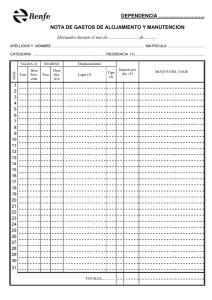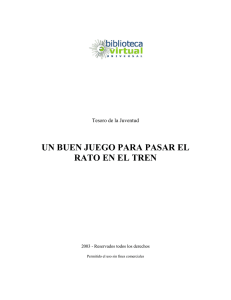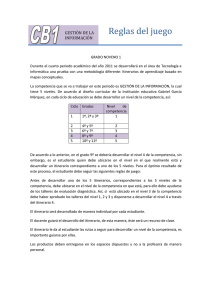Simulador de enclavamientos y bloqueos ferroviarios siguiendo
Anuncio
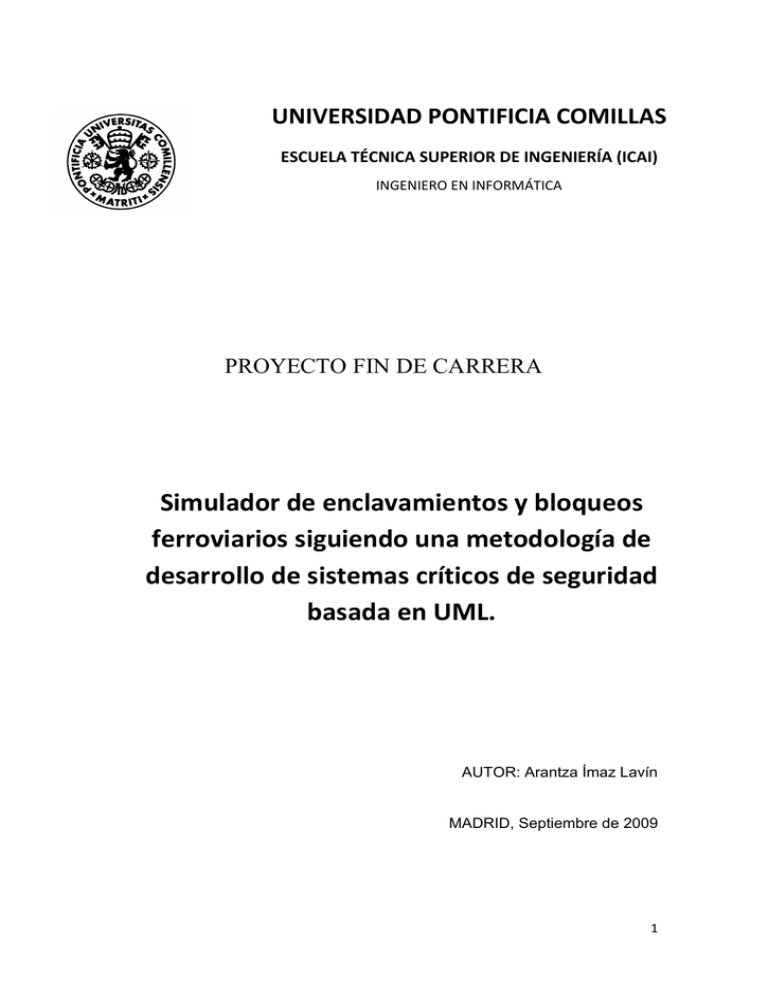
UNIVERSIDAD PONTIFICIA COMILLAS ESCUELA TÉCNICA SUPERIOR DE INGENIERÍA (ICAI) INGENIERO EN INFORMÁTICA PROYECTO FIN DE CARRERA Simulador de enclavamientos y bloqueos ferroviarios siguiendo una metodología de desarrollo de sistemas críticos de seguridad basada en UML. AUTOR: Arantza Ímaz Lavín MADRID, Septiembre de 2009 1 2 Autorizada la entrega del proyecto del alumno: Arantza Ímaz Lavín LOS DIRECTORES DEL PROYECTO Dña. Yolanda González Arechavala D. Fernando Montes Ponce de León Fdo: ________________ Fdo:________________ Vº Bº del Coordinador de Proyectos D. David Contreras Bárcena Fdo: ________________ Fecha: 15/09/09 3 4 Resumen La función básica de un enclavamiento es el control de los elementos de campo (circuitos de vía, agujas y el correspondiente circuito de vía asociado a la aguja, señales…), asegurando que se cumplen una serie de restricciones para la seguridad del tren en cualquier momento. En la actualidad el sector ferroviario está dividido principalmente en tres grupos: los trenes de alta velocidad, los de distancia media, y los de cercanías. Su desarrollo se produjo en la primera mitad del siglo XIX como parte de la II revolución industrial. En esa época su utilidad era escasa. La posibilidad de transportar a personas comunes y mercaderías a un bajo coste, de forma regular y segura, transformó por completo la sociedad impulsando así el crecimiento económico hasta el día de hoy. En los últimos años la red ferroviaria se ha ampliado considerablemente, y gracias a la construcción de trenes más rápidos y tramos de vía más fiables, se ha conseguido introducir la alta velocidad. Los trenes de alta velocidad ya cubren gran parte de la geografía española. Inicialmente existía el tramo que unía Madrid con Sevilla, al que se han unido los tramos Madrid – Barcelona, Madrid – Málaga, Madrid – Toledo y Madrid – Valladolid. Se trata de un transporte con ciertas ventajas ambientales, ya que contamina menos que cualquier otro medio de transporte. El enclavamiento ferroviario es utilizado para el establecimiento de itinerarios seguros, permitiendo así los posibles movimientos que puede realizar el tren. A nivel europeo se está tratando de unificar la señalización, protección y automatización de la conducción a través del ERTMS (European Rail Train Management System). El enclavamiento recibe información sobre el estado de las vías directamente desde el campo. Las vías están divididas en circuitos de vía y agujas. A partir de ahí, mediante mecanismos eléctricos y electrónicos, se puede detectar la posición que ocupa el tren en un momento dado. El puesto de mando se encarga del establecimiento y disolución de los itinerarios del tren. Las rutas establecidas por el puesto de mando son enviadas al enclavamiento, y éste se encarga de comprobar que las rutas que se quieren llevar acabo están permitidas, basándose en los principios de diseño de un enclavamiento: seguridad, normalización, robustez, fiabilidad, facilidad de mantenimiento, facilidad de operación y facilidad de implementación. Para ello, se tiene que tener presente: La tabla de rutas simples (TRS), que contienen información sobre todas las rutas que se establecen indicando qué señales abarca y el aspecto que deben de tener éstas. La tabla de deslizamientos (TD), que indican qué tramos de vía hay que dejar libres, para que en caso de que se produzca un rebase no autorizado de una señal, no pueda intervenir en la ejecución de otro itinerario establecido y poner en peligro el 5 funcionamiento de la red ferroviaria. El rebase no autorizado de una señal consiste en rebasar una señal cuando dicha señal está en rojo. Después de cada señal hay que dejar una distancia necesaria, con el fin de que en caso que el tren patine o que el maquinista no haya aplicado los frenos en el momento necesario haya una distancia mínima de seguridad y el funcionamiento de la red siga siendo correcto. La tabla de protección de flancos (TPF), que muestra todos los circuitos de vía asociados a las agujas que componen la ruta, su posición, los circuitos de vía asociados a la agujas conjugadas y la posición de éstos. Y por último, la tabla de incompatibilidades (TI), que indican los movimientos compatibles e incompatibles de cada una de las rutas que se hayan establecido. En el caso de que desde el puesto de mando quiera establecer un itinerario incompatible en ese momento, el enclavamiento no ejecuta el proceso de establecimiento de itinerario, ya que internamente la lógica que se programa de acuerdo con las tablas debe impedir la realización de cualquier itinerario que afecte a la seguridad. Al establecer una ruta, todos los elementos pertenecientes a ella son enclavados y no pueden modificar su posición hasta que la ruta no haya sido disuelta. En circunstancias normales, esto suele ocurrir al pasar el tren, pero también se pueden dar casos de disolución artificial o de emergencia. Los tramos entre dos estaciones se denominan bloqueos. El enclavamiento se encarga de garantizar la seguridad del tráfico de forma automática. La regulación del tráfico, es responsabilidad del jefe de estación o del CTC (Centro de Control de Tráfico) utilizando el cuadro de mando local. Existe un mando local por cada una de las estaciones y un mando central al que se llamará CTC. Estos mandos son utilizados para establecer y disolver las rutas de los trenes. Las rutas son enviadas al enclavamiento, éste comprueba que esas rutas pueden ser llevadas a cabo, y permite los movimientos. El funcionamiento lógico de esta aplicación realizada en este proyecto es el siguiente: una vez introducidas y comprobadas las órdenes de establecimiento de ruta (también llamado itinerario) a realizar, se cambian las agujas que componen la ruta, manual o automáticamente, para llevar a cabo el paso por la ruta establecida. Posteriormente se cambia el aspecto de las señales para autorizar que la circulación del tren se realice sin problemas. El enclavamiento autoriza las órdenes de las rutas que se quieren establecer, para que se lleve a cabo el itinerario, una vez comprobado que es posible, es decir, que las agujas no están siendo utilizadas por otro itinerario establecido o en proceso de realización, mandando las agujas a la posición requerida, comprobando que están en la nueva posición de las agujas y señalizando la 6 ruta. Previamente se ha comprobado si las órdenes son posibles de ser llevadas a cabo y establecer una nueva ruta. Todo el proceso se realiza informando de nuevo al CTC o al mando local. En este proyecto se va a realizar un simulador de mando de un enclavamiento, a partir del cual, se van a establecer los itinerarios del enclavamiento de una estación, verificando que todos los movimientos realizados por el tren son correctos y seguros. Para ello se realizará una aplicación en la que: Se introducirá el diseño gráfico de las estaciones. Figura 1: Entorno de diseño gráfico de la aplicación del simulador de enclavamientos y bloqueos ferroviarios Se diseñarán las tablas de funcionamiento de una manera automática atendiendo a condiciones específicas. Figura 2: Entorno de diseño de tablas de la aplicación del simulador de enclavamientos y bloqueos ferroviarios 7 Se realizará el diseño funcional del enclavamiento. Y más tarde, se realizarán las pruebas funcionales con el paso del tren (simulación), función a la que se le dará especial importancia. Figura 3: Entorno de simulación de tablas de la aplicación del simulador de enclavamientos y bloqueos ferroviarios 8 Abstract The basic function of an interlocking is to control field elements (track circuits, points and associated track circuit corresponding to the points, signals ...), ensuring that it meets a number of restrictions for the safety of the train at any time. Today the railway sector is mainly divided into three groups: high-speed trains, the middle distance events, and suburban. Its development started in the first half of the nineteenth century as part of the second industrial revolution. At that time, its usefulness was limited. The possibility of transporting people and goods at low cost and safe fashion, completely transformed society thereby boosting economic growth to this day. In recent years the rail network has expanded considerably, thanks to the construction of faster trains and more reliable sections of track, the introduction of high-speed trains has been possible. High-speed trains already cover much of the Spanish geography. The initial development started linking Madrid with Seville, eventually new sections where added joining Madrid - Barcelona, Madrid Malaga, Madrid - Toledo and Madrid - Valladolid. This means of transportation brings certain environmental advantages; it pollutes less than any other kind of transportation. The railway interlocking system is used to establish secure routes, by activating only the possible moves which the train can make. The European Union is trying to unify the different systems found in different countries. The project is called ERTMS (European Rail Train Management System). The railway interlocking system receives information of the state of the roads directly from the field. A route is divided into track circuit and needles. A needle is when a track splits in two. Together with an electrical and electronic system, it is possible to detect the position of the train at any given time. The command post is responsible for the establishment and dissolution of the train routes. The routes are established by the command post and are sent to the railway interlocking system, which is responsible for checking that the route is allowed, based on the principles of the railway interlocking design, which are: safety, standardization, robustness and reliability, ease of maintenance, ease of operation and ease of implementation. It is always necessary to keep in mind the following elements: The Simple Route Table (TRS), which holds information on all routes established, indicating which covers signs and appearance they should have. 9 Landslide Table (TD), indicating which sections of track must be vacated, so that if there is an excess (the train does not stop on time) of an unauthorized sign, it will not to intervene in the execution of another route, threatening the operation of the railway network. After each signal there must be a necessary distance for the train to break if the engineer on skate has not applied the brakes at the right time. The Table of Protect Flanks (TPF), which shows all the track circuits associated with the points which make up the route, their positions and the track circuits associated its conjugated needles and their position. And finally, Incompatibilities Tables (TI), which indicates compatible and incompatible movements for each of the established routes. Given the case that the command post sets up a schedule which is incompatible, the interlocking will not run the route-setting process. The logic program, based on the information held on the tables, will prevent the realization of any itinerary jeopardizing the safety. By establishing a route, all the elements belonging to it are locked and will not change its position until the route has been dissolved. Under normal circumstances, this will happen as the train passes. There can be scenarios of emergency where and artificial solution might be required. The area between two stations is called block. The railway interlocking system is responsible for ensuring the safety of traffic automatically. There is a local command for each of the stations and a central control which we call CTC. Traffic regulation is responsibility of the stationmaster or the CTC by using the local control box. These controls are used to establish and dissolve routes. The routes are sent to the railway interlocking system, it checks that the routes can be carried out, and allows them. The logical operation of this application is as follows: once introduced and tested the orders establishing the route to execute, points are changed as necessary, manually or automatically to carry out the transition from the set route. The appearance of the signals is then updated to allow the train to run smoothly. The railway interlocking system orders the authorization of the routes that are to be established to be carried out on schedule, having verified that it is possible, for example that the points are not being used by another route, sending needles to the desired position, ensuring that they are in the new position of the latch and marking the route. Finally, it then checks whether the orders are possible to be carried out and establishes a new route to report back to the CTC or local controls. 10 In this project we will build a railway interlocking simulator from which the railway interlocking simulator pathways establish stations, ensuring that all movements made by the train are correct and safe. The Simulator will: Create a graphic representation of the stations. Image 1: graphic representation of the stations Build the operating tables in an automatic fashion in response to specific conditions. Image 2: Table design of the railway interlocking system Create a functional design of the railway interlocking system. Later on, execute functional testing, with the simulation of a train passing, this point will be of special importance. 11 Image 3: The simulation of a train passing 12 Contenido Resumen ....................................................................................................................................... 5 Abstract ......................................................................................................................................... 9 1. 2. Introducción ........................................................................................................................ 16 1.1. Objetivos...................................................................................................................... 20 1.2. Alcance ........................................................................................................................ 22 1.3. Metodología ................................................................................................................ 24 1.4. Recursos/Herramientas empleadas ............................................................................ 27 1.5. Motivación del proyecto .............................................................................................. 28 Enclavamiento y bloqueos ................................................................................................. 29 2.1. Definición de enclavamiento y bloqueo ...................................................................... 29 2.2. Evolución histórica de los enclavamientos y bloqueos ................................................ 31 2.3. Tipos de enclavamientos ............................................................................................. 33 2.3.1. Enclavamientos mecánicos ................................................................................. 33 2.3.2. Enclavamientos eléctricos ................................................................................... 34 2.3.3. Enclavamientos electrónicos ............................................................................... 35 2.4. Elementos del campo .................................................................................................. 37 2.5. Funcionalidad de un enclavamiento............................................................................ 44 2.5.1. Rutas ó itinerarios ............................................................................................... 45 2.5.2. Deslizamientos y protección de flancos .............................................................. 46 2.5.3. Tabla de rutas simples, tabla de deslizamientos, tabla de protección de flancos y tabla de incompatibilidades. ............................................................................................... 47 2.5.4. 2.6. Funcionalidad de enclavamientos y bloqueos ............................................................. 52 2.6.1. 2.7. 3. Simulación lógica del enclavamiento .................................................................. 49 Funcionalidad de bloqueos automáticos ............................................................ 52 Puesto de mando ......................................................................................................... 54 Extracción de requisitos ..................................................................................................... 58 3.1. Requisitos funcionales ................................................................................................. 59 1. R-RELACIÓN - Relación entre el puesto de mando, el enclavamiento y el campo ..... 59 2. R-SIMULADOR - Simulador .......................................................................................... 60 3. R-ENTORNO - Entorno ................................................................................................. 61 4. R-INICIO - Inicio ........................................................................................................... 62 5. R-DESHABILITAR - Deshabilitar.................................................................................... 63 6. R-MENU-INCOMPATIBILIDAD - Incompatibilidad entre diferentes entornos............. 63 13 7. R-MENU-COMPATIBILIDAD - Compatibilidades entre diferentes entornos ............... 69 8. R-INI-SIM - Inicio del Simulador .................................................................................. 71 9. R-MENU-PRIN - Menú principal .................................................................................. 73 10. R-VERIYVAL-ELEM - Verificación y validación de elementos en la base de datos... 94 11. R-DG - Aplicación de diseño gráfico ........................................................................ 94 12. R-DT - Aplicación de diseño de tablas ................................................................... 143 13. R-SIM - Aplicación de simulación .......................................................................... 150 3.2. Requisitos no funcionales .......................................................................................... 201 1. Especificaciones hardware ........................................................................................ 201 2. Especificaciones software ......................................................................................... 201 4. Modelo de datos .................................................................................................................. 202 4.1. Modelo físico de datos .............................................................................................. 202 4.2. Diagrama de modelo de datos .................................................................................. 203 4.2.1. Tablas, Columnas, Claves e índices ................................................................... 203 5. Diagrama de paquetes y clases ........................................................................................ 212 6. Matriz de trazabilidad en la validación ............................................................................ 225 6.1. Requisitos funcionales ............................................................................................... 225 6.2. Requisitos no funcionales .......................................................................................... 239 7. Conclusión y futuros desarrollos ...................................................................................... 240 8. Bibliografía ........................................................................................................................ 242 ANEXO A - Manual de usuario ................................................................................................. 244 1. 2. Menú Archivo ................................................................................................................ 245 1.1. Nuevo diseño......................................................................................................... 245 1.2. Cargar diseño......................................................................................................... 253 1.3. Guardar diseño ...................................................................................................... 254 1.4. Diseño gráfico ........................................................................................................ 255 1.5. Diseño de tablas .................................................................................................... 260 1.6. Simulación ............................................................................................................. 264 1.7. Salir ........................................................................................................................ 265 Menú Ver ....................................................................................................................... 266 2.1. Ver/Ocultar ID Agujas ............................................................................................ 266 2.2. Ver/Ocultar ID CV .................................................................................................. 266 2.3. Ver/Ocultar ID CVA ................................................................................................ 266 2.4. Ver/Ocultar ID Señales .......................................................................................... 266 14 3. 4. 5. 6. Menú seleccionar .......................................................................................................... 268 3.1. Establecer Itinerario / Maniobra ........................................................................... 268 3.2. Cancelar ................................................................................................................. 271 3.3. Itinerario ................................................................................................................ 272 3.4. Maniobra ............................................................................................................... 272 Menú Tren ..................................................................................................................... 274 4.1. Simulación automática .......................................................................................... 274 4.2. Simulación manual ................................................................................................ 277 4.3. Eliminar tren .......................................................................................................... 278 Menú Acciones .............................................................................................................. 279 5.1. Disolución automática........................................................................................... 279 5.2. Disolución automática........................................................................................... 279 5.3. Disolución normal ................................................................................................. 280 5.4. Disolución parcial .................................................................................................. 280 Configuración ................................................................................................................ 280 6.1. Diferímetro ............................................................................................................ 280 6.2. Datos Iniciales........................................................................................................ 282 ANEXO B - Presupuesto del Proyecto ...................................................................................... 283 15 1. Introducción Este proyecto tiene como objetivo realizar un simulador software de enclavamientos y bloqueos ferroviarios, con el fin de poder establecer itinerarios de forma segura y fiable para evitar posibles colisiones, y posteriormente simular el paso del tren. Este simulador será implementando en un PC simulado el puesto de operador en el CTC (Centro de Control de Tráfico) desde el cual el agente ferroviario podrá ver la situación de los trenes en cada momento. La lógica del enclavamiento se encarga de controlar todas las señales, dirigir y enclavar las agujas en la posición correcta e indicar la posición del tren mediante mecanismos eléctricos, mecanismos electrónicos y elementos mecánicos, así como verificar que el funcionamiento del sistema es correcto. A la hora de realizar la aplicación del simulador de enclavamientos y bloqueos ferroviarios, se pueden distinguir tres partes: el campo, el enclavamiento lógico y el puesto de mando. El campo está compuesto por los circuitos de vía, agujas y sus correspondientes circuitos de vía asociados, y señales. Estos elementos van a tener una serie de estados que serán enviados cada cierto tiempo al enclavamiento, para controlar y realizar comprobaciones de la situación de los componentes de la red. El puesto de mando se encarga de establecer itinerarios por los que se desea que pase el tren. Otra de sus funcionalidades es disolver los itinerarios realizados anteriormente de manera normal (en el momento que el tren haya pasado por la ruta seleccionada), artificial, por emergencia o disolución parcial a medida que pasa el tren para poder formar otros itinerarios. Desde el puesto de mando se puede visualizar el paso del tren. El enclavamiento recibe órdenes del puesto de mando, comprueba que dichas ordenes pueden ser llevadas a cabo, y posteriormente manda ordenes al campo (movimiento de agujas, encendido de las señales,…). Una vez que los elementos de campo están en el estado requerido, el enclavamiento recibe comprobaciones de que los cambios se han realizado correctamente. En el momento que las comprobaciones de que todos los elementos están en el estado adecuado para llevarse a cabo el itinerario ordenado por el puesto de mando, el sistema enclava la ruta para que ningún elemento pueda cambiar su estado mientras pasa el tren. El enclavamiento manda indicaciones al puesto de mando para informar de las rutas establecidas y la situación del tren en cada momento. 16 En la Figura 4 se ve gráficamente el flujo de datos intercambiados entre cada una de las partes: Figura 4: Relación entre el puesto de mando, enclavamiento y campo Por otra parte, atendiendo a la estructura de la aplicación del simulador, el proyecto estará dividido en tres entornos o aplicaciones. En primer lugar se realizará el diseño gráfico del enclavamiento y bloqueos de la red ferroviaria a realizar. En segundo lugar se ejecutará la aplicación de diseño semiautomático de tablas. En este entorno, se realizarán cuatro tablas: tabla de rutas simples, tabla de deslizamientos, tabla de incompatibilidades y tabla de protección de flancos, las cuales se almacenarán en base de datos. Y por último el entorno de simulación, será la aplicación final para establecer y simular el paso del tren. Para una mayor aclaración de cada entorno o aplicación, se describirá con un poco más de detalle cada una de ellas: Aplicación de Diseño Gráfico: Esta aplicación se ejecutará en primer lugar en caso de que el diseño no esté almacenado, en ese caso se podrá cargar el diseño previamente realizado. Esto es debido a que es necesario diseñar correctamente la topología de la red ferroviaria para realizar el posterior diseño de tablas. Consta de una herramienta en la que se permite al usuario introducir los elementos del campo a utilizar por el enclavamiento, siempre y cuando sean correctos, por lo que se implementarán chequeos de consistencia de datos. Para realizar la posterior lógica del enclavamiento (en donde se realizará el establecimiento de rutas compatibles), cada uno de los elementos introducidos, constará de los atributos necesarios para su representación además de las relaciones físicas y lógicas que puedan existir entre los elementos asociados, como pueden ser los circuitos de vía asociados, anterior y posterior, y aspectos de color en función de los diferentes estados. Cada una de las señales estará asociada a un circuito de vía, permitiendo así el paso del tren por ese tramo. 17 Aplicación de Diseño de Tablas: Esta aplicación genera semiautomáticamente, ya que una vez generadas las tablas el usuario puede cambiar los datos incluidos en ellas. Existen cuatro tablas diferentes, para ser utilizadas posteriormente en la simulación lógica del establecimiento y disolución de rutas o itinerarios. o Tabla de rutas simples: Indica los elementos del enclavamiento que componen cada uno de los itinerarios. o Tabla de deslizamientos: Indica la posición de las agujas y las señales asociadas a cada itinerario, teniendo en cuenta los deslizamientos que puedan realizarse, debido a la velocidad del tren y la capacidad de frenado. o Tabla de incompatibilidades: Indica los itinerarios incompatibles, debido a la utilización de los mismos elementos de campo. Un mismo elemento no puede estar utilizado por dos rutas al mismo tiempo, debido al riesgo de colisión de trenes, lo que provocaría un desastre. o Tabla de protección de flancos: Indica los circuitos de vía asociados a las agujas que componen una ruta, estos circuitos estarán inicializados a posición normal. Esta tabla también contiene los circuitos de vía asociados a las agujas conjugadas a las agujas que componen la ruta, también inicializadas a posición normal. Aplicación de Simulación: Esta aplicación consta de tres partes: o Simulación lógica: Encargada de comprobar si el itinerario seleccionado se puede enclavar atendiendo a las tablas realizadas en la aplicación anterior, y el estado de los elementos de campo. o Simulación de paso del tren: Una vez que la ruta esté enclavada, se simulará el paso del tren, indicando como ocupado el circuito de vía en el que se encuentre el tren en cada momento y cambiando el aspecto de las señales de acuerdo con el paso del tren. Se podrá simular el paso de más de un tren a la vez, siempre y cuando los itinerarios establecidos sean compatibles, en caso contrario no se podrán establecer. o Simulación de disolución de itinerarios: Se podrá simular el proceso de disolución de itinerarios en los diferentes casos por el paso del tren. Disolución normal: Una vez que el tren recorra el itinerario completo, se disuelve el itinerario y se desenclavan todos los elementos pertenecientes a él. Disolución parcial: Los elementos de campo se van liberando a medida que el tren pasa por ellos. Una vez que el tren ha pasado por uno de los elementos, este elemento se desenclava y queda disponible para el establecimiento de otro itinerario. 18 Sin paso de tren, también se podrá disolver un itinerario por actuación del operador. En este caso se simulará la actuación del enclavamiento en el caso de: Disolución artificial: Petición de disolución realizada por el usuario. En este caso se diferenciará entre que exista tren en la proximidad o que no exista tren. Disolución por emergencia: Disolución realizada por una emergencia. Como la disolución artificial, el tren no ha finalizado su paso por el itinerario establecido cuando se genera la petición de disolución. 19 1.1. Objetivos La principal motivación para llevar a cabo este proyecto es proporcionar una herramienta que pueda simular el mando y establecer los itinerarios y señalización de un enclavamiento de una estación y bloqueos, facilitando de esta manera, la verificación de la funcionalidad del enclavamiento y comprobando la factibilidad de la creación de itinerarios del operario que se encuentre en el mando local o en el mando central. Como se ha mencionado anteriormente los tramos de vía están equipados con circuitos de vía, por los cuales se va a detectar el paso del tren mediante equipos de detección. Esto hace que se pueda actuar sobre los cambios de aguja para la selección de itinerarios, y los aspectos de las señales cambien de acuerdo con el paso del tren. Toda esta información es mostrada en el CTC, para información del agente de circulación. Este proyecto persigue los siguientes objetivos: Adquisición de conocimiento relacionado con la seguridad en el sector Ferroviario y modelado en UML: Recopilación de documentación sobre seguridad en el sector ferroviario. Para poder desarrollar el proyecto es necesario conocer conceptos relacionados con los automatismos de los trenes, la “Norma 03.432.800 sobre explotación y seguridad de enclavamientos eléctricos” de RENFE [RENFE, 1983], y la norma EN 50128 “Railway Applications – Comunications, signalling and processing systems – Software for railway control and protection systems” [EN50128, 2001], así como el funcionamiento de los sistemas de seguridad ferroviaria. El siguiente aspecto sobre el que el proyectista deberá documentarse será el análisis Orientado a Objetos y la Notación UML, debido a que toda la documentación será representada en dicha notación. El desarrollo de los modelos de alto nivel está relacionado con la notación UML. En este proyecto se dará especial importancia a las pruebas que se realizarán después de desarrollar la aplicación, con lo cual el proyectista también deberá adquirir conocimientos sobre ello. En este proyecto se le ha dado especial importancia a las pruebas para verificar si la implementación es correcta y responde a los requisitos definidos. Mejora de la herramienta gráfica desarrollada en años anteriores: A pesar que este proyecto es una continuación de otros dos proyectos realizados en años anteriores, uno de los objetivos principales de éste, es poder mejorar la herramienta de simulación ya desarrollada para que se puedan obtener los gráficos de las estaciones 20 deseadas, es decir, la herramienta tiene que ser capaz de representar todos los elementos que se necesiten para informar sobre el correcto funcionamiento del enclavamiento. Por ejemplo, circuitos de vía con la longitud necesaria, agujas con la posición requerida, señales de avanzada, señales de entrada, señales de salida, señales de maniobra, señales de bloqueo, pulsadores de disolución de rutas, pulsadores de emergencia, pulsadores de disolución artificial, etc. En la herramienta una vez introducido los elementos, se les dará el nombre deseado, siguiendo siempre ciertas reglas. A cada elemento, se le asociarán los elementos relacionados con él, por ejemplo, a un circuito de vía, tienen que estar relacionados con el circuito de vía anterior y el circuito de vía posterior, para que más adelante, a la hora de generación de rutas, el software funcione correctamente y se pueda realizar la generación de tablas. Elaboración de las tablas pertinentes para el correcto funcionamiento del enclavamiento: A la hora de simular la trayectoria de los trenes, no todas las rutas están permitidas, por lo cual, a partir de unas condiciones específicas, se realizará la elaboración de la tabla de rutas simples, tabla de deslizamientos, tabla de incompatibilidades y tabla de protección de flancos, de forma semiautomática. Diseño del enclavamiento: A partir de las órdenes enviadas al enclavamiento desde el puesto de mando, y de las tablas generadas, el enclavamiento ejecuta la lógica de las rutas que pueden llevarse a cabo y establece los itinerarios, enclavando las agujas en la posición requerida y autoriza el movimiento del tren teniendo en cuenta el estado de las señales. Realización de pruebas: Realizar las pruebas pertinentes al enclavamiento implementado y comprobar su correcto funcionamiento. Las pruebas serán realizadas durante todo el proceso de desarrollo siguiendo en ciclo de vida en V, ya que se realizarán pruebas una vez acabada cada una de las fases. Seguridad: El tema ferroviario es un sector en el que la seguridad toma gran importancia, debido a que un fallo en el sistema puede acarrear consecuencias graves. Con lo que se seguirán criterios de seguridad para que la aplicación sea segura y fiable. En caso de fallo, el sistema pasará a la situación de emergencia. Se seguirán los estándares civiles IEC 61508 y IEC 61511. 21 1.2. Alcance Este proyecto trata de representar de la forma más realista posible un simulador de enclavamientos y bloqueos ferroviarios. Este proyecto se ha realizado utilizando un proceso de desarrollo utilizando notación UML para el desarrollo de sistemas críticos de seguridad. A continuación se detallará cada una de las tres partes que constituyen la aplicación: Entorno de diseño gráfico, entorno de diseño de tablas y entorno de simulación. Entorno de diseño gráfico: Aplicación en la que el usuario podrá realizar el diseño estructural del enclavamiento de manera gráfica. Para ello se proporcionarán las siguientes funcionalidades: o Una paleta en la cual el usuario podrá elegir el elemento que desea introducir en el enclavamiento pulsando con el ratón sobre el icono correspondiente a dicho elemento. o Comprobación de los datos necesarios introducidos por el usuario para cada elemento. Los identificadores de los elementos no podrán estar repetidos. Toda señal de origen debe tener su señal de destino. En el momento en que dos circuitos de vía (circuito de vía simple ó circuito de vía asociado) tengan el mismo circuito de vía anterior o posterior, éste deberá ser un circuito de vía asociado a una aguja, ya que en caso contrario se produciría un error en el diseño. o Toda señal deberá tener un circuito de vía asociado. Cada circuito de vía tiene un circuito de vía anterior y otro posterior que deberán coincidir con los de la señal asociada. o Eliminación de todo el diseño del enclavamiento. o Eliminación del último elemento introducido. o Todo identificador asociado a los circuitos de vía, agujas, circuito de vía asociado y señales, podrá ser mostrado y ocultado en el diseño gráfico a elección del usuario. o Almacenamiento de un enclavamiento diseñado y comprobado. o Carga y modificación de un diseño guardado anteriormente. o Posibilidad de pasar al entorno de diseño de tablas y el entorno de simulación. Se podrá pasar al entorno de tablas si en diseño está comprobado. En el caso de que el diseño este comprobado y sus tablas validadas, se dará la opción de pasar al entorno de simulación. 22 Entorno de diseño de tablas: En este entorno se crearan la tabla de rutas simples, la tabla de deslizamientos, la tabla de protección de flancos, y la tabla de incompatibilidades, a partir de los datos comprobados introducidos en el entorno de diseño gráfico. Estas tablas serán generadas semiautomáticamente, ya que el diseñador del enclavamiento deberá revisarlas y realizar los cambios que él considere oportunos en cada caso, por ejemplo el cambio de posición de una aguja contenida en una ruta. Una vez generadas y guardadas las tablas en la base de datos, se podrá acceder al entorno de simulación. Entorno de simulación: El entorno de simulación constará de dos partes. La simulación de establecimiento y disolución de itinerarios, y la simulación del paso del tren. Atendiendo a la simulación de establecimiento y disolución de itinerarios se proporcionarán las siguientes funcionalidades: o Establecimiento de itinerarios: Selección de la señal de origen y de destino del itinerario. Comprobación de la posibilidad de establecer el itinerario atendiendo a las tablas generadas en el entorno de diseño de tablas. o Establecimiento del itinerario. Disolución de itinerarios: Disolución normal: Disolución del itinerario una vez el tren llegue a la señal de destino. Disolución parcial: Disolución de itinerario a medida que va pasando el tren por la ruta. Disolución artificial: Disolución del itinerario por orden del Agente de Circulación. Disolución por emergencia: disolución del itinerario por orden del Agente de Circulación debido a un contratiempo. Por otra parte, la simulación del paso del tren, a partir de una longitud y una velocidad introducida por el usuario, se podrá simular el paso de varios trenes y ver en que tramo de vía de la ruta se encuentra en cada instante. El proyecto será realizado siguiendo las normas de seguridad correspondientes a un nivel SIL-2, ya que la aplicación corresponde a una simulación de un sistema de seguridad y la información que proporciona requiere una calidad alta. 23 1.3. Metodología Este proyecto es un proyecto de desarrollo software. Para ello, se seguirá una metodología de desarrollo software basada en el ciclo de vida en V. Figura 5: Metodología en V En la figura 24 se describe el ciclo de vida del software. El objetivo de este ciclo de vida asociado a la metodología, es definir las fases intermedias que necesitan para validar el desarrollo software, es decir, garantizar que el software desarrollado cumple con requisitos definidos en la aplicación y la verificación de los procedimientos desarrollados. Se va a utilizar el modelo en V como ciclo de vida para el desarrollo del proyecto. Se van a contemplar para ello las siguientes etapas de desarrollo: Identificación de necesidades: Se trata de identificar cuáles serán las necesidades de los enclavamientos de la aplicación a desarrollar, que deberá satisfacer a los usuarios finales. Para lo cual, será necesario conocer el funcionamiento de un enclavamiento (señalización, elementos básicos…). La realización de esta fase requiere la realización de entrevistas con los expertos, para extraer el conocimiento necesario de los mismos. Análisis de requisitos: Para realizar el análisis de requisitos es necesario conocer el sistema, las necesidades y los problemas. En esta fase se analizará el comportamiento del sistema, se deberá saber el momento en que las señales deben cambian de estado, las agujas de dirección, etc. Esta fase conllevará un incremento considerable en el coste del proyecto. 24 Diseño del sistema: Esta fase corresponde al desarrollo de la aplicación fundamentalmente software. Será necesario definir una estructura clara de relación entre distintas partes del sistema. Se definirán tanto las variables de entrada como las de salida del sistema. Se considerarán entradas todas las señales que procedan tanto del campo como del puesto de mando. Se considerará salida todas las órdenes envidadas a campo. A través de los diagramas UML se representarán todas las características necesarias para entender el enclavamiento. Para el modelado en UML se utilizarán diagramas de comportamiento, diagramas de casos de uso, diagramas de clase y diagramas de secuencia. Implementación del diseño: Una vez realizados los diagramas UML, se procederá a la codificación en Java de los distintos diagramas tanto del simulador como de las funciones lógicas del enclavamiento. Existen distintos tipos de diagramas UML: o Diagrama de estructuras: Un diagrama de estructuras refleja la colaboración interna de clases, interfaces o componentes para describir una funcionalidad. Los diagramas de estructuras tienen un cierto parecido a los diagramas de clase. Los diagramas de estructuras se utilizan para representar arquitecturas en tiempo de ejecución, patrones de uso, y relaciones entre elementos. Estos elementos puede que no se representen por los diagramas estáticos. o Diagrama de comportamiento: Un diagrama de comportamiento se utiliza para visualizar, especificar, construir y documentar los aspectos dinámicos de un sistema. o Diagramas de iteración: Un diagrama de iteración es un colectivo compuesto por diagramas de secuencia y los diagramas de colaboración. Tanto los diagramas de secuencia como los diagramas de colaboración, se pueden convertir uno en el otro sin pérdida de información. De los diagramas mencionados, los diagramas utilizados en este proyecto son: o Diagramas de clase: Los diagramas de clases son diagramas de estructura estática que muestran las clases del sistema y sus interrelaciones. Las clases están compuestas por atributos y métodos. Las relaciones entre clases constan de una descripción, cardinalidades y opcionalidad. 25 o Diagramas de casos de uso: Un diagrama de casos de uso es una secuencia de interacciones que se desarrollarán entre un sistema y sus actores en respuesta a un evento que inicia un actor principal sobre el propio sistema. Estos diagramas sirven para especificar la comunicación y el comportamiento de un sistema interaccionando con los usuarios y otros sistemas. o Diagramas de secuencia: Un diagrama de secuencia muestra las interacciones y dispone de paquetes entre objetos en secuencia temporal. Se representan mediante los objetos que se encuentran en el escenario y la secuencia de los mensajes intercambiados entre dichos objetos siempre iniciados por un actor. Integración: Realizada la implementación de cada parte de la aplicación, es necesario realizar la integración de las diferentes partes que componen el simulador. Ejecución y Pruebas: En este proyecto se darán especial importancia a las pruebas. Por ello se realiza un ciclo de vida en V, ya que cada fase mencionada tiene su fase de pruebas. La seguridad en el sector ferroviario es uno de los factores clave a tener en cuenta con el principal objetivo de evitar desastres. 26 1.4. Recursos/Herramientas empleadas Recursos HW y SW Es importante señalar que para la elaboración de este proyecto se va a utilizar, en materia de hardware y software, los siguientes recursos: Para la programación del simulador se empleará el entorno de desarrollo JAVA NetBeans. Herramienta para el modelado en UML. Se realizará la programación en un PC. Herramienta para verificar que los modelos diseñados en UML funcionan correctamente. Herramienta para realizar pruebas una vez implementada la aplicación. 27 1.5. Motivación del proyecto El sector ferroviario tiene varios factores que hacen que este proyecto sea motivante. Uno de ellos es que el tren es uno de los medios de transporte más utilizado y seguro para el transporte de personas y mercancías hoy en día, ya sea en largas o cortas distancias. Y como tal, tiene su sistema de señalización y seguridad. Asimismo garantizará un nivel elevado de seguridad para la explotación de los ferrocarriles y permitirá reducir costes y facilitar las operaciones gracias a una mayor armonización de las normas técnicas en el sector ferroviario. Otra de las motivaciones es que el proyecto proporciona al proyectista conocimientos de la ingeniería ferroviaria, tales como la señalización y seguridad ferroviaria de los enclavamientos y bloqueos. En la realización de este proyecto se pone en práctica la metodología en “V” estudiada por el proyectista y todos los conocimientos adquiridos en Ingeniería del Software. La principal motivación que llevó al proyectista a realizar el proyecto es la elaboración de una herramienta útil a la hora de gestionar el movimiento de los trenes. Este proyecto parte de otros proyectos realizados anteriormente con el objetivo de realizar una herramienta que incorpore mejoras a las aplicaciones realizadas anteriormente y que se pueda seguir desarrollando en años próximos. Las mejoras más destacadas realizadas en este proyecto, son las siguientes: Mejora de la herramienta gráfica, con la comprobación de que el diseño realizado sea correcto antes de pasar al entorno de tablas. Incorporación de la tabla de protección de flancos en el entorno de tablas. Realizar acciones en paralelo en el entorno de simulación, dando la posibilidad de establecer rutas, disolver rutas y simular el paso del tren al mismo tiempo. Incorporación de la simulación manual. Por último, reseñar que este es un proyecto de de desarrollo software y se ha documentado en todo momento las actividades realizadas y así como un manual de usuario para facilitar la utilización de la herramienta creada. 28 2. Enclavamiento y bloqueos 2.1. Definición de enclavamiento y bloqueo En el ámbito ferroviario, en una determinada línea, existen diferentes tipos de zonas, como por ejemplo, las estaciones, las toperas (estaciones y tramos específicos) donde se realizan la formación de los itinerarios (movimientos de maniobra). Estas zonas están compuestas por aparatos, como los circuitos de vía, las agujas o las señales que permiten el movimiento seguro del tren. El enclavamiento se encarga del control del accionamiento de estos aparatos situados en la vía, asegurando que se cumpla la dependencia, ordenes de accionamiento y restricciones necesarias para asegurar la seguridad de circulación de trenes. Existen otros tramos de vía, sin la complejidad de las estaciones y sin desvíos que unen las estaciones y permiten que el tren se desplace de una estación a otra de la manera más rápida posible. El control de los aparatos que constituyen este tramo es automático, permitiendo así alcanzar altas velocidades, y se controla dependiendo de la posición del tren en cada instante. Estos tramos de vía se denominan bloqueos. Figura 6: Distinción entre enclavamientos y bloqueos Un enclavamiento se compone de tres partes: El puesto de mando, el enclavamiento y el campo. Como se muestra en la siguiente figura, el usuario desde el puesto de mando ordena el establecimiento de itinerarios, disolución de itinerarios y paso del tren. Por su parte el enclavamiento recibe las órdenes del puesto de mando y comprueba si son correctas y las rutas son compatibles. Una vez comprobadas, el enclavamiento manda al campo las órdenes para que todos los elementos se sitúen en la posición requerida. El campo manda las comprobaciones al enclavamiento, responsable de informar al puesto de mando que las órdenes enviadas han sido realizadas correctamente. 29 Figura 7: Estructura de un enclavamiento 30 2.2. Evolución histórica de los enclavamientos y bloqueos El comienzo del ferrocarril se remonta al año 1765 en el que se descubrió la máquina de vapor. Desde entonces el sector ferroviario ha ido creciendo, impulsado en gran medida por la revolución industrial, convirtiéndose así en uno de grandes pilares del desarrollo económico mundial. La función principal del ferrocarril es el transporte de personas y mercancías por lo que la seguridad es crítica en todo momento. Para proporcionar la seguridad necesaria, se inventaron los sistemas de señalización y control. Antiguamente los aparatos que constituían la vía (desvíos, travesías…) eran accionados y controlados manualmente por un agente de circulación, basándose en la frecuencia del paso del tren y horarios, para evitar que dos trenes pasaran por la misma vía en el mismo momento, y de esta manera, evitar accidentes. Este método era seguro mientras se cumpliera los horarios establecidos, pero se podía dar el caso de que dos trenes se aproximarán demasiado y eso no consideraba seguro. La tecnología de los trenes fue aumentando, así como la velocidad y el número de trenes, y por tanto, la seguridad y en control debía ser mayor. En 1890 aparece en Inglaterra los primeros equipos ó enclavamientos mecánicos, con el objetivo de regular y proteger los movimientos de los trenes. Estos enclavamientos coordinaban la posición de la aguja con el aspecto de la señal, cerrando la señal mientras la aguja se encontraba en movimientos, y abriéndola en el momento que la aguja estaba colocada en la posición adecuada. Estas señales tomaban el nombre de cerraduras Bouré. Más adelante el concepto de enclavamiento se amplia, relacionando así, los desvíos y señales al movimiento realizado por el tren a lo largo de la estación. Estos movimientos son los denominados itinerarios o maniobras. A partir de este momento se crean las cabinas de enclavamiento desde las cuales se manejaban y enclavaban las diferentes agujas y señales, construyendo itinerarios seguros y compatibles con los ya establecidos. De esta manera, los desvíos y las señales quedaban mecánicamente relacionados. Por último apareció la tecnología de los circuitos de vía. La se dividió en diferentes tramos llamados cantones, permitiendo saber si un cantón esta libre o ocupado por un tren. 31 Posteriormente los sistemas de enclavamiento fueron evolucionando con la aparición de los enclavamientos eléctricos, las señales pasan a tener focos y las agujas son maniobradas eléctricamente mediante motores. Hoy en día los enclavamientos son electrónicos y proporcionan un alto nivel de control y seguridad. En el siguiente apartado se describirán los diferentes tipos enclavamientos que han existido a lo largo del tiempo [Montes, 2007]. 32 2.3. Tipos de enclavamientos 2.3.1. Enclavamientos mecánicos Como se ha mencionado anteriormente, los enclavamientos mecánicos fueron los primeros que se crearon, para controlar de manera segura los desvíos de las líneas ferroviarias. El funcionamiento de estos enclavamientos consistía en un conjunto de relaciones mecánicas entre las palancas utilizadas para la maniobra de los aparatos situados en la vía y las señales, impidiendo así falsos movimientos. El mecanismo usado para conseguir una coordinación entre las agujas y las señales, eran las denominadas cerraduras Bouré, que mas tarde evolucionaron con la creación de cabinas, donde se concentraban palancas de accionamiento y control de agujas y señales. El establecimiento del control desde las cabinas, facilitó la asociación de los aparatos a cada uno de los itinerarios e impidió establecer itinerarios incompatibles, y así, proporcionaba un mayor nivel de seguridad. Detrás de las palancas de agujas en posición horizontal, se encontraba un tablero de enclavamiento, en cuyo interior se situaba la correspondencia con las palancas, pletinas transversales dotadas de entalladuras, donde se situaban los dientes de las barras longitudinales movidas por las palancas de itinerario, por lo que se aseguraban las maniobras y se impedía el establecimiento de itinerarios incompatibles. El nivel de seguridad alcanzado por este enclavamiento entraba dentro de los niveles que se consideraban Fail Safe (seguridad de alto nivel). Es importante mencionar que una vez calculadas las rutas, se generaban una tabla de itinerarios y una tabla de incompatibilidades, semejantes a las generadas por los enclavamientos electrónicos de hoy en día. Mientras no hubiera trenes circulando, este enclavamiento utilizaba un régimen de circulación cerrada, en el que las señales tenían el aspecto de parada mediante un bloqueo eléctrico. Para autorizar la entrada del tren en la estación, era necesario accionar las agujas mediante las palancas correspondientes estableciendo el itinerario deseado, bloqueando dichas agujas, e impidiendo el accionamiento de cualquier otra palanca de aguja incompatible con el itinerario establecido. Posteriormente se cambiaba el aspecto de la señal permitiendo la entrada del tren en la estación. 33 Este sistema impedía la entrada de un tren en la estación, sin que previamente se hubieran situado todas las agujas afectadas en la posición solicitada. Estas agujas se liberaban en el instante en que el tren pasaba por la ruta seleccionada. Figura 8: Enclavamiento mecánico con cuadro de mando En la imagen 8 se muestra el conjunto de palancas con las que se accionaba el movimiento de las agujas [Mostes, 2007], [Langreo]. 2.3.2. Enclavamientos eléctricos Los enclavamientos eléctricos se crearon a partir de los enclavamientos mecánicos. El avance de estos enclavamientos en relación con los enclavamientos mecánicos, es la aparición de los relés de seguridad. A partir de este momento, los aparatos se empezaron a controlar mediante contactos de relés, este mecanismo aumentó el grado de seguridad y fiabilidad alcanzado hasta el momento. En este tipo de enclavamiento a cada itinerario se le asocia un relé. A través de las características magnéticas de estos relés, se establecían los itinerarios y se generaba la lógica de incompatibilidad de itinerarios, así como la detección del tren. Como consecuencia, aparecieron los enclavamientos de cableado libre, que ahorraban espacio y eran más económicos, sencillos, seguros y fiables que los enclavamientos mecánicos. La dimensión de los enclavamientos fue creciendo y como consecuencia, el tiempo de respuesta fue creciendo. Para remediar esta situación aparecieron los enclavamientos eléctricos modulares. Estos enclavamientos dividían geográficamente las funciones del enclavamiento, como la detección de tren, cambio de aspecto de las señales ó cambio de posición de las agujas. Los enclavamientos eléctricos modulares tenían dos inconvenientes respecto de los enclavamientos de cableado libre: uno era el elevado número de relés necesarios y como consecuencia el coste económico que suponía. El otro, la cantidad de energía necesaria para garantizar la fiabilidad del enclavamiento [Montes,2007], [Langreo]. 34 Figura 9: Enclavamiento eléctrico de cableado libre (izq). Enclavamiento eléctrico modular (der) 2.3.3. Enclavamientos electrónicos Con la evolución informática y aparición de los ordenadores y microprocesadores, en el sector ferroviario se instalan los primeros puestos de mando y la transmisión de información en telemandos, como mejora de los enclavamientos eléctricos. Estos enclavamientos, en un primer momento, causaban muchos fallos y eran poco seguros, por lo que se establecieron arquitecturas para asegurar que el nivel de seguridad de éstos superaba el nivel Fail Safe de los enclavamientos eléctricos. La lógica del enclavamiento, similar a la utilizada en los enclavamientos mecánicos y eléctricos, se realiza mediante programación. Hoy en día las plataformas sobre las que se implantan los enclavamientos electrónicos pueden ser monocanal supervisado con dos software diversos (Westrace) ó dos canales redundantes con la misma salida de seguridad. El enclavamientos electrónico dispone de un modulo que se encarga de toda la lógica para proporcionar un alto nivel de seguridad en tiempo real. Este modulo, se encarga de controlar las posiciones de los aparatos que componen las rutas, cambiar el aspecto de las señales y localizar la posición del tren en cada momento. Las principales características de los enclavamientos electrónicos son la seguridad y modularidad, cada una de ellas tratadas por medio de un subsistema, como por ejemplo a través de un sistema operativo de tiempo real. La modularidad se obtiene mediante una herramienta de programación que se encarga de toda la lógica cumpliendo con la norma europea de seguridad EN 50128 [EN50128, 2001], [Montes, 2003]. 35 Al igual que los enclavamientos eléctricos, estos enclavamientos utilizan módulos geográficos para poder controlar la red ferroviaria [Montes, 2007]. Figura 10: Enclavamiento electrónico (Westrace). 36 2.4. Elementos del campo Los elementos del campo son una parte esencial del los enclavamientos, y por ello, es necesario hacer una descripción de los elementos mismos para la posterior comprensión del funcionamiento de los bloqueos y del enclavamiento. La vía férrea está dividida en cantones, tramo de vía protegido que solo puede ser ocupado por un tren. Circuito de vía: Los cantones están compuestos por varios circuitos de vía, cada uno con su longitud correspondiente. Estos permiten detectar la posición del tren, ya que cuando un tren este encima de un circuito de vía, éste estará ocupado. Los circuitos de vía se definen como instalaciones eléctricas, cuyos conductores son los rieles de las vías ferroviarias, que al cerrarse con el contacto de las ruedas metálicas del tren, se transmite información de la situación del tren al puesto de mando, estableciendo la iluminación correspondiente. Figura 11: Representación de los circuitos de vía con junta eléctrica S. Cada tramo corresponde a un circuito de vía, junto a la S se puede instalar una señal, indicando si el circuito de vía esta libre u ocupado. Los circuitos de vía están separados por juntas de separación eléctrica, que están compuestas por una conexión eléctrica de rieles y una unidad de sintonización. La unidad de sintonización se encarga de sintonizar las juntas eléctricas a las frecuencias relevantes del circuito de vía. 37 Contadores de ejes: Otra de las tecnologías utilizadas para detectar la posición del tren son los denominados contadores de ejes. Esta tecnología es más actual que los circuitos de vía. El mecanismo de estos aparatos consiste en un par de pedales situados en cada uno de los extremos del tramo de bloqueo. A estos contadores se le asigna un signo positivo en el caso de ser un contador de ejes entrante en el cantón y un signo negativo en el caso de que ser un contador de ejes saliente del cantón, según el sentido de circulación del tren. Con el paso del tren, el contador de ejes de entrada en el cantón, realiza una suma algebraica de los ejes existentes en dicho cantón. A la salida del tren del cantón, se realizará la operación inversa. El tramo de vía se considerará libre en el momento que se cumpla que ne = ns, siendo “ne” el numero de ejes de entrada y “ns” el numero de ejes de salida. En toda red ferroviaria existe la posibilidad de tomar dos caminos diferentes, los elementos de campo que proporcionan esta posibilidad están compuestos por agujas y son los siguientes: Desvíos: Los desvíos son aquellos aparatos que permiten la ramificación de una vía en dos. La vía en posición a normal o a “+” es la que sigue la dirección recta, mientras que la vía en posición invertida o a “-“ es la que cambia de dirección en el desvío. La velocidad al tomar en desvió a posición normal, es la misma que la que se sigue en el resto de tramos, mientras que la velocidad al tomar el desvío a posición invertida, depende del Angulo de desviación. Hay cuatro tipos de desvíos: desvíos ordinarios, desvíos simétricos, desvíos divergentes y desvíos divergentes. Figura 12: Tipos de desvíos 38 Travesías: Las travesías permiten la intersección de dos vías sin la posibilidad de cambiar de una a otra. Existen varios tipos de travesías: o Travesías sencillas rectangulares: Cruce de dos vías que se cortan formando un ángulo de 90º. o Travesías sencillas oblicuas: Cruce de dos vías que se cortan formando un ángulo inferior de 90º, y que está formada por dos ángulos agudos y dos ángulos obtusos. o Travesías sencillas curvas: Cruce entre una vía recta y otra curva ó entre dos vías curvas. o Travesías de unión simple: Combinación de una travesía oblicua y elementos de desvíos simples, que componen un desvío de tres direcciones. o Travesías de unión doble: Combinación de una travesía oblicua y elementos de desvíos simples, que componen un desvío de cuatro direcciones y sustituye a dos desvíos ordinarios. Estas travesías solo se encuentran en vías de servicio de estaciones, ya que son peligrosas a velocidades superiores a 70 km/h. Figura 13: Tipos de travesías 39 Escapes: Elementos que unen dos vías adyacentes. Poseen una longitud variable dependiendo del tipo cruce utilizado. Estos cruces se sitúan en lugares donde hay falta de espacio. Existen escapes que permiten realizar un cambio de vía en ambos sentidos de circulación. Figura 14: Tipos de escapes Toperas: Elementos situados al final de las líneas férreas, cuyo objetivo es detener la circulación de los trenes. Figura 15: Topera 40 Por último, se hará referencia a las señales de circulación, que autorizan el paso del tren por un itinerario establecido. Hay varios tipos de señales de circulación. A continuación se hará una breve descripción de cada una de las señales que se contemplará en este proyecto. Señal de entrada: Señal situada a la entrada de una estación de bifurcación. Estas señales permite el ingreso del tren a la estación (zona de maniobra). Las señales de entrada poseen tres focos superiores (rojo, verde y amarillo) y un foco en la parte inferior (blanco). Los aspectos que pueden tomar estas señales son: o Rojo: Acceso restringido del tren en la estación. El tren debe detenerse sin rebasar la señal de entrada. o Amarillo: Indica al conductor que el tren debe circular a la velocidad necesaria para parar delante de la siguiente señal, ya que la siguiente señal encuentra en rojo. o Verde: El tren tiene acceso permitido en la estación. o Rojo – Blanco: Indica al conductor que el tren debe circular a velocidad reducida, ya que existe otro tren en el interior de la estación realizando una maniobra. Figura 16: Señal de entrada Señal de salida: Señal situada en el último circuito de vía de la estación. Estas señales permiten la salida del tren de la estación. Esta señal está compuesta de dos focos superiores (rojo y verde) y un foco inferior (blanco). Las señales de salida pueden tomar los siguientes aspectos: o Rojo: Indica que el tren tiene que detenerse a la salida de la estación. Si la señal toma este aspecto y el tren rebasa la señal de salida, se dice que se ha producido un deslizamiento. o Verde: Se le permite al tren la salida de la estación. o Rojo – blanco: Este aspecto permite la salida del tren de la estación, indicando al conductor que el siguiente movimiento a realizar es de maniobra. 41 Figura 17: Señal de salida Señal de maniobra: Estas señales compuestas por cuatro focos, solo permiten realizar maniobras en zonas de cambio y realizar trayectos cortos, son generalmente enanas y sus focos no poseen visera. o Dos focos blancos horizontales: La aguja se encuentra a posición normal. o Dos focos blancos verticales: La aguja se encuentra a posición invertida. o Foco rojo y foco blanco en horizontal: maniobra autorizada para ser realizada a posición normal. o Foco rojo y foco blanco en vertical: maniobra autorizada para ser realizada en posición invertida. Figura 18: Señal de maniobra Señales de avanzada: Señales situadas antes de la señal de entrada, compuesta por dos focos (amarillo y verde). Su aspecto cambia automáticamente en función del aspecto de la señal de entrada. Estas señales proporcionan un aviso al maquinista del aspecto de la señal de entrada y el camino que se va a seguir en el próximo desvío. Los aspectos que puede tomar una señal de avanzada son: o Verde: Autorización del paso del tren, ya que la señal de entrada posterior a la señal de avanzada, se encuentra en verde. o Amarillo: Indica al maquinista que el tren debe circular a velocidad reducida, ya que la señal de entrada en la estación se encuentra en rojo. o Verde – amarillo: Indica al maquinista que el tren debe circular a velocidad reducida, ya que va a tener que realizar un desvío al entrar en la estación. Figura 19: Señal de avanzada 42 Señales de bloqueo: Estas señales varían su aspecto automáticamente dependiendo de la localización del tren. Tienen tres focos (rojo, amarillo y verde). Las señales de avanzada forman parte de las señales de bloqueo, ya que su aspecto varía con el posicionamiento del tren. o Rojo: El circuito de vía posterior a la señal se encuentra ocupado. o Amarillo: El siguiente circuito de vía al circuito de vía posterior a la señal, se encuentra ocupado. o Verde: No existen trenes por lo menos en los tres circuitos de vía posteriores a la señal. Figura 20: Señal de bloqueo En caso de que la velocidad del tren sea inferior a 160 km/k, estos tres aspectos serán suficientes, ya que la distancia de parada de un tren a está velocidad con deceleraciones normales de servicio es menor de 1500 m como máximo, que es lo que abarca un circuito de vía. En caso de que se trate de trenes de alta velocidad, se añadirá un cuarto aspecto, el verde intermitente [Montes, 2007], [Tmontes, 2007], [Wikipedia], [Trans]. 43 2.5. Funcionalidad de un enclavamiento La existencia de un enclavamiento es necesaria para garantizar la seguridad del paso de los trenes por la red ferroviaria. Éste se encarga de toda la lógica para establecer y disolver itinerarios, sin que se den itinerarios incompatibles, y así evitar la colisión entre trenes. Figura 21: Ejemplo de diseño de un enclavamiento Todos los aparatos que componen la vía están relacionados con las señales que permiten el paso del tren. Estas relaciones están sujetas a una serie de criterios que todo enclavamiento debe cumplir: Antes de que la señal permita acceso de un tren en una ruta, es necesario que todos los aparatos que componen esa ruta estén colocados y enclavados en la posición requerida. No se podrán llevar a cabo dos rutas incompatibles al mismo tiempo. Es necesario que la señal que autoriza el movimiento esté cerrada para poder cambiar la posición de cualquiera de los elementos relacionados con la ruta establecida, una vez establecida la ruta la señal de origen se abrirá permitiendo el paso al tren. A la hora de diseñar un enclavamiento, es necesario seguir una serie de pasos: Definir la zona que se va a controlar mediante el enclavamiento que se desea diseñar, y determinar los elementos de campo que se van a utilizar. Definir todas las rutas posibles que se pueden realizar en la zona que se encuentra bajo el control del enclavamiento. 44 Calcular los deslizamientos que se pueden dar por el frenado tardío del tren, rebasando así las señales de salida. Calcular la protección de flancos de aquellos desvíos que toman la dirección a normal. En el caso de que una aguja esté enclavada a posición normal, su aguja conjugada debe estar a posición normal también. Calcular la incompatibilidad de los itinerarios. De esta manera no se podrán enclavar dos itinerarios en los que se comparta elementos de campo. Establecer las rutas que se desean establecer, señalando la señal de principio y fin de la ruta. Comprobar que todas las rutas establecidas por el usuario son compatibles y pueden llevarse a cabo. El enclavamiento tiene que verificar, que los elementos de campo que componen la ruta a realizar, no están ocupados y están posicionados correctamente. Los elementos de campo no pueden ser desenclavados mientras el tren no haya finalizado la ruta, excepto en la disolución parcial, en la que los elementos se van desenclavando con el paso del tren. Simular el paso del tren por las rutas establecidas. 2.5.1. Rutas ó itinerarios El paso del tren se realiza a través de un itinerario establecido o seleccionado. Para ello el agente de circulación debe seleccionar las señales que delimitan el trayecto (señales de origen y destino del itinerario). Existen dos tipos de rutas, los llamados itinerarios de tren e itinerarios de maniobra. Itinerarios de tren: Itinerarios de movimientos normales seguidos por los trenes que transportan personas ó mercancías. Éstos realizan la entrada en la estación, realizan una parada en el andén de la estación, y siguen el camino establecido saliendo de la estación. Itinerarios de maniobra: Itinerarios seleccionados con intención de formar trenes ó transportar material a lo largo de la estación. Para realizar estas operaciones es necesario que el tren se desplace a velocidad reducida, debido a que es posible que el tren tome varios desvíos. Normalmente los itinerarios de maniobra, poseen como señal de origen una señal de maniobra, y como señal de destino una señal de salida. Por otro lado un tren puede realizar itinerarios de tren simples o compuestas dependiendo del número de señales que abarque la ruta que se desea realizar. 45 Rutas simples: Rutas que van desde la señal de principio de itinerario hasta la siguiente señal que se encuentren en el camino seguido por el tren. Existen diversos tipos de rutas simples dependiendo del tipo de señal de origen y destino. A continuación se mencionarán los posibles tipos de rutas que se pueden realizar: o Rutas cuya señal de origen es una señal de entrada a la estación y cuya señal de destino es una señal de salida de la estación. o Rutas que comienzan con una señal de salida y llegan hasta la zona de bloqueo, su señal de destino es una señal de bloqueo. o Rutas que comienzan en una señal de salida y terminan en un circuito de vía cortada o saco. Los circuitos de vía cortada se denominan a aquellos circuitos que no poseen circuito de vía anterior o posterior. o Rutas cuya señal de origen es una señal de maniobra y su señal de destino es una señal de salida de la estación. Rutas compuestas: Rutas compuestas por varias rutas simples. Estas rutas son más complejas que las demás rutas, ya que se debe coordinar la señalización de dos o más rutas simples. Un ejemplo de ruta compuesta, sería una ruta que comienza en una señal de entrada y concluye en la primera señal de bloqueo encontrada en la dirección en la que se mueve el tren. Para establecer esta ruta, la señal de salida de la estación que se encuentra entre la señal de entrada y la señal de bloqueo, debe autorizar el movimiento del tren. 2.5.2. Deslizamientos y protección de flancos Se puede dar el caso que un tren no frene delante de una señal y que la rebase. Cuando un tren rebasa una señal de salida, se dice que se ha cometido un deslizamiento. Como medida de seguridad, es necesario tener enclavados o libres los dos circuitos de vía posteriores a la señal de salida, por la posibilidad de cometerse un rebase. Es necesario tener en cuenta esta medida de seguridad en la lógica de simulación del enclavamiento. El sistema por defecto, posicionará a normal las agujas posteriores a la señal de deslizamiento, en el caso de que alguno de los dos circuitos de vía posteriores a la señal esté asociado a una aguja. La protección de flancos consiste en enclavar las agujas, de tal manera, que otra ruta no pueda acceder a esta ruta mediante un desvío. Por esta razón, cuando una aguja perteneciente a una ruta seleccionada esté enclavada a posición normal, la aguja conjugada debe estar a posición normal, impidiendo que por ese desvío se pueda acceder a la ruta. 46 2.5.3. Tabla de rutas simples, tabla de deslizamientos, tabla de protección de flancos y tabla de incompatibilidades. Todos los movimientos permitidos por el enclavamiento, están definidos en cuatro tablas: la tabla de rutas simples, la tabla de deslizamientos, la tabla de protección de flancos y la tabla de incompatibilidades. Tabla de rutas simples (TRS): Esta tabla refleja todas las posibles rutas simples o movimientos simples que se pueden realizar en el enclavamiento en el que se está trabajando. Todo itinerario de tren tiene un itinerario de maniobra asociado. Esta tabla contiene todas las posibles rutas simple con la siguiente información sobre cada una de ellas: identificador de la ruta simple, tipo de ruta simple (itinerario de tren o itinerario de maniobra), señal de origen, aspecto de la señal de origen, señal destino, aspecto de la señal destino, identificador de los circuitos de vía y circuitos de vía asociados a las agujas que componen la ruta, identificador de las agujas de la ruta y estado de las agujas. Tabla de deslizamientos: Esta tabla está basada en la tabla de rutas simples. La tabla de deslizamientos muestra todas las posibles rutas en las que se puede realizar un deslizamiento, es decir, que el tren no frene a tiempo y se produzca un rebase de la señal. Cada una de las rutas mostradas contiene la siguiente información: Identificador de la ruta simple, señal origen, señal destino, identificadores de los dos circuitos de vía o circuitos de vía asociados a una aguja posteriores a la señal que produce el deslizamiento, posición en la que se encuentran las agujas de los circuitos de vía asociados en el caso que los circuitos de vía posteriores a la señal de rebase estén asociados a una aguja, identificadores de las agujas complementarias a las agujas de deslizamiento y posición de dichas agujas conjugadas. Tabla de protección de flancos: Como medida de seguridad y para impedir que una vez establecida y enclavada una ruta, un tren pueda acceder a ella mediante un desvío, toda aguja conjugada a otra que este a posición normal, también tendrá que estar situada a posición normal. Todas las rutas que constituyen esta tabla estarán compuesta por la siguiente información: Identificador de la ruta, señal de origen, señal de destino, identificador de las agujas que componen la ruta, posición de las agujas que componen la ruta, identificador de las agujas conjugadas a las agujas que componen la rutas y posición de dichas agujas conjugadas. 47 Tabla de incompatibilidades: Esta tabla mostrará las relaciones entre las diferentes rutas simples que se pueden establecer. En el caso de que dos rutas compartan un elemento de campo, ya sean rutas simples o con deslizamiento, estas dos rutas serán incompatibles. La información situada en cada una de las casillas de la tabla es la siguiente: “-“ (una ruta coincide consigo misma), “OK” (rutas compatibles), “NA” (rutas incompatibles por compartición de aguja, “NCV” (rutas incompatibles por compartición de circuito de vía), “ND” (rutas no compatibles por deslizamiento), “NC” (rutas no compatibles por alguna condición). 48 2.5.4. Simulación lógica del enclavamiento En este apartado se explicará tanto el proceso de establecimiento de itinerarios, como los diferentes tipos de disolución de itinerarios. 2.5.4.1. Establecimiento de itinerarios Un enclavamiento debe recibir órdenes del agente de circulación que se encuentra en el puesto de mando local. A la hora de establecer un itinerario, han de seguirse los siguientes pasos: Selección del itinerario por parte del agente de circulación: El agente de circulación selecciona la señal de origen del movimiento, el rectángulo situado en la parte posterior de la señal se iluminará en rojo. Acto seguido se iluminan en amarillo los rectángulos situados en la parte inferior de las señales de salida de las posibles rutas. El agente de circulación elige la ruta que desea establecer seleccionando la señal de salida. Verificación de disponibilidad de los elementos de la ruta: Se debe verificar que todos los elementos que forman parte de la ruta que se desea establecer, están libres y no están solicitados por otro itinerario. Esta verificación se realiza consultando la tabla de rutas simples, la tabla de deslizamientos, la tabla de protección de flancos y la tabla de incompatibilidades. Exploración de itinerario: Al realizar la verificación del itinerario que se desea establecer, hay dos posibles respuestas: la exploración positiva y la exploración negativa. o Exploración positiva: Todos los elementos que forman el itinerario que se desea establecer están libres y no solicitados por otra ruta. El enclavamiento envía al puesto de mando la señal de que el itinerario se puede establecer iluminando la ruta en color amarillo fijo. Al mismo tiempo el enclavamiento envía órdenes al campo, para que todos los elementos se posicionen correctamente. Una vez que todos los elementos han sido situados en la posición correcta, el enclavamiento enclava la ruta iluminando en azul el visor correspondiente a los aparatos de la ruta. o Exploración negativa: Existe algún elemento de campo correspondiente al itinerario, que está siendo empleado por otro itinerario. El enclavamiento anulará la petición de establecimiento de itinerario informando de dicha situación al puesto de mando. 49 Autorización del movimiento del tren: Una vez que se ha realizado una exploración positiva, se permitirá el rebase de la señal por parte del tren, en este momento la señal cambia su aspecto a rojo. Los elementos estarán enclavados en la misma posición hasta que el tren ha pasado a lo largo de toda la ruta, excepto si se la seleccionado la disolución artificiar, la disolución parcial o la disolución por emergencia. 2.5.4.2. Disolución de itinerarios Hay diferentes maneras de disolver un itinerario, a continuación se explicaran cada uno de los tipos de disolución de itinerario que se pueden dar: Disolución normal de itinerario: Disolución realizada por el paso del tren. Esta disolución se realiza en el momento en el que el tren ha pasado a lo largo de toda la ruta. El itinerario se libera cuando el tren haya ocupado cada uno de los elementos que componen la ruta. En el caso de que un tren permanezca sobre el mismo circuito de vía más de 30s en el circuito de vía anterior a la señal, indica que el tren está parado. Al darse esta situación, el enclavamiento disolverá la ruta y liberará los aparatos, para que estos puedan ser utilizados en el establecimiento de otras rutas que se deseen establecer. Disolución parcial: Esta liberación también se realiza con el paso del tren. Los elementos que forman el itinerario, excepto las señales, se van liberando a medida que va pasando el tren, permitiendo así utilizar estos elementos en el establecimiento de otra ruta. Disolución artificial: Disolución realizada por orden del agente de circulación situado en el puesto de mando en el momento que se selecciona el pulsador de anulación artificial. Esta disolución se da cuando el tren no ha entrado en el itinerario establecido. Existen dos tipos de disolución artificial, una con proximidad de tren y otra sin proximidad de tren. Se entiende por proximidad de tren, a la distancia necesaria para frenar dicho tren. En el caso que la distancia desde el tren hasta la señal de origen no sea suficiente, se considerará que existe la proximidad de tren. En caso contrario, se tratará de una disolución sin proximidad de tren. o Disolución artificial con proximidad de tren: Para realizar esta disolución, es necesario seleccionar el pulsador de anulación artificial y seleccionar sobre la señal de origen del itinerario que de desea disolver. Al pulsar sobre la señal de origen del movimiento, está queda cerrada. Como se trata de trenes que circulan a 160 km/h, 50 el deslizamiento producido por un tren a esa velocidad es de 1500 m, longitud mínima que puede tomar un circuito de vía. Se considerará que hay un tren en la proximidad, si el circuito anterior a la señal de origen del movimiento, está ocupado. Si se da este caso, al pulsar el pulsador de anulación artificial, se arranca un diferímetro de 30 segundos. Una vez pasados los 2 minutos, durante los cuales no se puede desenclavar la ruta, si el tren permanece en el mismo circuito de vía, querrá decir que el tren está parado a la entrada de la estación, y se procederá a la disolución del itinerario y liberación de todos aquellos aparatos que constituían la ruta. o Disolución artificial sin tren en la proximidad: Para realizar esta disolución, al igual que en la disolución artificial con proximidad de tren, es necesario seleccionar el pulsador de anulación artificial y seleccionar la señal origen del itinerario que se desea disolver. Al seleccionar la señal origen del itinerario, ésta se cierra (el paso del tren queda restringido), y se liberan todos los aparatos que constituían la ruta, quedando así libres para otros itinerarios que se deseen establecer. En el momento que todos los aparatos están desenclavados, se apagan todos los visores correspondientes al itinerario, en el cuadro del puesto de mando. Disolución de emergencia: Esta disolución también se realiza por orden del agente de circulación situado en el puesto de mando, a consecuencia de una situación crítica de emergencia. Esta disolución puede ocurrir por cualquier fallo, como el fallo en la disolución del itinerario, la avería de un tren en la vía, etc. Para realizar una disolución por emergencia es necesario pulsar previamente el pulsador de emergencia, que hace que se arranque un diferímetro con una duración de 3 minutos. De la misma manera que en la disolución artificial, es necesario seleccionar el pulsador de emergencia y la señal de origen del itinerario a disolver. En ese momento se arranca el diferímetro y se cierra la señal de origen del movimiento. Al finalizar el contador del diferímetro, el agente de circulación debe asegurarse que no exista ningún tren circulando por el itinerario a disolver, o en el caso de existir, no provoca una situación de peligro. Una vez supervisado que esta acción no supone ninguna amenaza, el agente de circulación deberá volver a seleccionar el pulsador de emergencia, dando la orden de liberación de los aparatos que constituyen el itinerario. Al realizarse la liberación, se apagan los visores de todos los aparatos, excepto los visores de aquellos circuitos de vía ocupados por el tren, en caso de existir. La maniobra de los aparatos ocupados por el tren debe realizarse por anulación de efecto pedal. 51 2.6. Funcionalidad de enclavamientos y bloqueos 2.6.1. Funcionalidad de bloqueos automáticos Los tramos designados como bloqueos son aquellos tramos simples, situados entre dos estaciones y controlados automáticamente, donde el agente de circulación no toma parte. El bloqueo es la acción de reservar un tramo de vía llamado cantón, compuesto por señales automáticas accionadas por la ocupación de los circuitos de vía, para evitar el acercamiento excesivo de los trenes, y de esta manera, garantizar la seguridad de circulación de los trenes. A continuación se presentarán los diferentes tipos de bloqueos automáticos existentes: Bloqueo automático en vía única: Bloqueo situado en una vía señalizada en ambos sentidos de circulación. Bloqueo automático en vía doble: Bloqueo situado en dos vías. Cada una de ellas señalizada en un solo sentido de circulación. Bloqueo automático de vía doble banalizada: Bloqueo situado en vía doble, en la que los trenes pueden circular en cualquier sentido en cualquiera de las dos vías. Cada vía esta señalizada en los dos sentidos. Bloqueo de liberación automática: Este es un bloqueo similar al bloqueo automático. La única diferencia entre estos dos tipos de bloqueos, es la utilización de contadores de ejes. El cantón no queda libre hasta que el contador de ejes no cuenta los mismos ejes de entrada y de salida. Al igual que los bloqueos automáticos, existe el bloqueo de liberación automática en vía única y el bloqueo de liberación automática en vía doble. Bloqueos de control automático: Bloqueos donde los cantones no están delimitados por señales. Estos bloqueos son controlados por la distancia entre trenes y la velocidad de cada uno de ellos. El maquinista es informado de la velocidad a la que debe de ir en cada momento. Es necesario considerar, que cada tren tiene una capacidad de frenado dependiendo de la velocidad a la que circule y de su deceleración. Los trenes tienen que frenar, sin que la distancia de parada a la máxima velocidad permitida de circulación, afecte a la circulación de los demás trenes. En el caso que el tren circule a 160 km/h como máximo, las señales tomarán tres aspectos, y uno más (verde intermitente) si el tren circula a más de 220 km/h. Los aspectos tomados por las señales son los siguientes: Rojo: Cantón posterior ocupado Amarillo: Segundo cantón posterior a la señal ocupado 52 Verde fijo: Tercer cantón posterior a la señal ocupado Verde intermitente: Los tres cantones posteriores a la señal deben estar libres 53 2.7. Puesto de mando El puesto de mando es el lugar donde se encuentra el agente de circulación. Desde aquí se envían las órdenes de establecimiento y disolución de itinerarios al enclavamiento, y se reciben indicaciones desde el enclavamiento indicando el estado de los elementos del campo. Figura 22: Puesto de mando A la hora de especificar la funcionalidad de un puesto de mando, hay que tener en cuenta dos consideraciones. Una de ellas es que si se trata de un puesto que controla una o dos zonas de maniobra, se define un puesto de mando local. La otra es que si un puesto de mando controla varias zonas de maniobra o una red completa, se considera como un puesto de mando central. En un puesto de mando se deben definir: El esquema de las vías que constituyen el enclavamiento. La ubicación del puesto de mando Las zonas controladas por el puesto de mando Los elementos de campo que se van a controlar desde el puesto de mando La relación con otras instalaciones El listado de maniobras centralizadas Listado del estado de cada uno de los elementos cuando se establece una ruta. Maniobras y rutas alternativas ante situaciones de emergencia El control de enclavamiento desde el puesto de mando, puede realizarse de diferentes maneras: mediante un PC con teclado y ratón, con un diagrama luminoso especializado, mediante una pantalla videográfica o mediante sistemas de videoproyección. 54 En el caso de que la pantalla se posicione mirando a las vías, la vía más cercana al puesto de mando se representa en la parte inferior de la pantalla, mientras que si la pantalla se posiciona mirando en sentido opuesto a las vías, la representación de la vía más cercana al puesto de mando se posicionará en la parte superior de la pantalla. La seguridad no se garantiza desde el puesto de mando, esa función es responsabilidad del enclavamiento de señalización por medio de relés (enclavamiento electromecánico) o por medio de ordenadores (enclavamiento electrónico). El puesto de mando deberá disponer de alarmas que adviertan de las anomalías del sistema de señalización a los operarios, así como dispositivos de luminosidad para contrarrestar la luminosidad propia entrante a través de las ventanas. El puesto de mando deberá disponer además, de dispositivos para transferir el control del enclavamiento del mando local al mando central y viceversa. El panel donde aparece representado el diagrama de vías con todos los elementos que lo componen y que se desean controlar, se denomina panel mímico. Figura 23: Panel mímico del puesto de control En este panel, a través de la iluminación de los diferentes elementos, el agente de circulación puede establecer y deshacer itinerarios de manera artificial o por emergencia. También puede saber donde se encuentra el tren en cada momento. El puesto de mando central es el lugar desde donde se supervisa y controla el tráfico ferroviario. El diseño de enclavamiento debe realizarse teniendo en cuenta las futuras ampliaciones geográficas de la red. Para asegurar una alta disponibilidad, este mando central 55 debe disponer al menos de dos ordenadores de configuración “Hot Stand By”, dos “Front end” de comunicaciones, una doble red local Ethernet, un puesto de operador y un puesto de supervisor. Para asegurar la fiabilidad y seguridad del enclavamiento de señalización, se debe permitir la conexión con sistemas externos de mando, los enclavamientos deben proporcionar alta fiabilidad y deben ser fáciles de manejar. Además de todos los dispositivos relacionados con el enclavamiento, un puesto de mando debe tener sistemas de telefonía instalados, para poder comunicarse con el exterior en caso de incidencia. Las operaciones a realizar por el operador o el supervisor desde el puesto de mando están limitadas dependiendo del nivel del puesto del usuario. Hay ciertas acciones que el sistema ejecuta de manera automática. Las herramientas utilizadas por los operarios y los supervisores son uniformes y estandarizadas, por lo que los usuarios no deben tener un conocimiento profundo de esas herramientas. Los ordenadores del puesto de mando forman un núcleo software y suministran paquetes de datos sobre la red de área local. Figura 24: Esquema de la arquitectura general de un enclavamiento. 56 En la figura anterior se muestra la manera en la que se comunica el enclavamiento con el mando local, con el puesto central y con los elementos que componen el campo. De esta manera la arquitectura general garantiza un nivel de seguridad elevado Fail Save [SECTRA], [Montes, 2008]. 57 3. Extracción de requisitos La elaboración del análisis de requisitos consiste en la extracción de necesidades para adquirir un conocimiento sobre el sector ferroviario y plantear soluciones a las necesidades o problemas que surjan. Para elaborar el análisis de requisitos se han estudiado la “Norma de Renfe 0.432.800 sobre la explotación y seguridad de los enclavamientos eléctricos” y la norma “Norma EN_50128 para el control y protección de la comunicación, señalización y proceso de los sistemas ferroviarios software”. Existen dos tipos fundamentales de requisitos: Requisitos funcionales: Los requisitos funcionales son aquellos que indican el funcionamiento del enclavamiento. Requisitos no funcionales: Los requisitos no funcionales son aquellos que no están referenciados a funcionalidad sino a otros aspectos como hardware a utilizar, fiabilidad seguridad, etc. Para realizar un análisis de requisitos completo, cada uno de los requisitos constará de los siguientes apartados: Requisito: Nombre abreviado y completo del requisito. Descripción: Descripción del requisito. Observaciones: Observaciones realizadas sobre dicho requisito. Subrequisitos: Un requisito se divide en subrequisitos para una especificación más detallada del requisito de nivel superior. Requisitos relacionados: Requisitos relacionados con el requisito actual. Categoría: Indica si el requisito es funcional o no funcional. 58 3.1. Requisitos funcionales 1. R-RELACIÓN - Relación entre el puesto de mando, el enclavamiento y el campo Requisito R-RELACIÓN Relación entre puesto de mando – enclavamiento - campo Descripción: Un simulador ferroviario está dividido físicamente en 3 partes, el campo, el enclavamiento y el puesto de mando. A partir de estas 3 partes se puede simular el comportamiento real del enclavamiento. Desde el puesto se enviarán órdenes al enclavamiento, este comprueba si dichos movimientos pueden ser ejecutados, teniendo en cuenta la información recibida desde el campo. Si las órdenes insertadas son compatibles con las rutas ya existentes y con el estado de los elementos del campo, estas órdenes se llevaran a cabo. Observaciones: La simulación consta de tres partes, el puesto de mando, el enclavamiento y el campo, intercambiando el flujo de datos de la siguiente manera: Como se puede ver en la imagen anterior, la simulación abarca las tres partes de las que se compone el simulador. Subrequisitos: Requisitos relacionados: R-SIMULADOR 59 2. R-SIMULADOR - Simulador Requisito R-SIMULADOR Simulador Descripción: El simulador ferroviario permite construir tramos de vía tanto de estaciones como de uniones entre dichas estaciones. Las estaciones están equipadas con enclavamientos y los tramos de unión entre estaciones se equipan con bloqueos. El objetivo del simulador el proporcionar un correcto funcionamiento de la red ferroviaria. Para ello el proyecto constará de tres aplicaciones. Aplicación de diseño gráfico (DG): Herramienta destinada a dibujar el enclavamiento y tramo de bloqueo, comprobar que todos los datos introducidos son correctos y guardar todos los elementos del diseño en la base de datos. Aplicación de diseño de tablas (DT): Herramienta que crea y muestra las tablas siguientes: tabla de rutas simples, tabla de deslizamientos, tabla de incompatibilidades y tabla de protección de flancos. Aplicación de simulación del enclavamiento y paso de los trenes (SIM): Herramienta que permite al usuario el establecimiento y disolución de itinerarios, y visualizar el paso del tren, teniendo en cuenta los movimientos permitidos. Estos movimientos se pueden validar o explorar en las tablas generadas en la aplicación de diseño de tablas. Observaciones: Las aplicaciones se ejecutan secuencialmente, es decir, no se pueden ejecutar el paralelo ya que para poder realizar el diseño de las tablas es necesario tener almacenados los datos introducidos por la herramienta o aplicación de diseño gráfico. Lo mismo ocurre con la aplicación simulación, esta aplicación es la última en ejecutarse ya que va a simular el establecimiento de itinerarios y el movimiento del tren. La selección de la ruta y el movimiento del tren debe ser los correctos, con lo cual, deben estar almacenados los datos de la aplicación de diseño grafico y diseño de tablas de forma correcta. Subrequisitos: Requisitos relacionados: R-RELACION, R-DG, R-DT, R-SIM,R-ENTORNO 60 3. R-ENTORNO - Entorno Requisito R-ENTORNO Entorno de simulación Descripción: La herramienta que se va a desarrollar consta de tres entornos diferentes que se tratarán detalladamente más adelante. Estos entornos son: Entorno de diseño gráfico: Este entorno se cubrirá con la aplicación de diseño gráfico. Entorno de diseño de tablas: Este entorno se cubrirá con la aplicación de diseño de tablas. Entorno de simulación: Este entorno se cubrirá con la aplicación de simulación. Observaciones: Subrequisitos: R-CAMB-ENTORNO Requisitos relacionados: R-SIMULADOR, R-DG, R-DT, R-SIM 3.1. Requisito R-CAMB-ENTORNO - Cambio de entorno R-CAMB-ENTORNO Cambio de entorno Descripción: Existen tres entornos o aplicaciones dentro de la herramienta de enclavamiento. Seleccionando cada uno de ellos, se moverá entre las diferentes aplicaciones. En el requisito R-DESHABILITAR y los requisitos relacionados con él, se verá qué botones están activos en cada uno de los tres entornos. En caso de que los botones no estén activos, no se podrá realizar esa acción. Observaciones: Subrequisitos: Requisitos relacionados: R_SIMULADOR, R-ENTORNO, R-DESHABILITAR 61 4. R-INICIO - Inicio Requisito R-INICIO Ventana de inicio del simulador Descripción: Al abrir el simulador, aparecerá una ventana. Esta ventana tendrá un menú en la parte superior, y una barra de herramientas debajo de esta. Los submenús “archivo” y “ver” no se modificaran en ninguna de las aplicaciones. Sin embargo la barra de herramientas mostrará un aspecto diferente dependiendo del entorno en el que se encuentre. A pesar del cambio de entorno, el marco de la ventana no se modificará. En todo momento se dispondrá de la posibilidad de cambiar de entorno. En la parte inferior de la ventana aparecerá un marco, en el que en la parte izquierda aparecerá el entorno en el que se está trabajando y en la parte derecha el nombre del enclavamiento. Observaciones: Dependiendo del entorno en que se encuentre la aplicación, dispondrá de una barra de herramientas diferente. Subrequisitos: R-MENU-PRIN, R-INICIO-TAM, R-DESHABILITAR Requisitos relacionados: R_SIMULADOR, R-ENTORNO 4.1. R-INICIO-TAM - Tamaño de la ventana de inicio del simulador Requisito R-INICIO-TAM Tamaño ventana de inicio del simulador Descripción: El tamaño de la ventana es modificable, se puede maximizar, minimizar, e incluso se puede establecer un tamaño determinado seleccionando la esquina inferior derecha de la ventana y deslizando hasta llegar al tamaño deseado. Observaciones: Subrequisitos: Requisitos relacionados: R_INICIO 62 5. R-DESHABILITAR - Deshabilitar Requisito R-DESHABILITAR Deshabilitación de los botones de cada entorno Descripción: A pesar que el menú de selección de entorno pueda ser seleccionado en cualquier momento, habrá opciones que no se habilitarán dependiendo de la actividad que se esté realizando. Las opciones de deshabilitación de botones en el menú se detallarán en el requisito R-MENUINCOMPATIBILIDAD. Observaciones: Subrequisitos: Requisitos relacionados: R-INICIO, R-CAMB-ENTORNO, R-MENU-INCOMPATIBILIDAD 6. R-MENU-INCOMPATIBILIDAD - Incompatibilidad entre diferentes entornos Requisito R-MENU-INCOMPATIBILIDAD Incompatibilidad entre las acciones y los botones activados. Descripción: Hay ciertas incompatibilidades a la hora de poder seleccionar los botones correspondientes a cada uno de los entornos. Dichas incompatibilidades están especificadas en los requisitos, R-DT-SIM, R-DT-DG, RDG-SIM, R-SIM-DT, R-SIM-DG. Observaciones: Subrequisitos: R-DT-SIM, R-DT-DG, R-DG-SIM, R-SIM-DT, R-SIM-DG Requisitos relacionados: R-DEHABITAR, R-ENTORNO, R-CAMB-ENTORNO 63 6.1. R-DT-SIM - Incompatibilidad entre el entorno de Diseño de Tablas y Simulación Requisito R-DT-SIM Paso del entorno de diseño de tablas al entorno de simulación Descripción: Si se están generando las tablas a partir de los datos establecidos, no se puede acceder a la simulación lógica ni a la simulación de paso del tren. Observaciones: Subrequisitos: Requisitos relacionados: R-MENU-INCOMPATIBILIDAD, R-DT-DG, R-DG-SIM, R-SIM-DT, R-SIM-DG 6.2. R-DT-DG - Incompatibilidad entre el entorno de Diseño de Tablas y Diseño Gráfico Requisito R-DT-DG Paso del entorno de diseño de tablas al entorno de simulación Descripción: Si desde el entorno de tablas se quiere acceder al entorno de diseño gráfico para modificar los elementos anteriormente introducidos, todos los datos anteriormente introducidos se borrarán. Observaciones: Subrequisitos: R-DT-DG-VENT Requisitos relacionados: R-MENU-INCOMPATIBILIDAD, R-DT-SIM, R-DG-SIM, R-SIM-DT, R-SIM-DG 64 6.2.1. R-DT-DG-VENT - Ventana de paso del entorno del Diseño de Tablas al entorno de Diseño Gráfico Requisito R-DT-DG-VENT Ventana de paso del entorno de diseño de tablas al entorno de simulación Descripción: Al pasar del entorno de diseño de tablas al entorno de diseño gráfico, aparecerá una ventana en la que se advertirá de que los datos existentes en la base de datos se borrarán para albergar nuevos datos. En la parte inferior de la ventana aparecen dos botones: “aceptar” y “cancelar” Observaciones: Subrequisitos: R-DT-DG-VENT-ACEP Requisitos relacionados: R-DT-DG 6.2.1.1. R-DT-DG-VENT-ACEP - Aceptación de la ventana de paso de entorno de Diseño de Tablas a entorno de Diseño Gráfico Requisito R-DT-DG-VENT-ACEP Aceptación de la ventana de paso del entorno de diseño de tablas al entorno de simulación Descripción: En caso de seleccionar el botón de aceptar, todos los datos de la base de datos se borrarán y será necesario volver a introducir los datos correspondientes al enclavamiento. Observaciones: Subrequisitos: Requisitos relacionados: R-DT-DG-VENT, R-DT-DG-VENT-CANCEL 65 6.2.1.2. R-DT-DG-VENT-CANCEL - Cancelación de la ventana de paso de entorno de Diseño de Tablas a entorno de Diseño Gráfico Requisito R-DT-DG-VENT-CANCEL Cancelación de la ventana de paso del entorno de diseño de tablas al entorno de simulación Descripción: En caso de seleccionar el botón de cancelar, la generación de tablas seguirá su ejecución y se obtendrá como resultado la tabla de rutas simples, la tabla de incompatibilidades, protección de flancos y la tabla de deslizamientos. Observaciones: Subrequisitos: Requisitos relacionados: R-DT-DG-VENT, R-DT-DG-VENT-ACEP 6.3. R-DG-SIM - Incompatibilidad entre el entorno de Diseño Gráfico y el entorno de Simulación Requisito R-DG-SIM Paso del entorno de diseño gráfico al entorno de simulación Descripción: Al estar en el entorno gráfico no es posible pasar al entorno de simulación sin haber generado las tablas de rutas, de deslizamientos, de protección de flancos e incompatibilidades, con lo cual este botón permanecerá inactivo mientras se esté en el entorno de diseño gráfico. En el caso de cargar un diseño realizado con anterioridad, el botón de paso a la simulación permanecerá activado. Si el diseño está comprobado y validado, se autorizará el paso al entorno de simulación, en caso contrario, se advertirá al usuario que previamente debe comprobar el diseño y validar las tablas. Observaciones: Subrequisitos: Requisitos relacionados: R-MENU-INCOMPATIBILIDAD, R-DT-SIM, R-DT-DG, R-SIM-DT, R-SIM-DG 66 6.4. R-SIM-DT - Tablas Requisito R-SIM-DT Paso del entorno de simulación al entorno de diseño de tablas Descripción: Al estar en el entorno de simulación, se está ejecutando la lógica del enclavamiento y el paso del tren si se ha seleccionado, con lo cual no es posible volver atrás al entorno de diseño de tablas, y por tanto, este botón quedará inhabilitado. Observaciones: Subrequisitos: Requisitos relacionados: R-MENU-INCOMPATIBILIDAD, R-DT-SIM, R-DT-DG, R-DG-SIM, R-SIM-DG 6.5. R-SIM-DG - Incompatibilidad entre el entorno de Simulación y el entorno de Diseño Gráfico Requisito R-SIM-DG Paso del entorno de simulación al entorno de diseño gráfico Descripción: Al estar en el entorno de simulación, se está ejecutando la lógica del enclavamiento y el paso del tren, con lo cual, al pulsar el botón para acceder al entorno gráfico, todos los datos del entorno de diseño de tablas y todos los datos de simulación se borrarán. Observaciones: Subrequisitos: R-SIM-DG-VENT Requisitos relacionados: R-MENU-INCOMPATIBILIDAD, R-DT-SIM, R-DT-DG, R-DG-SIM, R-SIM-DT 67 6.5.1. R-SIM-DG-VENT - Ventana de paso del entorno de simulación al entorno de diseño gráfico Requisito R-SIM-DG-VENT Ventana de paso del entorno de simulación al entorno de diseño gráfico Descripción: Al pasar del entorno de simulación al entorno de diseño gráfico, aparecerá una ventana advirtiendo que, en caso de pasar al entorno de diseño gráfico, se borrarán todos los datos del diseño de tablas y todos los datos de simulación. En la ventana se dará la opción de “aceptar” o “cancelar”. Observaciones: Subrequisitos: R-SIM-DG-VENT-ACEP, R-SIM-DG-VENT-CANCEL Requisitos relacionados: R-SIM-DG 6.5.1.1. R-SIM-DG-VENT-ACEP - Aceptación de la ventana de paso del entorno de simulación al entorno de diseño gráfico Requisito R-SIM-DG-VENT-ACEP Aceptación de la ventana de paso del entorno de simulación al entorno de diseño gráfico Descripción: Al pulsar el botón “aceptar” de la ventana de paso del entorno gráfico al entorno de simulación, se borrarán todos los datos pertenecientes al entorno de diseño de tablas y todos los datos generados en el entorno de simulación. Observaciones: Subrequisitos: Requisitos relacionados: R-SIM-DG, R-SIM-DG-VENT-CANCEL 68 6.5.1.2. R-SIM-DG-VENT-CANCEL - Aceptación de la ventana de paso del entorno de simulación al entorno de diseño gráfico Requisito R-SIM-DG-VENT-CANCEL Cancelación de la ventana de paso del entorno de simulación al entorno de diseño gráfico Descripción: Al pulsar el botón “cancelar” se seguirá en el entorno de simulación. Observaciones: Subrequisitos: Requisitos relacionados: R-SIM-DG, R-SIM-DG-VENT-ACEP 7. R-MENU-COMPATIBILIDAD - Compatibilidades entre diferentes entornos Requisito R-MENU-COMPATIBILIDAD Menú de compatibilidades Descripción: Según en el entorno en el que se encuentre, habrá botones habilitados para poder ser seleccionados y pasar de un entorno a otro siempre que sea compatible. Observaciones: Subrequisitos: R-DG-DT, R-DT-SIM Requisitos relacionados: R-DEHABITAR, R-ENTORNO, R-CAMB-ENTORNO 7.1. R-DG-DT - Compatibilidad entre el entorno de Diseño Gráfico y el entorno de Diseño de Tablas Requisito R-DG-DT Paso del entorno de diseño gráfico al entorno de diseño de tablas Descripción: Estando en el entorno de diseño gráfico, pulsando sobre el botón de diseño de tablas, accederemos, una vez guardados todos los datos en la base de datos, al entorno de diseño de tablas. Antes de pasar de un entorno a otro se ha debido pulsar el botón “comprobar DG” del entorno gráfico, para asegurarse que todos los elementos han sido comprobados. Observaciones: Subrequisitos: R-DG-DT-VEN 69 Requisitos relacionados: R-MENU-COMPATIBILIDAD, R-DT-SIM 7.1.1. R-DG-DT-VEN - Ventana de paso del entorno de Diseño Gráfico al entorno de Diseño de Tablas Requisito R-DG-DT-VEN Ventana de paso del entorno de diseño gráfico al entorno de diseño de tablas Descripción: Una vez pulsado el botón de diseño de tablas en el entorno de diseño gráfico, aparecerá una ventana que indique que todos los datos han sido almacenados en la base de datos correctamente y que se procederá al paso al entorno del diseño de tablas una vez pulsado el botón “aceptar”. Observaciones: Subrequisitos: Requisitos relacionados: R-DG-DT, R-VERYVAL-ELEM 7.2. R-DT-SIM - Paso del entorno de diseño de tablas al entorno de simulación Requisito R-DT-SIM Paso del entorno de diseño de tablas al entorno de simulación Descripción: Una vez generadas las tablas de rutas, deslizamientos e incompatibilidades, se podrá pasar al entorno de simulación. Previamente se han tenido que generar, validar y almacenar las tablas de rutas, deslizamientos, incompatibilidades y protección de flancos correctamente. Observaciones: Subrequisitos: R-DT-SIM-VEN Requisitos relacionados: R-MENU-COMPATIBILIDAD, R-DG-DT 70 7.2.1. R-DT-SIM-VEN - Ventana de paso del entorno de Diseño de Tablas al entorno de Simulación Requisito R-DT-SIM-VEN Ventana de paso del entorno de diseño de tablas al entorno de simulación Descripción: Una vez pulsado el botón de entorno de simulación, en el entorno de diseño de tablas aparecerá una ventana que indique que las tablas han sido almacenadas en la base de datos correctamente, es decir, que todos los campos de las tablas han sido almacenados en la base de datos en el sitio correspondiente. Se deberá pulsar el botón “aceptar” para pasar al entorno de simulación. Observaciones: Subrequisitos: Requisitos relacionados: R-DT-SIM 8. R-INI-SIM - Inicio del Simulador Requisito R-INI-SIM Inicio del simulador Descripción: Al abrir la ventana de inicio, se dará la posibilidad de realizar diferentes acciones, de las cuales el usuario tendrá que seleccionar una de ellas. Las posibles opciones son: Realizar un nuevo diseño gráfico Cargar un diseño Salir de la aplicación Observaciones: Si el usuario lo único que desea es simular la aplicación directamente, previamente se debe cargar el diseño gráfico. El diseño gráfico y el diseño de tablas deben estar completamente y correctamente terminados y almacenado en la base de datos. Subrequisitos: R-INI-DG1, R-INI-DG2 Requisitos relacionados: R-INICIO 71 8.1. R-INI-DG1- Inicio del entorno gráfico del simulador desde cero Requisito R-INI-DG1 Inicio del entorno gráfico del simulador desde cero Descripción: Si el usuario elige realizar un diseño gráfico desde cero, se abrirá la herramienta de diseño gráfico en blanco, donde el usuario empezará a introducir los elementos del enclavamiento y bloqueo que desea realizar. Una vez hecho ésto, podrá pasar al siguiente paso, la realización de las tablas. Al seleccionar la opción de realizar un nuevo enclavamiento, se introduce el nombre del nuevo enclavamiento, y se almacenarán los elementos con el nombre de ese enclavamiento. Observaciones: Subrequisitos: Requisitos relacionados: R-INI-SIM, R-INI-DG2 8.2. R-INI-DG2- Inicio del entorno gráfico del simulador con datos existentes Requisito R-INI-DG2 Inicio del entorno gráfico del simulador con datos existentes Descripción: Si el usuario elige abrir un diseño gráfico realizado anteriormente, en la ventana del simulador aparecerá el diseño grafico realizado hasta ese momento. Una vez abierto, si el usuario no desea cambiar el entorno gráfico, se cargará el diseño obtenido de la base de datos que tenga la parte gráfica terminada. Una vez cargado el diseño, se procederá a la ejecución de la aplicación de diseño de tablas (tabla de rutas, tabla de deslizamientos y protección de flancos, tabla de incompatibilidades). Observaciones: Subrequisitos: Requisitos relacionados: R-INI-SIM, R-INI-DG1 72 9. R-MENU-PRIN - Menú principal Requisito R-MENU-PRIN Menú principal Descripción: El menú principal es general y común a todos los entornos. Este está compuesto por siguientes submenús. Menú archivo Menú ver Menú seleccionar Menú tren Menú acciones Menú configuración Observaciones: Subrequisitos: R-MENU-ARCHIVO, R-MENU-VER, R-MENU-SELECCIONAR, R-MENU-TREN, R-MENUACCIONES, R-MENU-CONF Requisitos relacionados: R-DG, R-DT, R-SIM, R-INICIO 9.1. R-MENÚ-ARCHIVO - Menú archivo Requisito R-MENU-ARCHIVO Menú archivo Descripción: En la parte superior de la ventana del enclavamiento se situará la barra de herramientas conteniendo una serie de menús. El menú “Archivo” será el mismo en todos los entornos y consta de las siguientes opciones: Nuevo diseño Carga de diseño Guardar diseño Diseño gráfico: Inhabilitado en el caso de que se encuentre en el entorno de diseño gráfico y siguiendo lo establecido en el requisito R-MENU-INCOMPATIBILIDAD y R-MENU- COMPATIBILIDAD. Diseño de tablas: Inhabilitado en el caso de que se encuentre en el entorno de diseño de tablas y siguiendo lo establecido en el requisito R-MENU-INCOMPATIBILIDAD y R-MENUCOMPATIBILIDAD 73 Simulación: Inhabilitado en el caso de que se encuentre en el entorno de simulación y siguiendo lo establecido en el requisito R-MENU-INCOMPATIBILIDAD y R-MENU-COMPATIBILIDAD Salir Observaciones: Subrequisitos: R-MENU-ARCH-ND, R-MENU-ARCH-CD, R-MENU-ARCH-GD, R-MENU-ARCH-DG, RMENU-ARCH-DT, R-MENU-ARCH-SI, R-MENU-ARCH-SA Requisitos relacionados: R-MENU-PRIN 9.1.1. R-MENU-ARCH-ND - Nuevo diseño Requisito R-MENU-ARCH-ND Nuevo diseño Descripción: Permite realizar un diseño partiendo desde cero. Aparecerá un cuadro de diálogo en el que el usuario introducirá el nombre del diseño. Esta ventana dispondrá de un botón “aceptar” en la parte inferior. La opción de “nuevo diseño “podrá ser seleccionada desde cualquier entorno, en cualquier momento. Al seleccionar esta opción, todos los datos que no hayan sido guardados, se perderán. Observaciones: Subrequisitos: R-MENU-ARCH-ND-ACEP, R-MENU-ARCH-ND-CANCEL Requisitos relacionados: R-MENÚ-ARCHIVO 9.1.1.1. Requisito R-MENU-ARCH-ND-ACEP - Aceptación de la ventana correspondiente al nuevo diseño R-MENÚ-ARCH-ND-ACEP Aceptación de la ventana correspondiente al nuevo diseño Descripción: Al seleccionar aceptar en la ventana de introducción del nombre del nuevo diseño, se le asignará nombre al diseño grafico y todos los elementos introducidos en ese diseño gráfico se guardaran en la misma base de datos. Observaciones: Subrequisitos: Requisitos relacionados: R-MENU-ARCH-ND, R-MENU-ARCH-CANCEL 74 9.1.1.2. Requisito R-MENU-ARCH-ND-CANCEL - Cancelación de la ventana correspondiente al nuevo diseño R-MENU-ARCH-ND-CANCEL Cancelación de la ventana correspondiente al nuevo diseño Descripción: Al intentar cerrar la ventana sin la introducción del nombre del enclavamiento, aparecerá una ventana de error, informando al usuario que debe introducir el nombre del enclavamiento que se desea realizar. Observaciones: Subrequisitos: Requisitos relacionados: R-MENU-ARCH-ND, R-MENU-ARCH-ACEP 9.1.2. R-MENÚ-ARCH-CD - Carga de diseño Requisito R-MENU-ARCH-CD Carga de diseño Descripción: Al seleccionar esta opción se abre un cuadro de dialogo en la que el usuario podrá seleccionar la ruta donde se guardan los datos del enclavamiento que se quiere mostrar. En la parte inferior del cuadro de dialogo se mostraran dos botones uno de “aceptar” y otro de “cancelar”. Se permitirá cargar en la aplicación únicamente los datos que se encuentren correctamente guardados en la base de datos. La opción de “carga de diseño” está habilitada en cada una de las tres aplicaciones o entornos: diseño gráfico, diseño de tablas y simulación. Observaciones: Subrequisitos: R-MENU-ARCH-CD-ACEP, R-MENU-ARCH-CD-CANCEL Requisitos relacionados: R-MENU-ARCH 75 9.1.2.1. Requisito R-MENU-ARCH-CD-ACEP - Aceptación de la carga del diseño R-MENU-ARCH-CD-ACEP Aceptación de la carga del diseño Descripción: Una vez seleccionada la ruta donde se encuentran los datos del enclavamiento que se desea cargar, y se selecciona el botón aceptar, se cogerán los datos seleccionados y se cargarán en la aplicación. Observaciones: Subrequisitos: Requisitos relacionados: R-MENU-ARCH-CD, R-MENU-ARCH-CD-CANCEL 9.1.2.2. Requisito R-MENU-ARCH-CD-CANCEL - Cancelación de la carga del diseño R-MENU-ARCH-CD-CANCEL Cancelación de la carga del diseño Descripción: Una vez seleccionada la ruta donde se encuentran los datos del enclavamiento que se desea cargar, y se selecciona el botón aceptar, se cogerán los datos seleccionados y se cargarán en la aplicación. Observaciones: Subrequisitos: Requisitos relacionados: R-MENU-ARCH-CD, R-MENU-ARCH-CD-ACEP 9.1.3. R-MENU-ARCH-GD - Guardar diseño Requisito R-MENU-ARCH-GD Guardar diseño Descripción: Esta opción guarda los elementos con los que se está trabajando en la base de datos bajo el nombre de ese enclavamiento en un fichero. Observaciones: Subrequisitos: R-MENÚ-ARCH-GD1, R-MENÚ-ARCH-GD2, R-MENÚ-ARCH-GD3, R-MENÚ-ARCH-GD4 Requisitos relacionados: R-MENÚ-ARCHIVO, R-VERYVAL-ELEM 76 9.1.3.1. Requisito R-MENU-ARCH-GD1 - Primer paso de guardar diseño R-MENU-ARCH-GD1 Guardar diseño 1 Descripción: La opción de “guardar diseño” no está habilitada en el entorno de “simulación”, ya que en este entorno no es necesario guardar nada. Observaciones: Subrequisitos: Requisitos relacionados: R-MENÚ-ARCH-GD, R-MENÚ-ARCH-GD2, R-MENÚ-ARCH-GD3, R-MENÚARCH-GD4 9.1.3.2. Requisito R-MENU-ARCH-GD2 - Segundo paso de guardar diseño R-MENU-ARCH-GD2 Guardar diseño 2 Descripción: Cuando se selecciona esta opción desde el entorno gráfico se guardaran los elementos introducidos, tales como las agujas, los CV, señales… Observaciones: Subrequisitos: Requisitos relacionados: R-MENÚ-ARCH-GD, R-MENÚ-ARCH-GD1, R-MENÚ-ARCH-GD3, R-MENÚARCH-GD4 77 9.1.3.3. Requisito R-MENU-ARCH-GD3 - Tercer paso de guardar diseño R-MENU-ARCH-GD3 Guardar diseño 3 Descripción: Si esta opción se selecciona desde la aplicación de “diseño de tablas” los que se almacenará en la base de datos serán las tablas de rutas simples, la tabla de deslizamientos y la tabla de incompatibilidades, teniendo en cuenta otras funciones lógicas de enclavamiento. Observaciones: Subrequisitos: Requisitos relacionados: R-MENÚ-ARCH-GD, R-MENÚ-ARCH-GD1, R-MENÚ-ARCH-GD2, R-MENÚARCH-GD4 9.1.3.4. Requisito R-MENU-ARCH-GD4 - Cuarto paso de guardar diseño R-MENU-ARCH-GD4 Guardar diseño 4 Descripción: En el entorno de simulación la opción de “guardar diseño” se encuentra deshabilitada debido a que no se permite guardar las simulaciones. Observaciones: Subrequisitos: Requisitos relacionados: R-MENÚ-ARCH-GD, R-MENÚ-ARCH-GD1, R-MENÚ-ARCH-GD2, R-MENÚARCH-GD3 78 9.1.4. R-MENU-ARCH-DG - Diseño Gráfico Requisito R-MENU-ARCH-DG Diseño grafico Descripción: Al seleccionar esta opción da lugar a la aparición en pantalla del entorno gráfico con los elementos ya introducidos anteriormente y guardados en la base de datos. Una vez seleccionada esta opción se podrán realizar las tablas pertinentes o seguir introduciendo datos que se guardarán en la base de datos seleccionando la opción “guardar diseño” con el mismo nombre asignado anteriormente. La opción “diseño gráfico” se encuentra deshabilitada cuando se encuentra en el mismo entorno. Esto mismo pasa con los otros dos entornos según está especificado en el requisito de incompatibilidad RMENU-INCOMPATIBILIDAD. Observaciones: Subrequisitos: Requisitos relacionados: R-MENÚ-ARCHIVO, R-MENU-INCOMPATIBILIDAD, R-MENUCOMPATIBILIDAD, R-DT, R-SIM 9.1.5. R-MENU-ARCH-DT - Diseño de Tablas Requisito R-MENU-ARCH-DT Diseño de tablas Descripción: Con esta opción se pasará a la aplicación de diseño de tablas. Esta opción se encuentra deshabilitada cuando se encuentra en el mismo entorno, tal y como se especifica en el requisito R-MENUIMCOMPATIBILIDAD. Observaciones: Subrequisitos: Requisitos relacionados: R-MENÚ-ARCHIVO, R-MENU-INCOMPATIBILIDAD, R-MENUCOMPATIBILIDAD, R-DG, R-SIM 79 9.1.6. R-MENU-ARCH-SIM – Simulación Requisito R-MENU-ARCH-SIM Simulación Descripción: La ejecución de la simulación se puede dividir en dos partes: Ejecución lógica Simulación del paso del tren Observaciones: Subrequisitos: R-MENU-ARCH-SIM-EL, R-MENU-ARCH-SIM-SI Requisitos relacionados: R-MENÚ-ARCHIVO, R-MENU-INCOMPATIBILIDAD, R-MENUCOMPATIBILIDAD, R-DG, R-DT 9.1.6.1. R-MENÚ-ARCH-SIM-EL - Ejecución lógica Requisito R-MENÚ-ARCH-SIM-EL Ejecución lógica Descripción: En esta fase se ejecutará la lógica del enclavamiento correspondiente a la ruta seleccionada, quedará constancia visual en el panel de control de la autorización de movimiento solicitada y de las rutas que hayan quedado cerradas (enclavadas). Las rutas no establecidas deben quedar como estaban inicialmente, es decir, cerradas con las señales en rojo ó abiertas si son compatibles. Observaciones: Subrequisitos: Requisitos relacionados: R-MENU-ARCH-SIM, R-MENU-ARCH-SIM-SI, R-SIM 80 9.1.6.2. R-MENU-ARCH-SI - Simulador Requisito R-MENÚ-ARCH-SI Simulación Descripción: Esta opción permitirá simular la selección de uno o más itinerarios compatibles y simular el paso del tren y la disolución de las rutas en los diferentes casos que se relacionan en el requisito R-SIM-PTREN. Se mostrará el tramo de vía que está ocupando el tren en cada momento y los aspectos de las señales que queden afectadas. La opción de “simulación” solo estará habilitada en la aplicación “diseño de tablas” cuando los datos y las tablas de rutas, incompatibilidades, deslizamientos y protección de flancos estén correctamente almacenados y validados en la base de datos, ya que son los elementos necesarios para realizar la simulación. No se puede realizar la simulación hasta que no se haya terminado de crear las tablas en el entorno de “diseño de tablas”, tal y como queda especificado en el requisito R-MENUINCOMPATIBILIDAD y R-MENU-COMPATIBILIDAD. Observaciones: Subrequisitos: Requisitos relacionados: R-MENU-ARCH-SIM, R-MENU-ARCH-SIM-SI, R-SIM 9.1.7. R-MENÚ-ARCH-SA - Salida Requisito R-MENÚ-ARCH-SA Salida Descripción: Interrumpe la ejecución del programa y lo cierra, aparecerá un cuadro de dialogo en las aplicaciones de “diseño gráfico” y “diseño de tablas” para poder guardar los cambios realizados en cualquiera de las dos aplicaciones. La opción salir puede ser seleccionada desde cualquiera de los tres entornos. Observaciones: Subrequisitos: R-MENU-ARCH-SA-VENT Requisitos relacionados: R-MENU-ARCHIVO 81 9.1.7.1. Requisito R-MENÚ-ARCH-SA-VENT - Ventana de salida R-MENÚ-ARCH-SA-VENT Ventana de salida Descripción: Al seleccionar en el “menú archivo” la opción salida, aparecerá una ventana en la que se advierte que la aplicación se va a cerrar y que todos los datos del elemento que esté activo en ese momento se perderán, ya que no ha dado tiempo a ser almacenados en la base de datos. La ventana de advertencia será la misma en el entorno de “diseño de tablas”, si se está generando una tabla, se avisará de que los datos de la tabla se perderán. En la parte inferior de la ventana aparecerá un botón de “aceptar”. Observaciones: Subrequisitos: R-MENU-ARCH-SA-VENT-ACEP Requisitos relacionados: R-MENU-ARCH-SA 9.1.7.1.1. Requisito R-MENÚ-ARCH-SA-VENT-ACEP - Aceptación de la ventana de salida R-MENÚ-ARCH-SA-VENT-ACEP Aceptación de la ventana de salida Descripción: Al seleccionar el botón aceptar de la ventana que indica que todos los elementos y tablas que no se hayan almacenado en la base de datos se perderán. Observaciones: Subrequisitos: Requisitos relacionados: R-MENU-ARCH-SA-VENT 82 9.2. R-MENU-VER - Menú ver Requisito R-MENU-VER Menú ver Descripción: Este menú está habilitado en la aplicación de “diseño gráfico” y en la aplicación de “simulación” permitiendo realizar las siguientes operaciones: Ver/ocultar ID de Agujas Ver/ocultar ID de CV Ver/ocultar ID de CVA Ver/ocultar ID de señales Observaciones: Subrequisitos: R-MENU-VER-AG, R-MENU-VER-CV, R-MENU-VER-CVA, R-MENU-VER-SEÑAL, R-MENUVER-HABILITAR Requisitos relacionados: R-MENU_PRIN 9.2.1. R-MENU-VER-Aguja - Menú ver/ocultar el ID de Aguja Requisito R-MENU-VER-AG Menú ver/ocultar el ID de Agujas Descripción: Esta opción permite ver u ocultar el identificador de las agujas. Observaciones: Subrequisitos: Requisitos relacionados: R-MENU-VER 83 9.2.2. R-MENU-VER-CV - Menú ver/ocultar el ID de CV Requisito R-MENU-VER-CV Menú ver/ocultar el ID de CV Descripción: Esta opción permite ver u ocultar el identificador de los circuitos de vía (CV). Observaciones: Subrequisitos: Requisitos relacionados: R-MENU-VER 9.2.3. R-MENU-VER-CVA - Menú ver/ocultar el ID de CVA Requisito R-MENU-VER-CVA Menú ver/ocultar el ID de CVA Descripción: Esta opción permite ver u ocultar el identificador de los circuitos de vía asociados a las agujas (CVA). Observaciones: Subrequisitos: Requisitos relacionados: R-MENU-VER 9.2.4. R-MENU-VER-SEÑAL - Menú ver/ocultar el ID de la señal Requisito R-MENU-VER-SEÑAL Menú ver/ocultar el ID de la señal Descripción: Esta opción permite ver u ocultar el identificador de las señales (independientemente de su tipo). Observaciones: Subrequisitos: Requisitos relacionados: R-MENU-VER 84 9.2.5. R-MENU-VER-HABILITAR - Menú ver/ocultar habilitado Requisito R-MENU-VER-HABILITAR Menú ver/ocultar habilitado Descripción: Las opciones de ver/ocultar los ID de los CV, CVA y de las señales no está habilitada en el entorno de “diseño de tablas”, ya que en las tablas tienen que aparecer los identificadores asociados a cada elemento. Observaciones: Subrequisitos: Requisitos relacionados: R-MENU-VER 9.3. R-MENU-SELECCIONAR - Menú seleccionar Requisito R-MENU-SELECCIONAR Menú seleccionar Descripción: El menú seleccionar consta de los siguientes submenús: Establecer Itinerario Cancelar Itinerario Itinerario Maniobra Este menú solo será habilitado en el entorno de simulación. Observaciones: Subrequisitos: R-MENU-SELECCIONAR-SIMITI, R-MENU-SELECCIONAR-CANCELAR, R-MENUSELECCIONAR-ITI, R-MENU-SELECCIONAR-MANIOBRA Requisitos relacionados: R-MENU-PRIN,R-SIM 85 9.3.1. R-MENU-SELECCIONAR - SIMITI - Menú seleccionar simulación de itinerario Requisito R-MENU-SELECCIONAR-SIMITI Menú seleccionar simulación de itinerario Descripción: Esta opción permite seleccionar un itinerario. Se debe pulsar la señal de origen y de destino de dicho itinerario. Observaciones: Subrequisitos: R-MENU-SELECCIONAR-SIMITI-VENTANA Requisitos relacionados: R-MENU-SELECCIONAR 9.3.1.1. R-MENU-SELECCIONAR-SIMITI-VENTANA - Ventana del menú seleccionar simulación Requisito R-MENU-SELECCIONAR-SIMITIVENTANA Ventana del menú seleccionar establecer itinerario Descripción: Al establecer un itinerario, aparecerá una ventana en la que se da la opción de establecer la ruta para posteriormente ser simulada. En la parte inferior de esta ventana aparecen las opciones de “aceptar” o “cancelar”. Observaciones: Subrequisitos: R-MENU-SELECCIONAR-SIMITI-VENTANA-ACEP, R-MENU-SELECCIONAR-SIMITIVENTANA-CANCEL Requisitos relacionados: R-MENU-SELECCIONAR-SIMITI 86 9.3.1.1.1. R-MENU-SELECCIONAR-SIMITI-VENTANA-ACEP - Aceptación de la ventana del menú seleccionar simulación de itinerario R-MENU-SELECCIONAR-SIMITIVENTANA-ACEP Requisito Aceptación de la ventana del menú seleccionar simulación de itinerario Descripción: Al pulsar el botón aceptar la ruta quedará establecida en espera de que se dé la orden de paso de un tren de manera manual o automática. Observaciones: Subrequisitos: Requisitos relacionados: R-MENU-SELECCIONAR-SIMITI-CANCEL 9.3.1.1.2. R-MENU-SELECCIONAR-SIMITI-VENTANA-CANCEL - Cancelación de la ventana del menú seleccionar simulación de itinerario Requisito R-MENU-SELECCIONAR-SIMITIVENTANA-CANCEL Cancelación de la ventana del menú seleccionar simulación de itinerario Descripción: Al pulsar el botón cancelar, la ruta se cancelará y no quedará establecida. Observaciones: Subrequisitos: Requisitos relacionados: R-MENU-SELECCIONAR-SIMITI-ACEP 87 9.3.2. R-MENU-SELECCIONAR-CANCELAR - Menú seleccionar cancelación de itinerario Requisito R-MENU-SELECCIONAR-CANCELAR Menú seleccionar cancelación de itinerario Descripción: Al pulsar esta opción del menú seleccionar, se dará la opción de cancelar una ruta. Esta opción se utilizará en el momento en el que el usuario se equivoque en el establecimiento de una ruta. En primer lugar se deberá seleccionar la opción cancelar, y a continuación, la señal de origen de la ruta que se desea cancelar, en la ventana de cancelación de ruta. Observaciones: Subrequisitos: R-MENU-SELECCIONAR-CANCELAR-VENTANA Requisitos relacionados: R-MENU-SELECCIONAR 9.3.2.1. Requisito Ventana del menú seleccionar cancelación de itinerario R-MENU-SELECCIONAR-CANCELARVENTANA Ventana del menú seleccionar cancelación de itinerario Descripción: En el caso de que se desee cancelar una ruta aparecerá una ventana donde aparezcan todas las señales de origen de las rutas que se pueden cancelar. El usuario deberá seleccionar una señal de origen y pulsar el botón “aceptar”. Observaciones: Subrequisitos: R-MENU-SELECCIONAR-VENTANA-ACEP Requisitos relacionados: R-MENU-SELECCIONAR-CANCELAR 88 9.3.2.1.1. Requisito Aceptación de la ventana del menú seleccionar cancelación de itinerario R-MENU-SELECCIONAR-CANCELARVENTANA-ACEP Aceptación de la ventana del menú seleccionar cancelación de itinerario Descripción: En el caso de seleccionar el botón aceptar de la ventana de cancelación de ruta, la ruta seleccionada se disolverá, en caso de que no haya un tren circulando por ella. Observaciones: Subrequisitos: Requisitos relacionados: R-MENU-SELECCIONAR-CANCELAR-VENTANA 9.3.3. R-MENU-SELECCIONAR-ITI - Menú seleccionar itinerario Requisito R-MENU-SELECCIONAR-ITI Menú seleccionar itinerario Descripción: Selección de un itinerario para que esta se realice automáticamente. Observaciones: Subrequisitos: Requisitos relacionados: R-MENU-SELECCIONAR 9.3.4. R-MENU-SELECCIONAR-MANIOBRA - Menú seleccionar maniobra Requisito R-MENU-SELECCIONAR-MANIOBRA Menú seleccionar maniobra Descripción: Selección de una maniobra para que esta se realice automáticamente. Observaciones: Subrequisitos: Requisitos relacionados: R-MENU-SELECCIONAR 89 9.4. R-MENU-TREN - Menú del paso del tren Requisito R-MENU-TREN Menú del paso del tren Descripción: Opciones de paso del tren sobre la aplicación grafica: Automático: La simulación se realiza de forma automática. Manual: La simulación se realiza de forma manual. Este menú solo podrá ser seleccionado desde el entorno de simulación. Observaciones: La elección de paso de tren automática o manual cambiará el menú “Seleccionar”. Subrequisitos: R-MENU-TREN- AUTOMATICO, R-MENU-TREN- MANUAL Requisitos relacionados: R-MENU_PRIN,R-SIM 9.4.1. R-MENU-TREN-AUTOMATICO - Menú del paso del tren automático Requisito R-MENU-TREN-AUTOMATICO Menú del paso del tren automático Descripción: La simulación se realiza de forma automática. Observaciones: Subrequisitos: Requisitos relacionados: R-MENU-TREN 9.4.2. R-MENU-TREN-MANUAL - Menú del paso del tren manual Requisito R-MENU-TREN-MANUAL Menú del paso del tren manual Descripción: La simulación se realiza de forma manual. Observaciones: Subrequisitos: Requisitos relacionados: R-MENU-TREN 90 9.5. R-MENU-ACCIONES - Menú acciones Requisito R-MENU-ACCIONES Menú acciones Descripción: El menú acciones presenta varias opciones que son las siguientes: Anulación de emergencia Anulación artificial Disolución normal Disolución parcial Este menú solo podrá ser seleccionado desde el entorno de simulación, en los demás entornos deberá estar deshabilitado. Observaciones: Subrequisitos: R-MENU-ACCIONES-AE, R-MENU-ACCIONES-AA, R-MENU-ACCIONES-DN, R-MENUACCIONES-DP Requisitos relacionados: R-MENU_PRIN 9.5.1. R-MENU-ACCIONES-AE - Menú acciones anulación de emergencia Requisito R-MENU-ACCIONES-AE Menú acciones anulación de emergencia Descripción: Opción que permite realizar una anulación de emergencia sobre un itinerario establecido. Observaciones: Subrequisitos: Requisitos relacionados: R-MENU-ACCIONES 91 9.5.2. R-MENU-ACCIONES-AA - Menú acciones anulación artificial Requisito R-MENU-ACCIONES-AA Menú acciones anulación artificial Descripción: Opción que permite realizar una anulación artificial sobre un itinerario establecido. Observaciones: Subrequisitos: Requisitos relacionados: R-MENU-ACCIONES 9.5.3. R-MENU-ACCIONES-DN - Menú acciones disolución normal Requisito R-MENU-ACCIONES-DN Menú acciones disolución normal Descripción: Opción que permite realizar una disolución normal sobre un itinerario establecido. Observaciones: Subrequisitos: Requisitos relacionados: R-MENU-ACCIONES 9.5.4. R-MENU-ACCIONES-DP - Menú acciones disolución parcial Requisito R-MENU-ACCIONES-DP Menú acciones disolución parcial Descripción: Opción que permite realizar una disolución parcial sobre un itinerario establecido. Observaciones: Subrequisitos: Requisitos relacionados: R-MENU-ACCIONES 92 9.6. R-MENU-CONF - Menú configuración Requisito R-MENU-CONF Menú configuración Descripción: Menú que permite la configuración de los siguientes elementos: Diferímetro Datos iníciales La elección de paso de tren automática o manual cambiará el menú “Seleccionar”. Este menú solo podrá ser seleccionado desde el entorno de simulación, en el resto de entornos deberá estar deshabilitado. Observaciones: Subrequisitos: R-MENU-CONF-DIF, R-MENU-CONF-DI Requisitos relacionados: R-MENU_PRIN, R-SIM 9.6.1. R-MENU-CONF-DIF - Menú configuración del diferímetro Requisito R-MENU-CONF-DIF Menú configuración del diferímetro Descripción: Esta opción permite cambiar el valor del tiempo del diferímetro previamente seleccionado, ya que existen varios tipos de diferímetros. Observaciones: Subrequisitos: Requisitos relacionados: R-MENU-CONF 9.6.2. R-MENU-CONF-DI - Menú configuración de datos iníciales Requisito R-MENU-CONF-DI Menú configuración de datos iníciales Descripción: Esta opción permite seleccionar el tipo de paso del tren y la velocidad de éste. Observaciones: Subrequisitos: Requisitos relacionados: R-MENU-CONF 93 10. R-VERIYVAL-ELEM - Verificación y validación de elementos en la base de datos Requisito R-VERIYVAL-ELEM Verificación y validación de elementos Descripción: En el momento de guardar los datos en la base de datos es necesario verificar que el elemento es correcto y los campos imprescindibles para cada uno de los elementos están introducidos. Estando en el entorno gráfico, no se puede pasar a la aplicación “diseño de tablas” sin tener correctamente completado y almacenado el diseño gráfico en la base de datos. Es necesario que todos los elementos tengan todos los datos con el tipo correcto, el valor correcto y que no se encuentre vacío ningún campo que sea necesario para calcular correctamente las tablas de rutas, deslizamientos e incompatibilidades. Observaciones: Subrequisitos: Requisitos relacionados: R-MENÚ-ARCH-DG, R-MENÚ-ARCH-DT, R-MENU-SIM, R-TIPO-ELEM, RVALOR-ELEM, R-VACIO-ELEM, R-BHERR-COMPROBAR 11. R-DG - Aplicación de diseño gráfico Requisito R-DG Aplicación de diseño gráfico Descripción: Aplicación que permite dibujar los tramos de red ferroviaria comprobando si el diseño es correcto y los nombres asignados a cada uno de los elementos son correctos. Los datos introducidos se almacenan en una base de datos para posteriormente realizar el diseño de las tablas y la simulación. No hay un orden determinado para realizar el diseño gráfico pero es preferible que se introduzcan primero los elementos de las vías impares y luego los elementos de las vías pares de izquierda a derecha y desde las vías interiores hacia las exteriores, para que se vayan nombrando correctamente los elementos introducidos, tal y como se especifica en el requisito R-DG-NOM-CV, R-DG-NOM-CVA, R-DGNOM-SEÑAL. En el diseño gráfico de la estación o enclavamiento, es posible que existan dos tramos de bloqueo, uno al principio del enclavamiento (antes de entrar en la estación) y otro después de la estación (nada más salir de la estación). La longitud de dichos tramos de bloqueo debe ser como mínimo de dos CV. Entre dos estaciones diferentes debe de haber un tramo de bloqueo de al menos tres CV. Todos los CV que inicien y finalicen, tienen que tener una señal de vía cortada asociada (señal que indica 94 que el CV asociado a él no tiene CV anterior o posterior), para que se puedan seleccionar a la hora del establecimiento de rutas como se indica en los requisitos: R-SIM-EST-ITI, ya que las señales de vía cortada no tienen CV/CVA anterior o CV/CVA posterior. Observaciones: Subrequisitos: R-DG-CORRECTO, R-DG-INICIO-INTRO, R-DG-INICIO-NOINTRO, R-DG-MODIFICAR, R-DGSCROLL, R-DG-HABILITAR-INTRO, R-DG-DESHABILITAR-NOINTRO Requisitos relacionados: R-INICIO, R-MENU-ARCHIVO, R-MENU-VER, R-MENU-SELECCIONAR, RMENU-TREN, R-MENU-ACCIONES, R-MENU-CONF, R-SIM-EST-ITI 11.1. R-DG-CORRECTO - gráfico correcto Requisito R-DG-CORRECTO Diseño gráfico correcto Descripción: El diseño es correcto cuando todos los elementos están bien nombrados, comprobados, validados y almacenados en la base de datos. Estos elementos tienen que estar en su correcta posición de tal manera que el tren pueda pasar por el itinerario seleccionado. Observaciones: Subrequisitos: Requisitos relacionados: R-DG 11.2. R-DG-INICIO-INTRO - Inicialización del diseño gráfico para introducir datos Requisito R-DG-INICIO-INTRO Inicialización del diseño gráfico para introducir datos Descripción: Al comenzar un diseño gráfico nuevo, se habilitan todos los botones de la paleta. Si el usuario desea cargar un diseño gráfico no terminado, automáticamente se habilitan todos los botones de la paleta para que dicho diseño se pueda completar y mientras tanto el estado del diseño gráfico será “no terminado” en las dos situaciones. Observaciones: Subrequisitos: Requisitos relacionados: R-DG, R-DG-DESHABILITAR-NOINTRO 95 11.3. R-DG-DESHABILITAR-NOINTRO - Carga de un diseño terminado Requisito R-DG-DESHABILITAR-NOINTRO Carga de un diseño terminado Descripción: Al cargar el diseño, el diseño está en un estado. Un diseño puede tener su diseño gráfico comprobado, y validadas las tablas del entorno de tablas. En caso de que el usuario no quiera introducir ningún dato más en el diseño gráfico, se podrá pasar al entorno de tablas ó al entorno de simulación. Observaciones: Subrequisitos: Requisitos relacionados: R-DG, R-DG-HABILITAR-INTRO 11.4. R-DG-SCROLL - Scroll del diseño gráfico Requisito R-DG-SCROLL Scroll del diseño gráfico Descripción: Existe un scroll en la parte derecha y baja de la ventana, de tal manera que si el diseño no entra en la pantalla, se pueda mover y de esta manera realizar estaciones de mayor dimensión que la pantalla. Observaciones: Subrequisitos: Requisitos relacionados: R-DG 11.5. Requisito R-DG-PALETA - Paleta de elementos del diseño gráfico R-DG-PALETA Paleta de elementos del diseño gráfico Descripción: Esta paleta presenta todos los posibles elementos que se pueden introducir en el entorno de diseño gráfico, tales como son los CV, CVA y los diferentes tipos de señales (señal de entrada, señal de salida, señal de avanzada, señal de maniobra, señal de vía cortada…). Observaciones: Subrequisitos: R-DG-PALETA1, R-DG-PALETA2, R-DG-PALETA3, R-DG-PALETA4 Requisitos relacionados: R-DG 96 11.5.1. R-DG-PALETA1- Primer paso de la paleta de elementos del diseño gráfico Requisito R-DG-PALETA1 Paleta de elementos del diseño gráfico 1 Descripción: Cuando se selecciona cualquier elemento de la paleta, se abre una ventana donde el usuario deberá introducir los datos que se requieren de cada elemento. La información solicitada varía respecto al tipo de elemento introducido. Observaciones: Subrequisitos: Requisitos relacionados: R-DG-PALETA, R-DG-PALETA2, R-DG-PALETA3, R-DG-PALETA4, R-DG-PALETACV, R-DG-PALETA-AGUJA, R-DG-PALETA-SEÑAL 11.5.2. R-DG-PALETA2 - Segundo paso de la paleta de elementos del diseño gráfico Requisito R-DG-PALETA2 Paleta de elementos del diseño gráfico 2 Descripción: Los elementos que pueden ser introducidos desde la paleta son: Circuitos de vía Agujas y circuitos de vía asociados a esa aguja Señales de entrada Señales de salida Señales de maniobra Señales de avanzada Señales de bloqueo Señales de vía cortada Observaciones: Subrequisitos: R-DG-PALETA-CV, R-DG-PALETA-AGUJA, R-DG-PALETA-SEÑAL Requisitos relacionados: R-DG-PALETA, R-DG-PALETA1, R-DG-PALETA3, R-DG-PALETA4 97 11.5.3. R-DG-PALETA3 - Tercer paso de la paleta de elementos del diseño gráfico Requisito R-DG-PALETA3 Paleta de elementos del diseño gráfico 3 Descripción: Una vez que se pase del entorno de diseño grafico al entorno de diseño de tablas, tanto los botones de la paleta se deshabilitarán. La paleta dispone de un botón de información que indica cómo se debe realizar un diseño gráfico de forma correcta. Observaciones: Subrequisitos: Requisitos relacionados: R-DG-PALETA, R-DG-PALETA1, R-DG-PALETA2, R-DG-PALETA4 11.5.4. R-DG-PALETA4 - Cuarto paso de la paleta de elementos del diseño gráfico Requisito R-DG-PALETA4 Paleta de elementos del diseño gráfico 4 Descripción: La paleta dispone de un botón de información que indica cómo se debe realizar un diseño gráfico de forma correcta. Observaciones: Subrequisitos: Requisitos relacionados: R-DG-PALETA, R-DG-PALETA1, R-DG-PALETA2, R-DG-PALETA3 98 11.5.5. R-DG-PALETA-CV - Introducción del un CV en DG mediante la paleta Requisito R-DG-PALETA-CV Introducción del un CV en DG mediante la paleta Descripción: Una vez abierto un nuevo diseño gráfico o uno ya existente, se empezaran a introducir los CV. Se seleccionará un elemento de la paleta, en ese momento se abrirá una ventana en la que se introducirán los siguientes datos: Características del CV (Circuito de vía) - Enclavamiento - ID - Numero de vía - CV/CVA anterior - CV/CVA posterior - Longitud Al rellenar todos los datos requeridos por el CV, habrá dos opciones representadas por dos botones en la parte inferior de la ventana. Esos dos botones serán “aceptar” y “cancelar”. Los estados correspondientes a los diferentes estados lógicos se especifican el requisito: R-DG-CV. Observaciones: Subrequisitos: R-DG-PALETA-CV-ACEP, R-DG-PALETA-CV-CANCEL, R-DG-PALETA-CV-POSICION, R-DGPALETA-CV-ERROR Requisitos relacionados: R-DG-PALETA, R-DG-PALETA 1, R-DG-PALETA2, R-DG-PALETA3, R-DGPALETA4, R-DG-PALETA-AGUJA, R-DG-PALETA-SEÑAL, R-DG-CV 99 R-DG-PALETA-CV-ACEP - Aceptación la introducción de los datos de un CV 11.5.5.1. en DG Requisito R-DG-PALETA-CV-ACEP Aceptación la introducción de los datos de un CV en DG Descripción: Al introducir los datos de un determinado CV y dar al botón aceptar, se comprobará si todos los datos son correctos: tienen el tipo adecuado, y en caso de que el campo a rellenar solo pueda tomar unos valores determinados, teniendo en cuenta que no queden en blanco datos imprescindibles tal y como se especifica en el requisito R-DG-CV, para almacenar el elemento. La longitud del CV debe oscilar entre los 100 y los 3000 m y no se permiten identificadores repetidos. Observaciones: Subrequisitos: R-DG-PALETA-CV-POSICION, R-DG-PALETA-CV-ERROR Requisitos relacionados: R-DG-PALETA-CV, R-DG-TIPO-ELEM, R-DG-VALOR-ELEM, R-DG-VACIO-ELEM 11.5.5.1.1. R-DG-PALETA-CV-POSICION - Posición del CV en DG Requisito R-DG-PALETA-CV-POSICION Posición del CV en DG Descripción: Una vez introducidos correctamente todos los datos de un CV y después de haberle dado al botón “aceptar”, se selecciona con el ratón el lugar donde se desea ubicar dicho elemento, pudiéndose arrastrar hasta el lugar deseado si la posición alcanzada no es la correcta. Se debe pinchar en algún lugar del espacio reservado para el diseño gráfico para que el elemento aparezca en pantalla. Observaciones: Subrequisitos: Requisitos relacionados: R-DG-PALETA-CV-ACEP 100 11.5.5.1.2. R-DG-PALETA-CV-ERROR - Error en los datos del CV de DG Requisito R-DG-PALETA-CV-ERROR Error en los datos del CV de DG Descripción: Para que el elemento aparezca en el diseño gráfico, es necesario que todos los campos asociados al CV sean rellenados correctamente, en caso contrario aparecerá una ventana avisando del error cometido especificando el campo. En la parte inferior de la ventana aparecerá un botón con la opción “aceptar”. Observaciones: Subrequisitos: R-DG-PALETA-CV-ERROR-ACEP Requisitos relacionados: R-DG-PALETA-CV-ACEP 11.5.5.1.2.1. R-DG-PALETA-CV-ERROR-ACEP - Aceptación de la ventana de error en los datos del CV de DG Requisito R-DG-PALETA-CV-ERROR-ACEP Aceptación de la ventana de error en los datos del CV de DG Descripción: Una vez seleccionada la opción de aceptar en la ventana de error a la hora de introducir un CV, se volverá a la ventana donde se introducen los datos de los CV para que se pueda modificar los datos erróneos. Observaciones: Subrequisitos: Requisitos relacionados: R-DG-PALETA-CV-ERROR 101 11.5.5.2. R-DG-PALETA-CV-CANCEL - Cancelación la introducción de los datos de un CV en DG Cancelación la introducción de los datos de un CV en DG Requisito R-DG-PALETA-CV-CANCEL Descripción: Si se elige la opción cancelar en la ventana de introducción de un CV en el “diseño gráfico”, los datos introducidos en dicha ventana se descartarán y no se almacenará nada en la base de datos. Observaciones: Subrequisitos: Requisitos relacionados: R-DG-PALETA-CV 11.5.6. R-DG-PALETA-AGUJA - Introducción de una aguja y sus CVA en DG mediante la paleta Requisito R-DG-PALETA-AGUJA Introducción de una aguja y sus CVA en DG mediante la paleta Descripción: Una vez abierto un nuevo diseño gráfico o uno ya existente, se empezarán a introducir las agujas que tenga un CVA en cada una de las posiciones que pueda tomar la aguja bajo el mismo nombre de la aguja. Se seleccionará CVA de la paleta, en ese momento se abrirá una ventana en la que se introducirán los siguientes datos: Características de la aguja y su CV asociado - ID de la aguja - Posición de la aguja - ID del CVA - Numero de vía - CV/CVA anterior en posición normal - CV/CVA posterior en posición normal - CV/CVA anterior en posición invertida - CV/CVA posterior en posición invertida - Longitud a posición normal - Longitud a posición invertida Al rellenar todos los datos requeridos de las agujas y CVA, habrá dos opciones representadas por dos botones en la parte inferior de la ventana. Esos dos botones serán “aceptar” y “cancelar”. Los estados 102 correspondientes a los diferentes estados lógicos se especifican el requisito: R-DG-CVA. Observaciones: Subrequisitos: R-DG-AGUJA-ACEP, R-DG-AGUJA-CANCEL, R-DG-AGUJA-POSICION, R-DG-AGUJA-ERROR Requisitos relacionados: R-DG-PALETA, R-DG-PALETA2, R-DG-CV, R-DG-SEÑAL, R-DG-CVA 11.5.6.1. R-DG-PALETA-AGUJA-ACEP - Aceptación de la introducción de los datos de la aguja y sus CVA Requisito R-DG-PALETA-AGUJA-ACEP Aceptación de la introducción de los datos de la aguja y sus CVA Descripción: Al introducir los datos de una determinada aguja y su circuito de vía asociado en cada una de las posiciones y dar al botón aceptar, se comprobará si todos los datos son correctos: es decir, si el valor introducido coincide con uno de los tipos determinados, y en caso de que el campo a rellenar solo pueda tomar unos valores determinados, teniendo en cuenta que no queden en blanco datos imprescindibles para almacenar el elemento. La longitud del CVA debe oscilar entre los 100 y los 1000 m y no se permiten identificadores repetidos. En los CVA se debe especificar la longitud de la rama normal y la longitud de la rama invertida. Observaciones: Subrequisitos: R-DG-PALETA-AGUJA-POSICION, R-DG-PALETA-AGUJA-ERROR Requisitos relacionados: R-DG-PALETA-AGUJA, R-DG-TIPO-ELEM, R-DG-VALOR-ELEM, R-DG-VACIOELEM 103 11.5.6.1.1. R-DG-PALETA-AGUJA-POSICION - Posición de la aguja y CVA en DG R-DG-PALETA-AGUJAPOSICION Requisito Posición de la aguja y CVA en DG Descripción: Una vez introducidos correctamente todos los datos de una aguja y CVA y después de haberle dado al botón “aceptar”, se selecciona con el ratón el lugar donde se desea ubicar dicho elemento, pudiéndose arrastrar hasta el lugar deseado si la posición alcanzada no es la correcta. Se debe pinchar en algún lugar del espacio reservado para el diseño gráfico para que el elemento aparezca en pantalla. Observaciones: Subrequisitos: Requisitos relacionados: R-DG-PALETA-AGUJA-ACEP 11.5.6.1.2. R-DG-PALETA-AGUJA-ERROR - Error en los datos de la aguja y CVA de DG Requisito R-DG-PALETA-AGUJA-ERROR Error en los datos de la aguja y CVA de DG Descripción: Para que el elemento aparezca en el diseño gráfico, es necesario que todos los campos de la aguja estén rellenados correctamente, en caso contrario aparecerá una ventana avisando del error cometido especificando el campo. En la parte inferior de la ventana aparecerá un botón con la opción “aceptar”. Observaciones: Subrequisitos: R-DG-PALETA-AGUJA-ERROR-ACEP Requisitos relacionados: R-DG-PALETA-AGUJA-ACEP 104 R-DG-PALETA-AGUJA-ERROR-ACEP - Aceptación de la ventana de 11.5.6.1.2.1. error en los datos de la aguja y CVA de DG Requisito R-DG-PALETA-AGUJA-ERROR-ACEP Aceptación de la ventana de error en los datos de la aguja y CVA de DG Descripción: Una vez seleccionada la opción de aceptar en la ventana de error a la hora de introducir una aguja y su CVA en cada una de las posiciones, se volverá a la ventana donde se introducen los datos de la aguja para que se pueda modificar los datos erróneos. Observaciones: Subrequisitos: Requisitos relacionados: R-DG-PALETA-AGUJA-ERROR 11.5.6.2. R-DG-PALETA-AGUJA-CANCEL - Cancelación de la introducción de los datos de una aguja y CVA en DG Requisito R-DG-PALETA-AGUJA-CANCEL Cancelación de la introducción de los datos de una aguja y CVA en DG Descripción: Si se elige la opción cancelar en la ventana de introducción de un elemento en el “diseño gráfico”, los datos introducidos en dicha ventana sobre la aguja y su CVA, en cada una de las dos posiciones de la aguja, se descartarán y no se almacenará nada en la base de datos. Observaciones: Subrequisitos: Requisitos relacionados: R-DG-PALETA-AGUJA 105 11.5.7. R-DG-PALETA-SEÑAL - Introducción de una señal en DG mediante la paleta Requisito R-DG-PALETA-SEÑAL Introducción de una señal en DG mediante la paleta Descripción: Una vez abierto un nuevo diseño gráfico o uno ya existente, se empezarán a introducir las señales. Las características imprescindibles para las señales son las siguientes: Características de las señales - Enclavamiento - ID - Número de vía - Orientación - CV/CVA anterior - CV/CVA posterior Al rellenar todos los datos requeridos por las señales, habrá dos opciones representadas por dos botones en la parte inferior de la ventana. Esos dos botones serán “aceptar” y “cancelar”. Los estados correspondientes a los diferentes estados lógicos se especifican el requisito: R-DG-SEÑAL. Observaciones: Subrequisitos: R-DG-SEÑAL-ACEP, R-DG-SEÑAL-CANCEL, R-DG-SEÑAL-POSICION, R-DG-SEÑAL-ERROR Requisitos relacionados: R-DG-PALETA, R-DG-PALETA2, R-DG-CV, R-DG-CVA, R-DG-SEÑAL 106 11.5.7.1. R-DG-PALETA-SEÑAL-ACEP - Aceptación la introducción de los datos de una señal en DG Requisito R-DG-PALETA-SEÑAL-ACEP Aceptación la introducción de los datos de una señal en DG Descripción: Al introducir los datos de una determinada señal, y dar al botón aceptar, se comprobará si todos los datos son correctos: es decir, son del tipo adecuado, y en caso de que el campo a rellenar solo pueda tomar unos valores determinados, el valor introducido coincide con uno de los determinados, teniendo en cuenta que no queden en blanco datos imprescindibles para almacenar el elemento. Cabe destacar que los datos de todas las señales, independientemente de su tipo, son los mismos, pero el identificador deberá ser diferente, ya que cada tipo de señal tiene su propia utilidad. Observaciones: Subrequisitos: R-DG-PALETA-SEÑAL-POSICION, R-DG-PALETA-SEÑAL-ERROR Requisitos relacionados: R-DG-PALETA-SEÑAL, R-DG-TIPO-ELEM, R-DG-VALOR-ELEM, R-DG-VACIOELEM 11.5.7.1.1. R-DG-PALETA-SEÑAL-POSICION - Posición de la señal en DG Requisito R-DG-PALETA-SEÑAL-POSICION Posición de la señal en DG Descripción: Una vez introducidos correctamente todos los datos de una señal y después de haberle dado al botón “aceptar”, se selecciona con el ratón el lugar donde se desea ubicar dicho elemento, pudiéndose arrastrar hasta el lugar deseado si la posición alcanzada no es la correcta. Se debe pinchar en algún lugar del espacio reservado para el diseño gráfico para que el elemento aparezca en pantalla. Observaciones: Subrequisitos: Requisitos relacionados: R-DG-PALETA-SEÑAL-ACEP 107 11.5.7.1.2. R-DG-PALETA-SEÑAL-ERROR - Error en los datos de la señal de DG Requisito R-DG-PALETA-SEÑAL-ERROR Error en los datos de la señal de DG Descripción: Para que una señal aparezca en el diseño gráfico, es necesario que todos los campos de la señal estén rellenados correctamente, en caso contrario aparecerá una ventana avisando del error cometido especificando el campo. En la parte inferior de la ventana aparecerá un botón con la opción “aceptar”. Observaciones: Subrequisitos: R-DG-PALETA-AGUJA-ERROR-ACEP Requisitos relacionados: R-DG-PALETA-SEÑAL-ACEP 11.5.7.1.2.1. R-DG-PALETA-AGUJA-ERROR-ACEP - Aceptación de la ventana de error en los datos de la señal de DG Requisito R-DG-PALETA-AGUJA-ERROR-ACEP Aceptación de la ventana de error en los datos de la señal de DG Descripción: Una vez seleccionada la opción de aceptar en la ventana de error a la hora de introducir una aguja y sus CVA, se volverá a la ventana donde se introducen los datos de la aguja para que se pueda modificar los datos erróneos. Observaciones: Subrequisitos: Requisitos relacionados: R-DG-PALETA-AGUJA-ERROR 108 11.5.7.2. R-DG-PALETA-SEÑAL-CANCEL - Cancelación de la introducción de los datos de una señal Requisito R-DG-PALETA-SEÑAL-CANCEL Cancelación de la introducción de los datos de una señal Descripción: Si se elige la opción cancel en la ventana de introducción de un elemento en el “diseño gráfico”, los datos introducidos en dicha ventana sobre la señal se descartarán y no se almacenará nada en la base de datos. Observaciones: Subrequisitos: Requisitos relacionados: R-DG-PALETA-SEÑAL 11.6. Requisito R-DG-BHERRAMIENTAS - Barra de herramientas del DG R-DG-BHERRAMIENTAS Barra de herramientas del DG Descripción: La barra de herramientas de la aplicación gráfica se encuentra debajo de la barra de menús. Esta barra consta de las siguientes opciones: Borrar el dibujo Deshacer Comprobar el diseño gráfico Estado de la aplicación Una vez que se pase de entorno de diseño grafico al el entorno de diseño de tablas, todos los botones de la barra de herramientas se deshabilitarán. Los botones de la barra de herramientas se habilitarán, si desde los entornos de diseño de tablas y desde el de simulación se selecciona las opciones “Nuevo diseño” o “Cargar diseño” del menú “Archivo”. Observaciones: Subrequisitos: R-DG-DESHABILITAR-BHERR , R-DG-HABILITAR-BHERR, R-DG-BHERR-BORRAR, R-BHERRDESHACER, R-DG-BHERR-COMPROBAR, R-DG-BHERR-EST Requisitos relacionados: R-DG 109 11.6.1. R-DG-DESHABILITAR-BHERR - Deshabilitar la barra de herramientas Requisito R-DG-DESHABILITAR-BHERR Deshabilitar la barra de herramientas Descripción: Una vez que se pase de entorno de diseño gráfico al el entorno de diseño de tablas, todos los botones de la barra de herramientas se deshabilitarán. Observaciones: Subrequisitos: Requisitos relacionados: R-DG-BHERRAMIENTAS 11.6.2. R-DG-HABILITAR-BHERR - Habilitar la barra de herramientas Requisito R-DG-HABILITAR-BHERR Habilitar la barra de herramientas Descripción: Los botones de la barra de herramientas se habilitarán, si desde los entornos de diseño de tablas y desde el de simulación se selecciona las opciones “Nuevo diseño” o “Cargar diseño” del menú “Archivo”. Observaciones: Subrequisitos: Requisitos relacionados: R-DG-BHERRAMIENTAS 110 11.6.3. R-DG-BHERR-BORRAR - Borrar el dibujo Requisito R-DG-BHERR-BORRAR Borrar el dibujo Descripción: Borrado del dibujo del enclavamiento y de los elementos de la base de datos. Una vez se selecciona el botón de borrar el dibujo, sale una ventana de advertencia que indica que si se borra el dibujo se borrará la base de datos asociada a dicho dibujo y no se podrá recuperar. Se dan dos opciones representadas por dos botones en la parte inferior de la ventana “aceptar” o “cancelar”. En ese momento el usuario debe elegir seguir con el proceso o abortar el borrado. Observaciones: Subrequisitos: R-DG-BHER-BORRAR-ACEP, R-DG-BHER-BORRAR-CANCEL Requisitos relacionados: R-DG-BHERRAMIENTAS, R-DG-BHERR-DESHACER, R-DG-BHERR-COMPROBAR, R-DG-BHERR-EST 11.6.3.1. Requisito R-DG-BHERR-BORRAR-ACEP - Aceptación de borrar el dibujo R-DG-BHERR-BORRAR-ACEP Aceptación de borrar el dibujo Descripción: En caso de elegir la opción de aceptar el borrado, se borrará el dibujo del enclavamiento realizado y todos los datos asociados al en la base de datos. En ese momento el usuario debe elegir seguir con el proceso o abortar el borrado. Observaciones: Subrequisitos: Requisitos relacionados: R-DG-BHERR-BORRAR 111 11.6.3.2. Requisito R-DG-BHERR-BORRAR-CANCEL - Cancelación de borrar el dibujo R-DG-BHERR-BORRAR-CANCEL Cancelación de borrar el dibujo Descripción: En caso de elegir la opción de cancelar el borrado, se mantendrá tanto el dibujo como los datos almacenados en la base de datos. Observaciones: Subrequisitos: Requisitos relacionados: R-DG-BHERR-BORRAR 11.6.4. R-DG-BHERR-DESHACER - Deshacer el dibujo Requisito R-DG-BHERR-DESHACER Deshacer el dibujo Descripción: Borrado del último elemento introducido. Observaciones: Subrequisitos: Requisitos relacionados: R-DG-BHERRAMIENTAS, R-DG-BHERR-BORRAR, R-DG-BHERR-COMPROBAR, R-DG-BHERR-EST 112 11.6.5. R-DG-BHERR-COMPROBAR - Comprobar el diseño Requisito R-DG-BHERR-COMPROBAR Comprobar el diseño Descripción: Una vez que el usuario introduce todos los elementos de los que constará el enclavamiento, será necesario seleccionar este botón para validar el dibujo. Para ello será necesario que todos los datos estén correctamente introducidos y almacenados en la base de datos. Si el diseño está correctamente validado, se cambia el estado a “DG terminado”. Observaciones: Subrequisitos: R-DG-BHERR-COMPROBAR-CORREC Requisitos relacionados: R-DG-BHERRAMIENTAS, R-DG-BHERR-BORRAR, R-DG-BHERR-DESHACER, RDG-BHERR-EST, R-VERYVAL-ELEM 11.6.5.1. Requisito R-DG-BHERR-COMPROBAR-CORREC - Comprobación correcta del diseño R-DG-BHERR-COMPROBAR-CORREC Comprobación correcta del diseño Descripción: Una vez comprobado y validado el diseño aparece una ventana avisando que el diseño se encuentra en el estado “DG terminado” y que no se pueden realizar cambios. Para que el diseño se dé como valido cuando se selecciona el botón “Comprobar diseño gráfico” de la barra de herramientas, se tendrán que validar los siguientes aspectos: Todos los CV y CVA tienen que tener CV o CVA anterior o posterior en el caso de que no sean CV cortada, en cuyo caso solo necesitaría tener el CV (CVA) anterior o el CV (CVA) posterior. Una vez que se dé el diseño gráfico como “DG terminado”, cumpliendo el requisito R-VERYVALELEM estará listo para empezar a generar la tabla de rutas, la tabla de deslizamientos y la tabla de incompatibilidades. Todos los elementos tienen en sus campos los datos en el tipo correcto, con los valores correctos y no deben de estar vacíos. Los identificadores de los CV, agujas y sus CVA, y las señales, no deben de estar repetidos. Observaciones: Subrequisitos: R-DG-BHERR-COMPROBAR-ERROR 113 Requisitos relacionados: R-DG-BHERR-COMPROBAR, R-DG-CORRECTO, R-TIPO-ELEM, R-VALOR-ELEM., R-VACIO-ELEM, R-VERYVAL-ELEM 11.6.5.2. Requisito R-DG-BHERR-COMPROBAR-ERROR - Comprobación errónea del diseño R-DG-BHERR-COMPROBAR-ERROR Comprobación errónea del diseño Descripción: En caso que el diseño del la red ferroviaria no esté correctamente diseñado, aparece una ventana advirtiendo de un error para que el usuario pueda corregirlo. En la parte inferior de la ventana aparecerá un botón con la opción de “aceptar”. Observaciones: Subrequisitos: Requisitos relacionados: R-DG-BHERR-COMPROBAR, R-VERYVAL-ELEM 11.6.5.2.1. R-DG-BHERR-COMPROBAR-ERROR-ACEP - Aceptación de la ventana de aviso de error de la comprobación. Requisito R-DG-BHERR-COMPROBAR-ERROR-ACEP Aceptación de la ventana de aviso de error de la comprobación Descripción: En el momento en que se selecciona el botón aceptar en la ventana de aviso de error de la comprobación, seguirá en la aplicación de diseño gráfico para que el usuario pueda corregir el error de diseño cometido. Observaciones: Subrequisitos: Requisitos relacionados: R-DG-BHERR-COMPROBAR-ERROR 114 11.6.6. R-DG-BHERR-EST - Estado del diseño en el entorno DG Requisito R-DG-BHERR-EST Estado del diseño en el entorno DG Descripción: El estado del diseño es una de las opciones de la barra de herramientas del DG. En cada uno de los estados aparecerá el entorno en que se encuentra el usuario y el nombre del enclavamiento en el que se encuentra. Observaciones: Únicamente se pueden simular aquellos diseños que se encuentren en el estado “DG comprobado” y “DT validado”. Subrequisitos: Requisitos relacionados: R-DG-BHERRAMIENTAS, R-DG-BHERR-BORRAR, R-DG-BHERR-DESHACER, RDG-BHERR-COMPROBAR 11.7. R-DG-INI-ELEM - Inicialización de los elementos Requisito R-DG-INI-ELEM Inicialización de los elementos Descripción: Al introducir los elementos en la aplicación de diseño gráfico o en la base de elementos, los atributos considerados como básicos, son necesarios que sean introducidos por el usuario. Sin embargo como no se ha empezado la simulación, los atributos de estado se inicializan de la siguiente manera: CV: - Ocupado: Se inicializa con el valor “0”. - Color: Se inicializa en negro. CVA: - Ocupado: Se inicializa con el valor “0”. - Color_normal: Se inicializa en negro. - Color_invertida: Se inicializa en negro. Aguja: - Normal: Se inicializa a “1”. - Invertida: Se inicializa a “0”. - Encl_normal: Se inicializa a “0”. - Encl_invertida: Se inicializa a “0”. 115 - Color_normal: Se inicializa en negro. - Color_invertida: Se inicializa en negro. Señales: - Señal de entrada: Se inicializan con el aspecto más restrictivo que es el rojo. - Señal de salida: Al igual que las señales de entrada se inicializa a rojo. - Señal de maniobra: En un primer momento estas señales están en estado “OFF” (apagadas). - Señales de bloqueo-avanzada: Se inicializan con el aspecto de precaución, amarillo, ya que las señales de entrada se inicializan en rojo. - Señales de bloqueo: Se inicializan con el aspecto más restrictivo: rojo (bloqueo ocupado). Observaciones: Subrequisitos: R-DG-CV, R-DG-AG, R-DG-CVA Requisitos relacionados: R-DG 11.7.1. R-DG-CV - Circuito de vía Requisito R-DG-CV Circuito de vía Descripción: Los circuitos de vía tienen los siguientes atributos para ser correctamente almacenados en la base de datos. Atributos básicos: ID: Identificador del CV. Num_via: numero de vía a la que pertenece el CV. Anterior: CV anterior al CV que se está nombrando. Posterior: CV posterior al CV que se está nombrando. Longitud: longitud del CV. Principio de vía/fin vía: Variables lógicas con las que se identifica al CV del principio y del final. Un “1” significa que es el principio o el final y un “0” lo contrario (no es ninguno de los dos). Posx/posy: posición del CV dentro de la pantalla. Atributos de estado: Ocupado: Esta variable indica con un “1” que el circuito de vía está ocupado y con un “0” que el circuito de vía está libre. 116 Color: El CV se iluminará de diferente color según el estado en el que se encuentre. - Negro: En un principio todos los CV se representan en negro, esto quiere significar que los CV están libres y no hay ninguna ruta establecida sobre ellos. - Amarillo: El CV se ilumina en amarillo cuando una ruta está establecida sobre él. En este caso ya no puede haber otra ruta con el mismo circuito de vía hasta que este no sea liberado. - Rojo: El CV se iluminará en rojo para indicar que el tren está pasando por él. Observaciones: R-DG-CV-VC Subrequisitos: Requisitos relacionados: R-DG-INI-ELEM, R-DG-PALETA-CV 11.7.1.1. Requisito R-DG-CV-VENTANA - Ventana de modificación de longitud de los CV R-DG-CV-VENTANA Ventana de modificación de datos de los CV Descripción: Es posible modificar todos los datos de un CV. Para ello aparecerá una ventana con los datos actuales del CV y donde se podrá modificar cualquiera de los datos existentes. En esta ventana se dará las opciones de “aceptar” y “cancelar”. Observaciones: Subrequisitos: R-DG-CV-VENTANA-ACEP, R-DG-CV-VENTANA-CANCEL Requisitos relacionados: R-DG-CV 117 11.7.1.1.1. R-DG-CV-VENTANA-ACEP - Aceptación de la ventana de modificación de longitud de los CV Requisito R-DG-CV-VENTANA-ACEP Aceptación de la ventana de modificación de los datos de los CV Descripción: Al cambiar los datos del CV y pulsar la tecla aceptar, se modificará la longitud de ese CV en la base de datos. Observaciones: Subrequisitos: Requisitos relacionados: R-DG-CV-VENTANA, : R-DG-CV-VENTANA-CANCEL, R-DG-TIPO-ELEM, R-DGVALOR-ELEM, R-DG-VACIO-ELEM 11.7.1.1.2. R-DG-CV-VENTANA-CANCEL - Cancelación de la ventana de modificación de los datos de los CV Requisito R-DG-CV-VENTANA-CANCEL Cancelación de la ventana de modificación de los datos de los CV Descripción: Al cambiar los datos del CV y pulsar el botón cancelar, no se modificará los datos existentes de ese CV en la base de datos. Observaciones: Subrequisitos: Requisitos relacionados: -DG-CV-VENTANA, : R-DG-CV-VENTANA-ACEP, R-DG-TIPO-ELEM, R-DGVALOR-ELEM, R-DG-VACIO-ELEM 118 11.7.1.2. Requisito R-DG-CV-VC - Circuito de vía cortada R-DG-CV-VC Circuito de vía cortada Descripción: El circuito de vía cortada es aquél que no tiene CV anterior o CV posterior. Observaciones: Subrequisitos: Requisitos relacionados: R-DG-CV 11.7.1.3. Requisito R-DG-NOM-CV - Nomenclatura de los CV y CVA R-DG-NOM-CV Nomenclatura de los CV y CVA Descripción: La nomenclatura de los CV será la siguiente: CV + identificador par/impar (según la vía a la que pertenezca) Los números de vía se numeran hacia fuera. Y los identificadores de CV se numeran en orden de izquierda a derecha. Los circuitos de vía pertenecientes a bloqueos se denominan Circuitos de vía de bloqueo y su nomenclatura será: CVB + identificador par/impar (según la vía a la que pertenezca) Los CV que formen parte de una aguja se denominan circuitos de vía de aguja y su nomenclatura será: CVA + identificador par/impar (según la vía a la que pertenezca) Observaciones: Las vías impares empiezan a numerarse desde el 1 y las pares empiezan en 2. Subrequisitos: Requisitos relacionados: R-DG-CV, R-DG-CVA 119 11.7.2. R-DG-AG - Agujas Requisito R-DG-AG Agujas Descripción: Las agujas son utilizadas para realizar las desviaciones de los trenes y de esta manera conseguir que el tren realice la ruta deseada. Las dos posiciones pertenecientes a la aguja, están agrupadas bajo el nombre de la aguja. La rama en dirección rectilínea se dice que está en posición normal ó “+” y cuando la aguja se encuentra desviada se dice que está en posición invertida ó “-“. Dependiendo de la dirección de la aguja escogida por la ruta, se le asociará un único CVA. Hay 4 tipos de agujas, según la desviación que se quiera introducir y son los siguientes: Izquierda-superior: Izquierda inferior: Derecha superior: Derecha inferior: 120 Los atributos necesarios para guardar una aguja en la base de datos son los siguientes: Atributos básicos: ID de la aguja: Identificador de la aguja. Este identificador lleva el siguiente formato: AG + identificador par/impar (según la vía a la que pertenezca) ID CVA asociados: Identificador idéntico al ID de la aguja pero en vez del prefijo AG llevan el prefijo CVA. Este identificador tiene el siguiente formato: CVA + identificador par/impar (según la vía a la que pertenezca) Tipo de aguja: Indica el tipo de desviación de la aguja y como se ha mencionado antes estas desviaciones pueden ser: - Izquierda-superior - Izquierda-inferior - Derecha-superior - Derecha-inferior Atributos de estado: Normal: Variable de estado. Cuando la aguja se encuentra en posición normal esta variable toma el valor “1”, y si la aguja está en posición invertida, toma el valor “0”. Si la variable toma el valor “1” la aguja en su posición normal se iluminará en el color correspondiente al de la ruta seleccionada y la rama invertida quedará claramente separada (mismo color que el CVA). Invertida: Variable de estado. Cuando la aguja se encuentra en posición invertida esta variable toma el valor “1”, y si la aguja está en posición normal, toma el valor “0”. Si la variable toma el valor “1” la aguja se iluminará en el color correspondiente (mismo color que el CVA). Encl_normal: Variable de estado. Esta variable toma el valor “1” cuando la aguja se encuentra enclavada en posición normal. Encl_invertida: Variable de estado. Esta variable toma el valor “1” cuando la aguja se encuentra enclavada en posición invertida. Color: Cada una de las ramas de la aguja se ilumina independientemente. - Negro: La aguja no se encuentra posicionada adecuadamente. - Azul: La aguja esta posicionada en la dirección deseada, con lo cual está conectado con el CVA correspondiente. - Azul_oscuro: La aguja esta posicionada en la dirección deseada, y además, está enclavada. 121 Observaciones: Todas las agujas forman un ángulo de 45 grados. No puede haber dos ID de aguja o de CVA repetidos. Las variables “normal” e “invertida” son variables complementarias, es decir, cuando una de ellas toma el valor “0” la otra toma el valor “1”. Para poder enclavar una aguja en una posición determinada, la aguja tiene que estar correctamente situada. Subrequisitos: R-DG-AG-CVA, R-DG-AG-VENTANA, R-DG-NOM-AG Requisitos relacionados: R-DG-INI-ELEM,R-DG-CVA, R-DG-PALETA-AGUJA 11.7.2.1. Requisito R-DG-AG-CVA - Agujas y CV asociados R-DG-AG-CVA Agujas y CV asociados Descripción: Las agujas constan de dos ramas. Una de posición normal y otra de posición invertida. Cuando vaya a pasar el tren sobre ella, solo una de las dos ramas debe estar enclavada, con lo cual el tren podrá ser desviado en la dirección deseada. Una aguja tiene un solo CV. En cualquiera de las posiciones de la aguja el CV es el mismo. Las dos posiciones de la aguja son dependientes. Si está en posición normal, no puede estar en posición invertida y se iluminan por separado según la ruta que se desee tomar. La aguja se representará con dos visores, uno correspondiente a cada rama. La iluminación de cada rama dependerá de la ruta seleccionadas obre la aguja, el visor de la rama que no forma parte de la ruta no se iluminará. Observaciones: Subrequisitos: Requisitos relacionados: R-DG-AG, R-DG-CVA 122 11.7.2.2. R-DG-AG-VENTANA - Ventana de modificación de datos de las agujas Requisito R-DG-AG-VENTANA Ventana de modificación de datos de las agujas Descripción: Es posible modificar todos los datos de una aguja. Para ello aparecerá una ventana con los datos actuales de la aguja y donde se podrá modificar cualquiera de los datos existentes. En esta ventana se dará las opciones de “aceptar” y “cancelar”. Observaciones: Subrequisitos: R-DG-AG-VENTANA-ACEP, R-DG-AG-VENTANA-CANCEL Requisitos relacionados: R-DG-AG 11.7.2.2.1. Aceptación de la ventana de modificación de los datos de las agujas Requisito R-DG-AG-VENTANA-ACEP Aceptación de la ventana de modificación de los datos de las agujas Descripción: Al cambiar los datos de una aguja y pulsar la tecla aceptar, se modificará la longitud de esa aguja en la base de datos. Observaciones: Subrequisitos: Requisitos relacionados: R-DG-AG-VENTANA, : R-DG-AG-VENTANA-CANCEL, R-DG-TIPO-ELEM, R-DGVALOR-ELEM, R-DG-VACIO-ELEM 123 11.7.2.2.2. R-DG-AG-VENTANA-CANCEL - Cancelación de la ventana de modificación de los datos de las agujas Requisito R-DG-AG-VENTANA-CANCEL Cancelación de la ventana de modificación de los datos de las agujas Descripción: Al cambiar los datos de una aguja y pulsar el botón cancelar, se modificarán los datos existentes de esa aguja en la base de datos. Observaciones: Subrequisitos: Requisitos relacionados: -DG-AG-VENTANA, : R-AG-CV-VENTANA-ACEP, R-DG-TIPO-ELEM, R-DGVALOR-ELEM, R-DG-VACIO-ELEM 11.7.2.3. Requisito R-DG-NOM-AG - Nomenclatura de las agujas R-DG-NOM-AG Nomenclatura de las agujas Descripción: La nomenclatura de Las agujas será la siguiente: AG+ identificador par/impar (según la vía a la que pertenezca) Los números de vía se numeran hacia fuera. Y los identificadores de las agujas se numeran en orden de izquierda a derecha. Observaciones: Las vías impares empiezan a numerarse desde el 1 y las pares empiezan en 2. Subrequisitos: Requisitos relacionados: R-DG-AG 124 11.7.3. R-DG-CVA - Circuito de vía de aguja Requisito R-DG-CVA Circuito de vía de aguja Descripción: Circuito de vía asociado a una de las ramas que componen la aguja. Puede ser el CV asociado a la posición normal o a la posición invertida. Para almacenar estos CV en la base de datos es necesario obtener los siguientes atributos: Atributos básicos: ID CVA: Identificador del CVA. ID de la aguja asociada: Identificador de la aguja a la que se le asocia el circuito de via. Dicha aguja tendrá en mismo identificador que el CVA, pero en vez de empezar por CVA, su identificador empezará por AG. Num_via: numero de vía en el que se ubica el CVA. Ant_normal: CV anterior al CVA en la posición normal. Ant_invertida: CV anterior al CVA en la posición invertida. Post_normal: CV posterior al CVA en la posición normal. Post_invertida: CV posterior al CVA en la posición invertida. Long_normal: Longitud del CVA en la posición normal. Long_invertida: Longitud del CVA en la posición invertida. Posx/posy: Posición que ocupa el CVA en el dibujo del diseño. Esta posición se especifica en coordenadas. Atributos de estado: CVA ocupado: Variable de estado que indica que el tren esta sobre el CVA. Si el CVA está ocupado por el tren, la variable tomará el valor “1”, en caso contrario tomará el valor “0”. Color_normal: Color que toma el CVA en posición normal. Color_invertida: Color que toma el CVA en posición invertida. Color: - Negro: Color que toman los CVA cuando no hay ninguna ruta establecida sobre ellos. - Amarillo: Color que toma el CVA cuando hay un itinerario establecido sobre él. - Rojo: Color que toma el CVA cuando el CVA está enclavado y está siendo ocupado por el tren. Ni las dos ramas de la aguja, ni los dos CVA de una misma aguja pueden estar iluminados al mismo 125 tiempo. Observaciones: Un CVA puede tener CV ant_normal y ant_invertida o post_normal y post_invertida. La longitud de los CVA debe estar comprendida entre 100 m y 1000 m. Subrequisitos: R-DG-CVA-VENTANA Requisitos relacionados: R-DG-INI-ELEM, R-DG-PALETA-AGUJA 11.7.3.1. Requisito R-DG-CVA-VENTANA - Ventana de modificación de los datos de un CVA R-DG-CVA-VENTANA Ventana de modificación de los datos de un CVA Descripción: Es posible modificar los datos de un CVA. Para ello aparecerá una ventana con los datos actuales del CVA y donde se podrá modificar los datos existentes del CVA. Una vez seleccionado el botón “aceptar”, se volverá a almacenar dicho CVA en la base de datos con los datos actualizados. Observaciones: Subrequisitos: R-DG-CVA-VENTANA-ACEP, R-DG-CVA-VENTANA-CANCEL Requisitos relacionados: R-DG-CVA 11.7.3.1.1. R-DG-CVA-VENTANA-ACEP - Aceptación de la ventana de modificación del los datos de un CVA Requisito R-DG-CVA-VENTANA-ACEP Aceptación de la ventana de modificación de los datos de un CVA Descripción: Una vez seleccionado el botón aceptar en la ventana de modificación de los datos de un CVA, se volverá a almacenar dicho CVA en la base de datos, con los nuevos datos. Observaciones: Subrequisitos: Requisitos relacionados: R-DG-CVA-VENTANA, R-DG-CVA-VENTANA-CANCEL, R-DG-TIPO-ELEM, R-DGVALOR-ELEM, R-DG-VACIO-ELEM 126 11.7.3.1.2. R-DG-CVA-VENTANA-CANCEL - Cancelación de la ventana de modificación de los datos de un CVA Requisito R-DG-CVA-VENTANA-CANCEL Cancelación de la ventana de modificación de los datos de un CVA Descripción: Una vez seleccionado el botón cancelar en la ventana de modificación de los datos de un CVA, los datos del circuito de vía asociado a la aguja permanecerán almacenados sin ninguna alteración. Observaciones: Subrequisitos: Requisitos relacionados: R-DG-CVA-VENTANA, R-DG-CVA-VENTANA-ACEP, R-DG-TIPO-ELEM, R-DGVALOR-ELEM, R-DG-VACIO-ELEM 11.7.4. R-DG-SEÑAL - Señales Requisito R-DG-SEÑAL Señales Descripción: Las señales son utilizadas para permitir el paso del tren por la ruta, es decir, entradas en la estación (enclavamiento), salida de la estación (enclavamiento)… Hay diferentes tipos de señales dependiendo de donde estén situadas, pero todas son guardadas en la base de datos como señales. Los diferentes tipos son: Señal de entrada Señal de salida Señal de maniobra Señal de bloqueo-avanzada Señal de bloqueo Atributos básicos: ID de da señal: Identificador de la señal. Según el tipo de señal que sea, su identificador empezará por un literal diferente. - Señal de entrada: EN - Señal de salida: SA - Señal de maniobra: M - Señal de bloqueo-avanzada: BA - Señal de bloqueo: B 127 El formato que tomaría el identificador de la señal sería el siguiente: Tipo de señal + izq/der (indicación del sentido de la señal) + número de identificación de la señal La numeración de las señales empieza de izquierda a derecha, teniendo en cuenta el número de la vía. Las vías impares empiezan por el “1” y las vías pares empiezan por el “2”. Atributos básicos: Num_via: Número de vía en la que se encuentra la señal. Anterior: CV anterior a la señal. Posterior: CV posterior a la señal. Tipo: Tipo al que corresponde la señal (señal de entrada, señal de salida, señal de maniobra, señal de bloqueo-avanzada o señal de bloqueo). Orientación: Sentido en el que está señalizando la señal. La variable puede estar orientada en sentido izquierdo o derecho. La señal solo afectará al sentido de circulación al que pertenezca. Posx/posy: Posición de la señal en el dibujo del diseño del enclavamiento. Atributos de estado: Color: indica el color que tiene la señal en cada momento (antes de pasar el tren, después de pasar, si el CV está ocupado…). Color_rectangulo: Color que puede tomar el rectángulo situado justo debajo de los focos de la señal. Observaciones: Subrequisitos: R-DG-SEÑAL-EN, R-DG-SEÑAL-SA, R-DG-SEÑAL-M, R-DG-SEÑAL-BA, R-DG-SEÑAL-B, R-DGSEÑAL-CV, R-DG-RECTANGULO, R-DG-OTRAS-S, R-DG-NOMBRE-SEÑAL Requisitos relacionados: R-DG-INI-ELEM 128 11.7.4.1. Requisito R-DG-SEÑAL-EN - Señal de entrada R-DG-SEÑAL-EN Señal de entrada Descripción: Señales situadas a la entrada de las estaciones o enclavamientos. Estas señales autorizan ó impiden (aspecto rojo) la entrada a la estación del tren que se encuentra en el CV anterior a la señal. Esta señal está compuesta por 3 focos superiores y un foco inferior. Los focos superiores se iluminan de los colores rojo, amarillo y verde, siendo blanco el foco inferior. A continuación se explicará el significado de los colores o combinación de colores que puede tomar la señal de entrada: Rojo: Este color indica la prohibición de entrada a la estación. El tren ha de pararse ante una señal de entrada iluminada en este color. Amarillo: Este color indica que el tren debe circular con velocidad controlada, debido a que es probable que se tiene que se tenga que detener en la siguiente señal, ya que está en color rojo. Verde: Este color autoriza la entrada del tren en la estación. Rojo-blanco: Este color indica que hay que circular con velocidad reducida en la estación ya que es posible que en la estación se encuentre otro tren, o que se esté realizando una maniobra. Observaciones: Subrequisitos: Requisitos relacionados: R-DG-SEÑAL, R-DG-PALETA-SEÑAL, R-DG-RECTANGULO 129 11.7.4.2. Requisito R-DG-SEÑAL-SA - Señal de salida R-DG-SEÑAL-SA Señal de salida Descripción: Estas señales se sitúan al final de un circuito de vía para que los trenes se paren al entrar en la estación. Estas señales son las que autorizan a los trenes para que ´éstos salgan de la estación. Las señales de salida constan de dos focos superiores y un foco inferior. Los focos superiores se iluminan de rojo y verde y el inferior es blanco. Los diferentes colores adquieren los siguientes significados: Rojo: Este color indica la prohibición de salida de la estación Verde: Este color indica la autorización para que el tren salga de la estación Rojo-blanco: Este color indica la autorización para que el tren salga de la estación pero para realizar una maniobra o con marcha a la vista. Observaciones: Subrequisitos: Requisitos relacionados: R-DG-SEÑAL, R-DG-RECTANGULO 11.7.4.3. Requisito R-DG-SEÑAL-M - Señal de maniobra R-DG-SEÑAL-M Señal de maniobra Descripción: Estas señales se ubican dentro de la estación donde se realiza el inicio de la maniobra. Estas señales autorizan la maniobra del tren. Esta señal tiene 4 focos, 3 blancos y el foco de superior derecho rojo. Según los focos que se iluminan la señal tiene diferentes indicaciones: Los dos focos inferiores blancos: paso directo del tren. Los dos focos izquierdos blancos: paso por vía desviada. Los dos focos superiores blanco y rojo: maniobra autorizada por vía recta. Los dos focos derechos rojo y blanco: maniobra autorizada con desvío. 130 Observaciones: Subrequisitos: Requisitos relacionados: R-DG-SEÑAL 11.7.4.4. Requisito R-DG-SEÑAL-BA - Señal de bloqueo-avanzada R-DG-SEÑAL-BA Señal de bloqueo-avanzada Descripción: Esta señal se sitúa antes de entrar en la estación y varía e función del aspecto de la señal de entrada. A esta señal no se le puede cambiar el aspecto como se quiera, va ligada automáticamente a la señal de entrada. Esta señal sirve para advertir del aspecto que tiene en esos momentos la señal de entrada. Esta señal consta de dos focos superiores, verde y amarillo, y su significado es el siguiente: Verde: Autorización del paso del tren de manera normal, debido a que el aspecto de la señal de entrada es verde y esta autoriza el paso del tren. Amarillo: Este color indica que el tren debe circular a velocidad lenta para parar ante la siguiente señal, ya que la señal de entrada está en rojo por no estar la ruta autorizada, y por ello, el aspecto de la señal de entrada es rojo. Verde-amarillo: Los dos focos iluminados a la vez indica que el tren debe circular a velocidad reducida y con precaución, debido a que en la estación deberá tomar un desvío. Observaciones: Subrequisitos: Requisitos relacionados: R-DG-SEÑAL 131 11.7.4.5. Requisito R-DG-SEÑAL-B - Señal de bloqueo R-DG-SEÑAL-B Señal de bloqueo Descripción: Estas señales se sitúan fuera de la estación (enclavamiento). Hay que tener en cuenta que la velocidad del tren debe estar controlada en todo momento para la completa seguridad de la circulación de los trenes. Estas señales están formadas por tres focos superiores, rojo, amarillo y verde, y el significado de cada color es el siguiente: Rojo: Este color indica la prohibición del paso del tren debido a la existencia de otro tren en el CV posterior a la señal. Amarillo: Este color indica que el tren debe circular a velocidad reducida, ya que el segundo circuitos de vía posterior a la señal está ocupado por otro tren. Verde: Este color indica la autorización de paso de tren sin restricciones, ya que si existe otro tren en la cercanía, esta como mínimo en el tercer CV después de la señal. Observaciones: Estas señales no reciben órdenes del enclavamiento, estas señales cambian de aspecto dependiendo de la velocidad y longitud del tren y la ocupación de los circuitos de via posteriores a la señal. Subrequisitos: R-DG-SEÑAL-B-DIRECC Requisitos relacionados: R-DG-SEÑAL, R-DG-RECTANGULO 132 11.7.4.5.1. R-DG-SEÑAL-B-DIRECC - Dirección del bloqueo Requisito R-DG-SEÑAL-B-DIRECC Dirección del bloqueo Descripción: El bloqueo se establece en el sentido de circulación del tren, si se quiere circular en sentido contrario, la señal de bloqueo permanecerá en color rojo hasta que el bloqueo establecido en esa dirección se haya disuelto. Observaciones: Subrequisitos: Requisitos relacionados: R-DG-SEÑAL-B 11.7.4.6. Requisito R-DG-SEÑAL-VC - Señal de vía cortada R-DG-SEÑAL-VC Señal de vía cortada Descripción: Las señales de vía cortada no son iguales que las demás señales. Para empezar no es una señal física como las demás. Son una representación grafica en la pantalla, para que desde el puesto de mando estas señales puedan ser seleccionadas como origen o destino de una ruta. Para guardar estas señales en la base de datos es necesaria la siguiente información que se le solicitará al usuario en el momento de meter una de estas señales en el entorno de diseño grafico: ID: Identificador de la señal de vía cortada. Numero de vía: Numero de vía al que pertenezca la señal de vía cortada. Orientación: Dirección en la que se encuentre situada la señal de vía cortada. Anterior: CV anterior a la señal de vía cortada. Posterior: CV posterior a la señal de vía cortada. Observaciones: Al rellenar la información requerida por estas señales, es lógico que no tengan CV anterior o CV posterior, en estos casos se rellenan esos campos con la palabra “no”. Subrequisitos: Requisitos relacionados: R-DG-SEÑAL 133 11.7.4.7. Requisito R-DG-RECTANGULO - Rectángulo situado debajo de la señal R-DG-RECTANGULO Rectángulo situado debajo de la señal Descripción: La utilidad de estos visores es marcar las señales de origen y destino de la ruta establecida por el usuario. Estos visores se mantienen encendidos desde el establecimiento hasta la disolución de la ruta. Estos rectángulos pueden tomar los colores negro, rojo y amarillo. Negro: Aspecto inicial del rectángulo. Rojo: Aspecto que toma la señal de origen cuando es seleccionada. Amarillo: Aspecto que toman las posibles señales de destino hasta que una de ellas es seleccionada. Observaciones: Subrequisitos: Requisitos relacionados: R-DG-INI-ELEM, R-SIM-EST-ITI, R-DG-SEÑAL-EN, R-DG-SEÑAL-SA, R-DGSEÑAL-B 11.7.4.8. Requisito R-DG-OTRAS-S - Otras señales R-DG-OTRAS-S Otras señales Descripción: A parte de las señales de focos mencionadas antes, en el sector ferroviario también existen otras señales equivalentes a las utilizadas en tráfico. Las señales utilizadas son las de aproximación de peligros, paso obligatorio por una determinada vía y las de limitación de velocidad (estas últimas si son redondas indican aviso de limitación, si son rombos indican limitación obligatoria, si son blancas indican que son permanentes y si son amarillas que son temporales). Observaciones: Subrequisitos: Requisitos relacionados: R-DG-SEÑAL 134 11.7.4.9. Requisito R-DG-SEÑAL-VENTANA - Ventana de modificación de los datos de una señal R-DG-SEÑAL-VENTANA Ventana de modificación de los datos de una señal Descripción: Es posible modificar los datos de una señal. Para ello aparecerá una ventana con los datos actuales de la señal, donde se podrán modificar los datos existentes de la señal. Una vez seleccionado el botón “aceptar”, se volverá a almacenar la señal modificada en la base de datos, con los datos actualizados. Observaciones: Subrequisitos: R-DG-SEÑAL-VENTANA-ACEP, R-DG-SEÑAL-VENTANA-CANCEL Requisitos relacionados: R-DG-CVA 11.7.4.9.1. R-DG-SEÑAL-VENTANA-ACEP - Aceptación de la ventana de modificación de los datos de una señal Requisito R-DG-SEÑAL-VENTANA-ACEP Aceptación de la ventana de modificación de los datos de una señal Descripción: Una vez seleccionado el botón aceptar en la ventana de modificación de los datos de una señal, se volverá a almacenar dicha señal en la base de datos, con los nuevos datos. Observaciones: Subrequisitos: Requisitos relacionados: R-DG-SEÑAL-VENTANA, R-DG-SEÑAL-VENTANA-CANCEL, R-DG-TIPO-ELEM, RDG-VALOR-ELEM, R-DG-VACIO-ELEM 135 11.7.4.9.2. R-DG-SEÑAL-VENTANA-CANCEL - Cancelación de la ventana de modificación de los datos de una señal Requisito R-DG-SEÑAL-VENTANA-CANCEL Cancelación de la ventana de modificación de los datos de una señal Descripción: Una vez seleccionado el botón cancelar en la ventana de modificación de los datos de una señal, los datos de la señal seleccionada, permanecerán almacenados sin ninguna alteración. Observaciones: Subrequisitos: Requisitos relacionados: R-DG-SEÑAL-VENTANA, R-DG-SEÑAL-VENTANA-ACEP, R-DG-TIPO-ELEM, RDG-VALOR-ELEM, R-DG-VACIO-ELEM 11.7.4.10. R-DG-NOM-SEÑAL - Nomenclatura de las señales Requisito R-DG-NOM-SEÑAL Descripción: Nomenclatura de las señales La nomenclatura de las señales será la siguiente dependiendo del tipo de señal que sea: Señal de entrada EN + identificador par/impar (según la vía a la que pertenezca) Señal de salida SA + identificador par/impar (según la vía a la que pertenezca) Señal de maniobra M + identificador par/impar (según la vía a la que pertenezca) Señal de bloqueo avanzada BA + identificador par/impar (según la vía a la que pertenezca) Señal de bloqueo B + identificador par/impar (según la vía a la que pertenezca) Observaciones: Las vías impares empiezan a numerarse desde el 1 y las pares empiezan en 2. Subrequisitos: Requisitos relacionados: R-DG-SEÑAL 136 11.8. R-DG-TIPO-ELEM - Tipo de datos de los elementos introducidos Requisito R-DG-TIPO-ELEM Tipo de datos de los elementos introducidos Descripción: Al introducir los datos de elementos, si los datos no son del tipo adecuado, aparecerá una ventana advirtiendo que el tipo de dato del elemento no es el adecuado, apareciendo un botón “aceptar” en la parte inferior de la ventana. Observaciones: Subrequisitos: R-DG-TIPO-ELEM-ACEP Requisitos relacionados: R-DG, R-DG-PALETA-CV-ACEP, R-DG-PALETA-AGUJA-ACEP, R-DG-PALETASEÑAL-ACEP, R-DG-CV-VEMTANA-ACEP, R-DG-CVA-VEMTANA-ACEP, R-SIM-BHERR-CET, R-SIM-PTRENVENT-ACEP 11.8.1. R-DG-TIPO-ELEM-ACEP - Aceptación de la ventana de error en el tipo de datos de los elementos introducidos Requisito R-DG-TIPO-ELEM-ACEP Aceptación de la ventana de error en el tipo de datos de los elementos introducidos Descripción: Al seleccionar el botón aceptar en la ventana de error en el tipo de dato introducido, se borrará el contenido que se haya introducido erróneamente para que el usuario pueda volver a introducir el dato. Observaciones: Subrequisitos: Requisitos relacionados: R-DG-TIPO-ELEM 137 11.9. R-DG-VALOR-ELEM - Valor de los datos de los elementos introducidos Requisito R-DG-VALOR-ELEM Valor de los datos de los elementos introducidos Descripción: Al introducir los datos de elementos, si los datos no toman el valor adecuado, aparecerá una ventana advirtiendo que el valor del dato no es el adecuado, apareciendo un botón “aceptar” en la parte inferior de la ventana. Observaciones: Subrequisitos: R-DG-VALOR-ELEM-ACEP Requisitos relacionados: R-DG, R-DG-PALETA-CV-ACEP, R-DG-PALETA-AGUJA-ACEP, R-DG-PALETASEÑAL-ACEP, R-DG-CV-VEMTANA-ACEP, R-DG-CVA-VEMTANA-ACEP, R-SIM-BHERR-CET, R-SIM-PTRENVENT-ACEP, R-ID-REPETIDO-ELEM 11.9.1. R-DG-VALOR-ELEM-ACEP - Aceptación de la ventana de error en el valor de datos de los elementos introducidos Requisito R-DG-VALOR-ELEM-ACEP Aceptación de la ventana de error en el valor de datos de los elementos introducidos Descripción: Al seleccionar el botón aceptar en la ventana de error en el valor de dato introducido, se borrará el contenido del que se haya introducido erróneamente para que el usuario pueda volver a introducir el dato. Observaciones: Subrequisitos: Requisitos relacionados: R-DG-VALOR-ELEM 138 11.10. R-DG-VACIO-ELEM - Vacio en los datos de los elementos introducidos Requisito R-DG-VACIO-ELEM Vacio en los datos de los elementos introducidos Descripción: En el caso que sea necesario un dato del elemento que se encuentre vacio, aparecerá una ventana advirtiendo que el campo del elemento debe ser rellenado y se tendrá que seleccionar el botón “aceptar”. Observaciones: Subrequisitos: R-DG-VACIO-ELEM-ACEP Requisitos relacionados: R-DG, R-DG-PALETA-CV-ACEP, R-DG-PALETA-AGUJA-ACEP, R-DG-PALETASEÑAL-ACEP, R-DG-CV-VEMTANA-ACEP, R-DG-CVA-VEMTANA-ACEP, R-SIM-BHERR-CET, R-SIM-PTRENVENT-ACEP 11.10.1. R-DG-VACIO-ELEM-ACEP - Aceptación de la ventana de error de vacío en el campo datos de los elementos introducidos Requisito R-DG-VACIO-ELEM-ACEP Aceptación de la ventana de error de vacío en el campo datos de los elementos introducidos Descripción: Al seleccionar el botón aceptar en la ventana de error, ya que no se ha introducido ningún dato en el campo obligatorio, se volverá al campo no rellenado para que el usuario introduzca los datos requeridos. Observaciones: Subrequisitos: Requisitos relacionados: R-DG-VACIO-ELEM 139 11.11. R-ID-REPETIDO-ELEM - Identificadores repetidos de elementos Requisito R-ID-REPETIDO-ELEM Identificadores repetidos de elementos Descripción: Antes de introducir un nuevo elemento, sea el elemento que sea en la base de datos, hay que recorrer dicha base de datos para asegurarse que el nombre del elemento no está repetido. Observaciones: Subrequisitos: Requisitos relacionados: R-VALOR-ELEM 11.12. R-DG-BORRAR-ELEM - Borrado de un elemento Requisito R-DG-BORRAR-ELEM Borrado de un elemento Descripción: Una vez abierto un nuevo diseño gráfico o uno ya existente, se dará la opción de poder borrar la información asociada a los elementos, el borrado se realizará en 4 pasos que se especificarán en los requisitos R-DG-BORRAR-ELEM1, R-DG-BORRAR-ELEM2, R-DG-BORRAR-ELEM3, R-DG-BORRAR-ELEM4. Se darán dos opciones “aceptar” y “cancelar” que se representan en la parte inferior de la ventana. Observaciones: Subrequisitos: R-DG-BORRAR-ELEM1, -DG-BORRAR-ELEM2, -DG-BORRAR-ELEM3, -DG-BORRAR-ELEM4, R-DG-BORRAR-ELEM-ACEP, R-DG-BORRAR-ELEM-CANCEL Requisitos relacionados: R-DG 140 11.12.1. Requisito R-DG-BORRAR-ELEM1 - Primer paso de borrado de un elemento R-DG-BORRAR-ELEM1 Borrado de un elemento 1 Descripción: Se seleccionará el elemento que se desee eliminar. Observaciones: Subrequisitos: Requisitos relacionados: DG-BORRAR-ELEM2, -DG-BORRAR-ELEM3, -DG-BORRAR-ELEM4, R-DGBORRAR-ELEM-ACEP, R-DG-BORRAR-ELEM-CANCEL 11.12.2. Requisito R-DG-BORRAR-ELEM2 - Segundo paso de borrado de un elemento R-DG-BORRAR-ELEM2 Borrado de un elemento 2 Descripción: Aparecerá un menú con la opción “borrar” Observaciones: Subrequisitos: Requisitos relacionados: R-DG, DG-BORRAR-ELEM1, -DG-BORRAR-ELEM3, -DG-BORRAR-ELEM4, R-DGBORRAR-ELEM-ACEP, R-DG-BORRAR-ELEM-CANCEL 11.12.3. Requisito R-DG-BORRAR-ELEM3 - Tercer paso de borrado de un elemento R-DG-BORRAR-ELEM3 Borrado de un elemento 3 Descripción: Aparecerá un menú con la opción “borrar” Observaciones: Subrequisitos: Requisitos relacionados:R-DG, DG-BORRAR-ELEM1, -DG-BORRAR-ELEM2, -DG-BORRAR-ELEM4, R-DGBORRAR-ELEM-ACEP, R-DG-BORRAR-ELEM-CANCEL 141 11.12.4. R-DG-BORRAR-ELEM4 - Cuarto paso de borrado de un elemento Requisito R-DG-BORRAR-ELEM4 Borrado de un elemento 4 Descripción: Aparecerá una ventana en la que se mostrará el identificador correspondiente a ese elemento. Observaciones: Subrequisitos: Requisitos relacionados: R-DG, DG-BORRAR-ELEM1, -DG-BORRAR-ELEM2, -DG-BORRAR-ELEM3, R-DG-BORRAR-ELEM-ACEP, R-DGBORRAR-ELEM-CANCEL 11.12.5. R-DG-BORRAR-ELEM-ACEP - Aceptación del borrado de un elemento Requisito R-DG-BORRAR-ELEM-ACEP Aceptación del borrado de un elemento Descripción: Al seleccionar el botón aceptar después de haber dado la orden de borrar, el elemento será eliminado tanto en el diseño gráfico, como en la base de datos. Observaciones: Subrequisitos: Requisitos relacionados: R-DG-BORRAR-ELEM 11.12.6. R-DG-BORRAR-ELEM-CANCEL - Cancelación del borrado de un elemento Requisito R-DG-BORRAR-ELEM-CANCEL Cancelación del borrado de un elemento Descripción: Al realizar la petición de borrado de los datos de un determinado elemento y dar al botón cancelar, no se tendrá en cuenta dicha petición y se mantendrán los datos antiguos almacenados en la base de datos y seguirá estando representado en el diseño gráfico. Observaciones: Subrequisitos: Requisitos relacionados: R-DG-BORRAR-ELEM 142 12. R-DT - Aplicación de diseño de tablas Requisito R-DT Aplicación de diseño de tablas Descripción: Aplicación que almacena de forma automática las siguientes tablas: Tabla de rutas simples Tabla de deslizamientos Tabla de protección de flancos Tabla de incompatibilidades entre movimientos Las tablas deben ejecutarse en un orden obligatoriamente, debido a que si no se generan en este orden puede haber errores y la aplicación no sería segura. El orden de ejecución es el siguiente: tabla de rutas simples donde aparecerán todas las rutas que pueden realizarse y la simulación de los elementos que componen los itinerarios, tabla de deslizamientos y protección de flancos que indican los posibles deslizamientos que aparezcan en las rutas, tabla de incompatibilidades donde aparecen marcados las rutas incompatibles cuando un tren está ocupando un circuito de vía. Observaciones: Subrequisitos: R-DT-HERRAMIENTAS, R-TRS, R-TD, R-TI,R-TD-TPF, R-DT-ESTADO Requisitos relacionados: R-INICIO, R-MENU-ARCHIVO, R-MENU-VER, R-MENU-SELECCIONAR, RMENU-TREN, R-MENU-ACCIONES, R-MENU-CONF 12.1. R-DT-ELECCION-TABLA - Elección de tablas Requisito R-DT-ELECCION-TABLA Elección de tablas Descripción: Las tablas se van generando secuencialmente, primero la tabla de rutas simples, después la tabla de deslizamientos, mas tarde, la tabla de protección de flancos y, por último, la tabla de incompatibilidades. Una vez que se hayan generado todas las tablas, se mostrarán todas las tablas en diferentes pestañas, de tal manera, que si el usuario selecciona la tabla que desea ver, esta se mostrará en pantalla. Observaciones: Subrequisitos: Requisitos relacionados: R-DT, R-DT-TRS, R-DT-TD, R-DT-TI, R-ST-TPF 143 12.2. R-DT-TRS - Tabla de rutas simples Requisito R-DT-TRS Tabla de rutas simples Descripción: La tabla de rutas simples almacena las rutas simples introducidas por el usuario en la red ferroviaria. Para ello si la red ferroviaria está compuesta de varias estaciones, cada tabla corresponderá a una de las estaciones (enclavamientos) ó bloqueos de dicha red. La tabla estará compuesta por todas las rutas de la red ferroviaria, una en cada fila, mientras que las columnas estarán formadas por la información necesaria por las rutas: ID: Identificador de la ruta simple. Tipo: Tipo de ruta simple. Hay solo dos opciones para este atributo, puede ser un itinerario (I) o puede ser una maniobra (M). Sentido: Sentido en el que circula el tren en la ruta simple. Señal de origen: Señal de origen de la ruta simple. Señal de destino: Señal de destino de la ruta simple. Aspecto de la señal origen: Aspecto de la señal de origen de la ruta simple cuando se autoriza la ejecución de dicha ruta. Según si es un itinerario o una maniobra, la apertura de la señal de origen tomará diferentes aspectos: - Ruta simples de itinerario (I): a. Señal de entrada como señal de origen: Verde fijo. b. Señal de salida como señal de origen: Verde fijo. - Rutas simples de maniobra (M): a. Señal de entrada como señal de origen: rojo-blanco fijo. b. Señal de salida como señal de origen: rojo-blanco fijo. c. Señal de maniobra como señal de origen: 1. Maniobra por vía recta: rojo-blanco fijo y horizontal. 2. Maniobra por vía desviada: rojo-blanco fijo y vertical. Aspecto de la señal origen: Aspecto de la señal de destino de la ruta simple cuando se autoriza la ejecución de dicha ruta. Todas las rutas tendrán en aspecto de esta señal en color rojo excepto las señales de bloqueo que permanecerán en verde mientras no haya un tren en la cercanía. ID de los CV y CVA: Identificadores de los CV y CVA que componen la ruta simple. Estado CV y CVA: Estado de los CV y CVA que componen las rutas simples. ID de agujas: Identificadores de las agujas que componen la ruta simple. 144 Estado agujas: Estado de la agujas que componen las rutas simples. Observaciones: Los identificadores de los CV y CVA que componen las rutas simples se muestran en diferentes columnas. Los identificadores de las agujas que componen las rutas simples se muestran en diferentes columnas. Subrequisitos: Requisitos relacionados: R-DT, R-DT-TD, R-DT-TI,R-DT-TPF, R-DT-ESTADO 12.3. R-DT-TD - Tabla de deslizamientos Requisito R-DT-TD Tabla de deslizamientos Descripción: En esta tabla no se considera para todas las rutas establecidas. Los deslizamientos únicamente se pueden dar al final de las rutas simples, de una señal de entrada a una señal de salida. Cabe destacar que se reservarán dos circuitos de vía para un posible deslizamiento. Cada ruta que genere un deslizamiento se almacenará en una fila de la tabla, mientras que los atributos necesarios se almacenaran en las siguientes columnas: ID: Identificador de la ruta simple. Señal de origen: Señal de origen de la ruta simple. Señal destino: Señal de destino de la ruta simple. CV/CVA deslizamiento1: Identificador del CVA al que afecte el deslizamiento de la ruta simple. Posición de la aguja1: Posición de la aguja a la que le afecte el deslizamiento de la ruta simple. CVA complementario1: Identificador del CVA complementario a la aguja a la que afecte el deslizamiento de la ruta simple. Posición de la aguja complementaria1: Posición de la aguja complementaria a la que afecte el deslizamiento de la ruta simple. CV/CVA deslizamiento2: Identificador del segundo CV/CVA al que afecte el deslizamiento de la ruta simple. Posición de la aguja2: Posición de la segunda aguja a la que le afecte el deslizamiento de la ruta simple. En caso de que el segundo circuito de vía sea un CV, esta celda se rellenará con una “-“. CVA complementario2: Identificador del CV/CVA complementaria a la segunda aguja a la que afecte el deslizamiento de la ruta simple. En caso de que exista una aguja complementaria, esta 145 celda se rellenará con una “-“. Posición de la aguja complementaria2: Posición de la segunda aguja complementaria a la que afecte el deslizamiento de la ruta simple. En caso de que el segundo circuito de vía afectado por el deslizamiento sea un CV, esta celda se rellenará con una “-“. Observaciones: Las rutas simples de maniobra no generan deslizamientos y no se considerarán en la tabla. No se considerarán deslizamientos en el momento que se rebasen las señales de bloqueo ni las señales de vía cortada, por lo tanto no se considerarán en la tabla de deslizamientos. En caso de que se produzca un deslizamiento que afecte a una aguja, la posición de la aguja de deslizamiento y la posición de la aguja complementaria ha de ser la misma. Subrequisitos: R-DT-TD-DES Requisitos relacionados: R-DT, R-DT-TRS, R-DT-TI, R-DT-TPF, DT-ESTADO 12.3.1. R-DT-TD-DES - Deslizamientos que afectan a las agujas Requisito R-DT-TD-DES Deslizamientos que afectan a las agujas Descripción: Al realizar la tabla de deslizamientos, en caso de que se produzca un deslizamiento que afecte a una aguja, la posición de la aguja de deslizamiento y la posición de la aguja complementaria ha de ser la misma. Observaciones: Subrequisitos: Requisitos relacionados: R-DT-TD 146 12.4. R-DT-TPF - Tabla de protección de flancos Requisito R-DT-TPF Tabla de protección de flancos Descripción: La tabla de protección de flancos se genera para indicar la posición que deben tomar las agujas que componen una ruta, ya que si una aguja se posiciona a normal, su aguja conjugada debe estar en la misma posición, para evitar así, posibles accidentes. Cada una de las filas será una ruta y las columnas de las que constará la tabla serán las siguientes: ID: Identificador de la ruta simple. Señal de origen: Señal de origen de la ruta simple. Señal destino: Señal de destino de la ruta simple. ID de los CVA: Identificadores de los CVA que componen la ruta simple. Estado de las agujas: Posición en la que se encuentran las agujas a las que están asociados los circuitos de vía. Observaciones: Subrequisitos: R-TI-COMPROBACION Requisitos relacionados: R-DT, R-DT-TRS, R-DT-TD, R-DT-TPF, DT-ESTADO 147 12.5. R-DT-TI - Tabla de incompatibilidades Requisito R-DT-TI Tabla de incompatibilidades Descripción: La tabla de incompatibilidades es una tabla cuadrada donde las rutas aparecerán tanto en las filas como en las columnas y dicha tabla será de doble entrada. Cada una de las rutas simples se combinará con las restantes y en la casilla correspondiente se indicará si son compatibles o no. Las posibles opciones para rellenar las casillas son: “-“: Símbolo que se sitúa en aquellas casillas donde coincide una ruta consigo misma. “OK”: Símbolo que se sitúa en aquellas casillas donde las rutas sean compatibles. “NA”: Símbolo que se sitúa en aquellas casillas donde las rutas no son compatibles. Esta incompatibilidad se debe a la posición de la aguja. “NCV”: Símbolo que se sitúa en aquellas casillas donde las rutas no sean compatibles: Esta incompatibilidad se debe a que dos rutas diferentes necesitan el mismo CV. “ND”: Símbolo que se sitúa en aquellas casillas donde las rutas no sean compatibles. El causante de esta incompatibilidad es el deslizamiento cometido en alguno de los CV o CVA que constituyen la ruta. Observaciones: Subrequisitos: R-TI-COMPROBACION Requisitos relacionados: R-DT, R-DT-TRS, R-DT-TD, R-DT-TPF, DT-ESTADO 148 12.5.1. R-DT-TI-COMPROBACION incompatibilidades Requisito R-DT-TI-COMPROBACION - Comprobación de la tabla de Comprobación de la tabla de incompatibilidades Descripción: Para la comprobación de la compatibilidad con deslizamientos es necesario acceder a la tabla de deslizamientos y ver que ningún CV/ CVA de una de las rutas coincide con los CV/CVA de deslizamiento de la otra ruta. Las rutas que no tengan deslizamientos asociados no se comprueban. Por ejemplo, si una ruta tiene deslizamientos y otra no, solo se comprueba que los deslizamientos de la primera no coincidan con los CV/CVA de la segunda. Si ninguna de las dos rutas tiene deslizamientos no se hace ninguna comprobación. Observaciones: Subrequisitos: Requisitos relacionados: R-DT-TI 12.6. R-DT-ESTADO - Estado del DT Requisito R-DT-ESTADO Estado del DT Descripción: Una vez realizadas la tabla de rutas simples, la tabla de deslizamientos, la tabla de incompatibilidades y la tabla de protección de flancos, el usuario tendrá que validar las tablas, comprobando que los datos generados automáticamente son correctos. Una vez que los datos son comprobados, el usuario pulsará el botón “Validar tablas”, en este momento se puede iniciar la simulación. Observaciones: Subrequisitos: Requisitos relacionados: R-DT, R-DT-TRS, R-DT-TD 149 13. R-SIM - Aplicación de simulación Requisito R-SIM Aplicación de simulación Descripción: Aplicación que permite el establecimiento de itinerarios, esto corresponde con la ejecución de la lógica correspondiente, y la simulación del paso del tren o trenes por rutas establecidas. Esta aplicación, a partir de la aplicación de diseño grafico y la aplicación de diseño de tablas, permite establecer el itinerario de forma segura y comprueba el correcto funcionamiento de los enclavamientos y bloqueos. Esta aplicación dispondrá de una barra de herramientas situada en la parte superior de la ventana y un panel donde se visionará el diseño gráfico previamente realizado. El panel dispone de dos scroll para que el usuario tenga una vista de todo el enclavamiento. Observaciones: Subrequisitos: R-SIM-ESP, R-SIM-EST-ITI, R-SIM-EXP, R-SIM-DIS-ITI, R-SIM-PTREN, R-SIM-TBLOQUEO, RSIN-DIS-TBLOQUEO, R-SIM-EST-CV-CVA, R-SIM-ANOR-SEC, R-SIM-PROTEC, R-SIM-COMPRO, R-SIM-ENCL Requisitos relacionados: R-INICIO, R-MENU-ARCHIVO, R-MENU-VER, R-MENU-SELECCIONAR, RMENU-TREN, R-MENU-ACCIONES, R-MENU-CONF 13.1. R-SIM-ESP - Especificaciones del tren en el entorno de simulación Requisito R-SIM-ESP Especificaciones del tren en el entorno de simulación Descripción: El tren debe cumplir las siguientes condiciones: El simulador tiene que estar en el estado de “Simulación manual” o “Simulación automática”. La longitud del tren debe estar comprendida entre 50 y 400 m. La velocidad del tren debe estar comprendida entre 20 y 160 km/h. Las variaciones de velocidad que puede realizar el tren deben hacerse en intervalos de 10 km/h. Observaciones: Subrequisitos: Requisitos relacionados: R-SIM 150 13.2. R-SIM-INI-HAB-BHERR - Habilitación de la barra de herramientas de SIM Requisito R-SIM-INI-HAB-BHERR Habilitación de la barra de herramientas de SIM Descripción: Una vez cargado el diseño, se habilitaran los botones de la barra de herramientas y aparecerá el dibujo del enclavamiento en pantalla. Observaciones: Subrequisitos: Requisitos relacionados: R-SIM 13.3. R-SIM-BHERRAMIENTAS - Barra de herramientas de la aplicación de simulación Requisito R-SIM-BHERRAMIENTAS Barra de herramientas de la aplicación de simulación Descripción: Todas las funciones que se realizan en la aplicación se manejan desde la barra de herramientas, la cual tiene las siguientes opciones: Establecimiento de itinerario Establecimiento de maniobra Simulación de cancelación artificial de itinerarios Simulación de cancelación de emergencia de itinerarios Simulación automática de movimiento de un tren Simulación manual Observaciones: Para realizar el desenclavamiento manual de la aguja y la cancelación de itinerarios, es necesario tener en cuenta los enclavamientos de proximidad, es decir, la ruta no puede ser desenclavada con un tren en la proximidad. Subrequisitos: R-SIM-BHERR-EI, R-SIM-BHERR-EM, R-SIM-BHERR-SA, , R-SIM-BHERR-SM Requisitos relacionados: R-SIM-INI 151 13.3.1. R-SIM-BHERR-EI - Establecimiento de itinerario Requisito R-SIM-BHERR-EI Establecimiento de itinerario Descripción: Permite establecer el itinerario del tren. Observaciones: Subrequisitos: Requisitos relacionados: R-SIM-BHERRAMIENTAS, R-SIM-BHERR-EM, R-SIM-BHERR-SA, R-SIM-BHERRSM 13.3.2. R-SIM-BHERR-EM - Establecimiento de maniobra Requisito R-SIM-BHERR-EM Establecimiento de maniobra Descripción: Permite establecer la maniobra del tren. Observaciones: Subrequisitos: Requisitos relacionados: R-SIM-BHERRAMIENTAS, R-SIM-BHERR-EI, R-SIM-BHERR-SA, R-SIM-BHERR-SM 13.3.3. R-SIM-BHERR-SA - Simulación automática Requisito R-SIM-BHERR-SA Simulación automática Descripción: Paso del tren por una ruta de manera automática. Observaciones: Subrequisitos: Requisitos relacionados: R-SIM-BHERRAMIENTAS, R-SIM-BHERR-EI, R-SIM-BHERR-EM, R-SIM-BHERRSM 152 13.3.4. R-SIM-BHERR-SM - Simulación manual Requisito R-SIM-BHERR-SM Simulación manual Descripción: Paso del tren por una ruta de manera manual. Observaciones: Subrequisitos: Requisitos relacionados: R-SIM-BHERRAMIENTAS, R-SIM-BHERR-EI, R-SIM-BHERR-EM, R-SIM-BHERRSA 13.4. R-SIM-PMANDO - Puesto de mando Requisito R-SIM-PMANDO Puesto de mando Descripción: Lugar desde donde el usuario genera o recibe indicaciones del campo a través de la parte lógica del sistema que es el enclavamiento. Desde el puesto de mando el usuario puede establecer y disolver itinerarios, y ver la trayectoria del tren. Los datos del campo son enviados al enclavamiento cada 500 ms y el enclavamiento manda la información almacenada cada 5sg al puesto de mando. Observaciones: Subrequisitos: R-SIM-EST-ITI Requisitos relacionados: R-SIM 153 13.5. Simulación lógica del enclavamiento 13.5.1. R-SIM-EST-ITI - Establecimiento de itinerario Requisito R-SIM-EST-ITI Establecimiento de itinerario Descripción: Para el establecimiento de un itinerario, hay que seguir una serie de pasos que se detallarán en los siguientes requisitos: R-SIM-EST-ITI-ILU, R-SIM-EXP, R-SIM-PRO-FD, R-SIM-MAN-APARATOS, R-SIM-MARAPARATOS, R-SIM-ENCL-APARATOS, R-SIM-EST-ITI-ANOR-SEC, R-SIM-EST-ITI-ENCL Observaciones: Subrequisitos: R-SIM-EST-ITI-ILU Requisitos relacionados: R-SIM-PMANDO, R-SIM-EST-ITI-SEÑAL-CORRECT, R-SIM-PTREN-AUT-MOV Establecimiento de itinerario Actor primario Agente de Circulación Actor secundario - Trigger Iniciativa del Agente de Circulación Precondiciones Es necesario estar en el entorno de simulación, para lo cual es necesario haber realizado previamente el diseño gráfico de la aplicación y el diseño de tablas. Escenario primario 1. El usuario selecciona la señal origen. 2. El sistema acepta la señal origen. 3. El sistema proporciona todas las posibles señales destino mostrando el rectángulo inferior en amarillo. 4. El usuario selecciona la señal destino. 5. El sistema acepta la señal destino. 6. Se realiza la exploración de la ruta con las tablas de rutas, deslizamientos e incompatibilidades y estado de los elementos de campo. 7. El campo manda una señal al sistema informando si las rutas son correctas o incorrectas. 8. El sistema realiza la protección de flancos. 9. El sistema realiza la protección de deslizamientos. 154 10. El sistema maniobra los aparatos del campo. 11. El sistema manda al campo la orden de comprobar aparatos. 12. El campo manda al sistema una señal informando si los aparatos están comprobados. 13. El sistema cambia el estado de los visores. Extensiones 1a. Si el usuario no selecciona correctamente la señal origen 1. El sistema informa que no se puede establecer la señal como señal origen. 2. Volver a 1. 4a.Si el usuario no selecciona correctamente la señal destino 1. El sistema informa de que no se puede establecer la señal como señal destino. 2. Volver a 3. 6a.Si la exploración de la ruta es negativa 1. El sistema informará que no es posible establecer la ruta debido a que hay alguno de los elementos que la componen que está siendo utilizado en otra ruta o itinerario. 2. Volver a 1. 10a.Si el sistema no puede maniobrar un aparato correctamente. 1. El sistema informa los aparatos que no están comprobados por incompatibilidades secundarias. 2. Volver a 1. Descripción de los datos Visores: Los visores de circuito de vía que se iluminaran el amarillo una vez establecido el itinerario. Los visores de los enclavamientos de las agujas se iluminaran en azul en caso de que las agujas estén enclavadas en una posición acorde con el itinerario establecido. 155 Diagrama de casos de uso Diagrama de secuencia 156 13.5.1.1. R-SIM-EST-ITI-ILU - Iluminación de las señales de entrada y salida para el establecimiento de itinerario Requisito R-SIM-EST-ITI-ILU Iluminación de las señales para el establecimiento de itinerario Descripción: Las señales y los rectángulos situados debajo de las mismas, toman diferentes colores a la hora de establecer el itinerario. Este proceso queda concretado en los requisitos: R-SIM-EST-ITI-ILU1, R-SIM-ESTITI-ILU2, R-SIM-EST-ITI-ILU3 y R-SIM-EST-ITI-ILU4. Observaciones: Subrequisitos: R-SIM-EST-ITI-ILU1, R-SIM-EST-ITI-ILU2, R-SIM-EST-ITI-ILU3 y R-SIM-EST-ITI-ILU4 Requisitos relacionados: R-SIM-EST-ITI 13.5.1.1.1. R-SIM-EST-ITI-ILU1 - Iluminación de las señales para el establecimiento de itinerario 1 Requisito R-SIM-EST-ITI-ILU1 Iluminación de las señales para el establecimiento de itinerario 1 Descripción: Selección de la señal de origen del itinerario. Observaciones: Subrequisitos: Requisitos relacionados: R-SIM-EST-ITI, R-SIM-EST-ITI-ILU2, R-SIM-EST-ITI-ILU-3, R-SIM-EST-ITI-ILU-4, R-SIM-EST-ITI-SEÑAL-CORRECT 157 13.5.1.1.1.1. R-SIM-EST-ITI-VENTO - Ventana de error en el establecimiento de la señal origen del itinerario Requisito R-SIM-EST-ITI-VENTO Ventana de error en el establecimiento de la señal de origen del itinerario Descripción: En caso que la selección de la señal de origen no se realice correctamente, aparecerá una ventana avisando al usuario del error cometido y solicitando que vuelva a intentar seleccionar la señal de origen. En la parte inferior de la ventana aparece la opción “aceptar”. Observaciones: Subrequisitos: R-SIM-EST-ITI-VENTO-ACEP Requisitos relacionados: R-SIM-EST-ITI-ILU1 13.5.1.1.1.1.1. R-SIM-EST-ITI-VENTO-ACEP - Aceptación de la ventana de error en el establecimiento de la señal de origen del itinerario Requisito R-SIM-EST-ITI-VENTO-ACEP Aceptación de la ventana de error en el establecimiento de la señal de origen del itinerario Descripción: Una vez seleccionado el botón aceptar de la ventana de error de establecimiento de la señal de origen del itinerario, se volverá a dar la oportunidad de volver a establecer el itinerario hasta que se introduzca correctamente la señal que pueda ser de origen del itinerario. Observaciones: Subrequisitos: Requisitos relacionados: R-SIM-EST-ITI-VENTO 158 13.5.1.1.2. R-SIM-EST-ITI-ILU2 - Segundo paso de la iluminación de las señales para el establecimiento de itinerario 2 Requisito R-SIM-EST-ITI-ILU2 Iluminación de las señales para el establecimiento de itinerario 2 Descripción: El rectángulo situado debajo de los focos de la señal de origen se ilumina en rojo. Observaciones: Subrequisitos: Requisitos relacionados: R-SIM-EST-ITI, R-SIM-EST-ITI-ILU1, R-SIM-EST-ITI-ILU-3, R-SIM-EST-ITI-ILU-4 13.5.1.1.3. R-SIM-EST-ITI-ILU3 - Iluminación de las señales para el establecimiento de itinerario 3 Requisito R-SIM-EST-ITI-ILU3 Iluminación de las señales para el establecimiento de itinerario 3 Descripción: El rectángulo situado debajo de los focos de las posibles señales que pueden ser señales de destino se iluminan en amarillo. Observaciones: Subrequisitos: Requisitos relacionados: R-SIM-EST-ITI, R-SIM-EST-ITI-ILU1, R-SIM-EST-ITI-ILU-2, R-SIM-EST-ITI-ILU-4 159 13.5.1.1.4. R-SIM-EST-ITI-ILU4 - Iluminación de las señales para el establecimiento de itinerario 4 Requisito R-SIM-EST-ITI-ILU4 Iluminación de las señales para el establecimiento de itinerario 4 Descripción: El usuario selecciona la señal de destino del itinerario. Observaciones: Subrequisitos: R-SIM-EST-ITI-ILU-VENTD Requisitos relacionados: R-SIM-EST-ITI, R-SIM-EST-ITI-ILU1, R-SIM-EST-ITI-ILU-2, R-SIM-EST-ITI-ILU-3, R-SIM-EST-ITI-SEÑAL-CORRECT, R-SIM-EST-ITI-SEÑAL-CORRECT 13.5.1.1.4.1. R-SIM-EST-ITI-VENTD - Ventana de error en el establecimiento de la señal de destino del itinerario Requisito R-SIM-EST-ITI-VENTD Ventana de error en el establecimiento de la señal de destino del itinerario Descripción: En caso que la selección de la señal de destino no se realice correctamente, aparecerá una ventana avisando al usuario del error cometido y solicitando que vuelva a intentar seleccionar la señal de destino. En la parte inferior de la ventana aparece la opción “aceptar”. Observaciones: Subrequisitos: R-SIM-EST-ITI-VENTD-ACEP Requisitos relacionados: R-SIM-EST-ITI-ILU4 160 13.5.1.1.4.1.1. R-SIM-EST-ITI-VENTD-ACEP - Aceptación de la ventana de error en el establecimiento de la señal de destino del itinerario Requisito R-SIM-EST-ITI-VENTD-ACEP Aceptación de la ventana de error en el establecimiento de la señal de destino del itinerario Descripción: Una vez seleccionado el botón aceptar de la ventana de error de establecimiento de las señal de destino, se volverá a dar la oportunidad de volver a establecer el itinerario hasta que se introduzca correctamente la señal que pueda ser de destino del itinerario. Observaciones: Subrequisitos: Requisitos relacionados: R-SIM-EST-ITI-VENTD 13.5.1.1.5. R-SIM-EST-ITI-SEÑAL-CORRECT - Señales de origen y destino del itinerario correctas Requisito R-SIM-EST-ITI-SEÑAL-CORRECT Señales de origen y destino del itinerario correctas Descripción: Las señales seleccionadas como origen y fin de destino tienen permitido serlo. Observaciones: Subrequisitos: Requisitos relacionados: R-SIM-EST-ITI-ILU1, R-SIM-EST-ITI-ILU3 161 R-SIM-EXP - Exploración del itinerario 13.5.1.2. Requisito R-SIM-EXP Exploración del itinerario Descripción: La exploración para comprobar si un itinerario se ha introducido correctamente es la siguiente: Comprobar la compatibilidad de las rutas Comprobar el correcto posicionamiento de las agujas Comprobar que el bloqueo del itinerario se realiza en el sentido solicitado Si un bloqueo no tiene ninguna ruta autorizada, establecida o en disolución, se puede establecer el sentido de la ruta en la dirección en la que vaya el tren, en caso contrario el sentido ya estaría establecido. Observaciones: Subrequisitos:R-SIM-EXP-CCR, R-SIM-EXP-CPA, R-SIM-EXP-CBSS, R-SIM-PRO-EXP Requisitos relacionados: R-SIM-EST-ITI, R-SIM-ANOR-SEC 13.5.1.2.1. R-SIM-EXP-CCR - Comprobar la compatibilidad de las rutas Requisito R-SIM-EXP-CCR Comprobar la compatibilidad de las rutas Descripción: Se comprueba que la ruta que se quiere establecer es compatible con el resto de rutas simples autorizadas, o en proceso de formación. Para ello se accederá a la tabla de incompatibilidades realizada en el entorno de diseño de tablas. Observaciones: Subrequisitos: Requisitos relacionados: R-SIM-EXP, R-DT-TI 162 13.5.1.2.2. R-SIM-EXP-CPA - Comprobar el correcto posicionamiento de las agujas y la correcta iluminación de las señales Requisito R-SIM-EXP-CPA Comprobar el correcto posicionamiento de las agujas Descripción: Se comprueba que ninguna de las agujas, desde la señal de origen hasta la señal de destino, esté siendo utilizada por otra ruta, estando dicha aguja ó señal enclavada por una ruta incompatible con la que queremos establecer. Observaciones: Subrequisitos: R-SIM-EXP-CPA-NEG Requisitos relacionados: R-SIM-EXP 13.5.1.2.2.1. R-SIM-EXP-CPA-NEG - Comprobación negativa del correcto posicionamiento de las agujas e iluminación de señales Requisito R-SIM-EXP-CPA-NEG Comprobación negativa del correcto posicionamiento de las agujas Descripción: En caso de que la comprobación de las agujas que componen la ruta haya sido negativa, es decir, que la aguja se encuentre enclavada en posición opuesta a la deseada o se esté utilizando por otra ruta, se apagan todos los visores de los elementos correspondientes a esa ruta en el Puesto de Mando, con lo cual, el Agente de circulación no podrá establecer la ruta. El resultado de la comprobación negativa será una ventana de aviso, informando que la ruta no se puede establecer por incompatibilidad de posición de agujas. En la parte inferior de la ventana se dará la opción de “aceptar” para que el Agente de Circulacion pueda introducir otra ruta. Observaciones: Subrequisitos: R-SIM-EXP-CPA-NEG-EST Requisitos relacionados: R-SIM-EXP-CPA 163 13.5.1.2.2.1.1. R-SIM-EXP-CPA-NEG-EST - Estado en el que se produce una comprobación negativa Requisito Estado en el que se produce una comprobación negativa R-SIM-EXP-CPA-NEG-EST Descripción: El estado de las agujas del enclavamiento tiene que estar en los siguientes estados para que se dé una comprobación negativa de agujas ó aparatos. En el momento del establecimiento ó disolución de rutas En el momento en que las agujas y señales están enclavadas y pertenecen a otra ruta Observaciones: Subrequisitos: Requisitos relacionados: R-SIM-EXP-CPA-NEG 13.5.1.2.2.2. Requisito R-SIM-EXP-CPA-POS - Comprobación positiva del correcto posicionamiento de las agujas y correcta iluminación de las señales R-SIM-EXP-CPA-POS Comprobación positiva del correcto posicionamiento de las agujas y correcta iluminación de las señales Descripción: En caso de que las agujas que componen la ruta estén libres y no se encuentren en proceso de establecimiento o disolución de ruta, se seguirá el proceso de establecimiento de itinerario. Durante el establecimiento de ruta hay que tener en cuenta que no se han producido anormalidades secundarias que puedan impedir dicho establecimiento. Las anormalidades secundarias se especifican en el requisito R-SIM-ANOR-SEC. Una vez que se haya dado una comprobación positiva, se seguirá con el proceso de establecimiento de itinerario. Para ello han de realizarse los siguientes pasos: Se da la orden de moverse los aparatos de vía del itinerario a formar y de la ruta de deslizamiento y protección de flancos Se enclavan los componentes del itinerario que hayan comprobado su posición Se enclava el itinerario Se indica al puesto de mando del establecimiento y enclavamiento de itinerario iluminando el itinerario enclavado en amarillo. 164 Observaciones: Subrequisitos: Requisitos relacionados: R-SIM-EXP-CPA, R-ANOR-SIM-SEC 13.5.1.2.2.3. Requisito R-SIM-ANOR-SEC - Anormalidades secundarias R-SIM-ANOR-SEC Anormalidades secundarias Descripción: La causa que provoca una anormalidad secundaria en la comprobación positiva de la posición de las agujas y señales pertenecientes a un itinerario, es la ocupación del circuito de vía asociado a esa aguja. Para solucionar las anormalidades secundarias, se anula el efecto pedal siguiendo procedimientos especiales y la aguja se coloca en la posición requerida por el itinerario que se desea establecer. Observaciones: Subrequisitos: Requisitos relacionados: R-SIM-MAN-APARATOS 13.5.1.2.3. R-SIM-EXP-CBSS - Comprobar que el bloqueo en el sentido solicitado Requisito R-SIM-EXP-CBSS Comprobar que el bloqueo en el sentido solicitado Descripción: Si la ruta establecida acaba en una señal de bloqueo es necesario comprobar que el sentido de la ruta es el mismo que tiene el bloqueo en ese instante. Observaciones: Subrequisitos: Requisitos relacionados: R-SIM-EXP 165 R-SIM-PRO-FD - Protección de flancos y deslizamientos 13.5.1.3. Requisito R-SIM-PRO-FD Protección de flancos y deslizamientos Descripción: Una vez establecida la tabla de incompatibilidades teniendo en cuenta la tabla de rutas simples, los flancos y deslizamientos, se comprueba que los circuitos que se quieren ocupar, no son zonas de protección de flancos y deslizamientos de otra ruta. En el caso de que el circuito de vía sea una zona de protección de flancos y deslizamientos, el itinerario no se podrá establecer, apagando todos los visores de los elementos de la ruta que se quiere establecer. La protección de flancos se encarga de comprobar que las agujas y las señales afectadas por la protección de flancos a las que se les quiere cambiar la posición, están o no enclavadas. La protección de deslizamientos es un mecanismo para que no se produzca un accidente en caso de que el tren no frene. La medida tomada tanto para la protección de flancos como para la protección de deslizamientos es la existencia como mínimo de un circuito de vía, para que el tren pueda frenar. Observaciones: Subrequisitos: Requisitos relacionados: R-SIM-EST-ITI R-SIM-MAN-APARATOS - Maniobrar aparatos 13.5.1.4. Requisito R-SIM-MAN-APARATOS Maniobrar apartos Descripción: Las agujas y señales se maniobran automáticamente teniendo en cuenta la tabla de rutas simples, la tabla de protección de flancos y deslizamientos. Observaciones: Subrequisitos: Requisitos relacionados: R-SIM-EST-ITI, R-SIM-ANOR-SEC 166 R-SIM-MAR-APARATOS - Marcar los aparatos como no comprobados 13.5.1.5. Requisito R-SIM-MAR-APARATOS Marcar aparatos comprobados Descripción: Las agujas y señales se marcan como no comprobadas en el caso de que su posición no haya podido ser verificada como correcta (posición requerida por el itinerario que se quiere establecer). Observaciones: Subrequisitos: Requisitos relacionados: R-SIM-EST-ITI R-SIM-ENCL-APARATOS - Enclavar los aparatos comprobados 13.5.1.6. Requisito R-SIM-ENCL-APARATOS Enclavar aparatos comprobados Descripción: Los visores de todas las agujas y señales que hayan sido comprobados se iluminarán en azul. Una vez enclavados los aparatos, no podrán ser utilizados por otras o itinerarios. En el entorno de simulación, los elementos que componen un enclavamiento, tienen un campo, el cual indica que un elemento está enclavado o no. Observaciones: Subrequisitos: Requisitos relacionados: R-SIM-EST-ITI 167 R-SIM-EST-ITI-ANOR-SEC - Establecimiento de itinerario positivo con 13.5.1.7. anormalidades secundarias Requisito R-SIM-EST-ITI-ANOR-SEC Establecimiento de itinerario positivo con anormalidades secundarias Descripción: Hay situaciones en que no se puede comprobar que la aguja y las señales están en la posición adecuada (la requerida por el itinerario). En la aplicación de simulación, se actúa como si el problema se resolviera mandando un operario con una manivela para situar los elementos en la posición requerida por el itinerario. En el caso de que no se haya podido solucionar el problema enviando un operario, se informará al puesto de mando que no se puede establecer la ruta y se eliminará el establecimiento de itinerario. En caso de que se solucione el problema, el elemento será enclavado una vez que se haya recibido lo comprobación correcta en la posición que sea necesario para establecer el itinerario. Observaciones: Subrequisitos: Requisitos relacionados: R-SIM-EST-ITI 13.5.1.8. R-SIM-EST-ITI-ENCL - Enclavamiento de itinerario Requisito R-SIM-EST-ITI-ENCL Enclavamiento de itinerario Descripción: Una vez que los elementos que componen el itinerario han sido comprobados y enclavados, se enclava el itinerario. Únicamente podrá disolverse el itinerario por disolución normal, disolución artificial o disolución por emergencia. Este es el momento en el que se autoriza el movimiento del tren por la ruta enclavada. Observaciones: Subrequisitos: Requisitos relacionados: R-SIM-EST-ITI, R-SIM-DIS-ITI-NOR, R-SIM-DIS-ITI-AR, R-SIM-DIS-ITI-EMER 168 13.5.2. R-SIM-DIS-ITI - Disolución de itinerarios Requisito R-SIM-DIS-ITI Disolución de itinerarios Descripción: La disolución de itinerarios se puede dar de tres maneras diferentes: Disolución normal de itinerario Disolución artificial de itinerario Disolución de emergencia Para realizar la disolución de un itinerario hay que tener en cuenta la condición de tren en la proximidad. Observaciones: Subrequisitos: R-SIM-DIS-ITI-NOR, R-SIM-DIS-ITI-AR, R-SIM-DIS-ITI-EMER,R-SIM-DIS-ITI-CONF Requisitos relacionados: R-SIM, R-SIM-PTREN, R-SIM-PTREN-AUT-MOV 13.5.2.1. R-SIM-DIS-ITI-NOR - Disolución natural de un itinerario normal Requisito R-SIM-DIS-ITI-NOR Disolución natural de itinerarios normal Descripción: Para realizar la disolución de un itinerario normal, hay que realizar las siguientes acciones en el orden que se especifica en los siguientes requisitos. Observaciones: Subrequisitos: R-SIM-DIS-ITI-NOR1, R-SIM-DIS-ITI-NOR2, R-SIM-DIS-ITI-NOR3, R-SIM-DIS-ITI-NOR4 Requisitos relacionados: R-SIM-DIS-ITI, R-DIS-ITI-AR, R-DIS-ITI-EMER Disolución normal de itinerario Actor primario Tren Actor secundario - Trigger Paso del tren Precondiciones Es imprescindible que haya pasado el tren y haya salido de la ruta para deshacer el itinerario. Escenario primario 1. El campo envía la señal al sistema de que el tren ha pasado. 2. El sistema libera los elementos pertenecientes a la ruta, que quedan liberados para poder ser utilizados por otra ruta. 169 3. El sistema informa al usuario del desenclavamiento de la ruta y apaga los visores del itinerario. Extensiones 2a. Si el usuario no selecciona correctamente la señal origen 1. El sistema informa que no se puede establecer la señal como señal origen. 2. Volver a 1. Descripción de los datos Elementos: Agujas y agujas de deslizamiento pertenecientes al itinerario. Itinerario: Todos aquellos elementos que componen un itinerario: CV, CVA, agujas y señales. Diagrama de casos de uso Diagrama de secuencia 170 13.5.2.1.1. R-SIM-DIS-ITI-NOR1 - Primer paso de la disolución natural de un itinerario normal Requisito R-SIM-DIS-ITI-NOR1 Disolución natural de itinerario normal 1 Descripción: Desenclavar las agujas pertenecientes a la ruta. Observaciones: Subrequisitos: Requisitos relacionados: R-SIM-DIS-ITI-NOR, R-SIM-DIS-ITI-NOR2, R-SIM-DIS-ITI-NOR3, R-SIM-DIS-ITINOR4 13.5.2.1.2. R-SIM-DIS-ITI-NOR2 - Segundo paso de la disolución natural de un itinerario normal Requisito R-SIM-DIS-ITI-NOR2 Disolución natural de itinerarios normal 2 Descripción: Se desenclavan las agujas de deslizamiento (en el caso de que existan) una vez que el tren se ha detenido delante de la señal final durante un tiempo mayor a 30 segundos o haya pasado el tren. Observaciones: Subrequisitos: Requisitos relacionados: R-SIM-DIS-ITI-NOR, R-SIM-DIS-ITI-NOR1, R-SIM-DIS-ITI-NOR3, R-SIM-DIS-ITINOR4 171 13.5.2.1.3. R-SIM-DIS-ITI-NOR3 - Tercer paso de la disolución natural de un itinerario normal Requisito R-SIM-DIS-ITI-NOR3 Disolución natural de itinerario normal 3 Descripción: Se apagan los visores de los CV y CVA y los visores rectangulares de la señal de origen y de destino de la ruta. Observaciones: Subrequisitos: Requisitos relacionados: R-SIM-DIS-ITI-NOR, R-SIM-DIS-ITI-NOR1, R-SIM-DIS-ITI-NOR2, R-SIM-DIS-ITINOR4 13.5.2.1.4. R-SIM-DIS-ITI-NOR4 - Cuarto paso de la disolución natural de un itinerario normal Requisito R-SIM-DIS-ITI-NOR4 Disolución natural de itinerario normal 4 Descripción: Se elimina el tren que ocupa el último circuito de vía de forma manual. El agente de circulación pulsará con el ratón sobre el tren en el circuito de vía, ya que una vez que haya pasado por los circuitos de vía controlados por la simulación, el tren ya no será controlado por el simulador ni el enclavamiento. Observaciones: Subrequisitos: Requisitos relacionados: R-SIM-DIS-ITI-NOR, R-SIM-DIS-ITI-NOR1, R-SIM-DIS-ITI-NOR2, R-SIM-DIS-ITINOR3 172 13.5.2.2. R-SIM-DIS-ITI-NOR-PTREN - Disolución natural de un itinerario normal según pasa el tren Requisito R-SIM-DIS-ITI-NOR-PTREN Disolución natural de un itinerario normal según pasa el tren (liberación por cola) Descripción: Esta disolución se realiza a medida que pasa el tren por una ruta establecida. En el momento en que el tren pasa por un CV y el final del tren ha abandonado dicho circuito, este puede ser liberado para ser utilizado por otra ruta. Observaciones: Subrequisitos: Requisitos relacionados: R-SIM-DIS-ITI-NOR, R-SIM-DIS-ITI-NOR1, R-SIM-DIS-ITI-NOR2, R-SIM-DIS-ITINOR3, R-SIM-DIS-ITI-NOR4 13.5.2.3. Requisito R-SIM-DIS-ITI-AR - Disolución artificial de itinerarios R-SIM-DIS-ITI-AR Disolución artificial de itinerarios Descripción: La disolución artificial de un itinerario se realiza cuando un Agente de Circulación actúa sobre los mandos especiales desde el puesto de mando, en este caso sobre el pulsador de anulación artificial. La disolución artificial ocurre cuando se quiere disolver una ruta que ya está establecida y autorizada. Existen dos posibles disoluciones: Disolución artificial con proximidad de tren. Disolución artificial sin proximidad de tren. Observaciones: Subrequisitos: R-DIS-ITI-AR-PT, R-DIS-ITI-AR-SPT Requisitos relacionados: R-SIM-DIS-ITI, R-DIS-ITI-NOR, R-DIS-ITI-EMER, R-SIM-DIS-ITI-CONF 173 13.5.2.3.1. R-SIM-DIS-ITI-AR-PT - Disolución artificial de itinerarios con proximidad de tren Requisito R-SIM-DIS-ITI-AR-PT Disolución artificial de itinerarios con proximidad de tren Descripción: La disolución con proximidad de tren aparece cuando a éste ya no le da tiempo a parar delante de la señal que le indica que hay otro itinerario establecido. Esta anulación de itinerario sigue los siguientes pasos: Selección del origen de la anulación artificial Cerrar la señal que autorizaba el movimiento Arranca el diferímetro Funcionamiento del diferímetro Finalización del diferímetro Finalización de la anulación artificial Observaciones: La señal que autoriza el movimiento está abierta (verde) antes de ser disuelto el itinerario. El visor del diferímetro se encuentra junto a las señales de origen y destino en la aplicación de simulación que se verá desde el puesto de mando. Subrequisitos: R-SIM-DIS-ITI-SO, R-SIM-DIS-ITI-CS, R-SIM-DIS-ITI-AD, R-SIM-DIS-ITI-FD, R-SIM-DIS-ITIFIND, R-SIM-DIS-ITI-FAA Requisitos relacionados: R-SIM-DIS-ITI-AR 174 13.5.2.3.1.1. Requisito R-SIM-DIS-ITI-AR-SO - Selección del origen de la anulación artificial R-SIM-DIS-ITI-AR-SO Selección del origen de la anulación artificial Descripción: Primeramente se selecciona el pulsador de anulación artificial del puesto de mando, que se encuentra en la barra de herramientas de la aplicación de simulación, y posteriormente se pulsa sobre la señal de origen del itinerario que se desea anular. Observaciones: Subrequisitos: Requisitos relacionados: R-SIM-DIS-ITI-AR-PT, R-SIM-DIS-ITI-CS, R-SIM-DIS-ITI-AD, R-SIM-DIS-ITI-FD, RSIM-DIS-ITI-FIND, R-SIM-DIS-ITI-FAA 13.5.2.3.1.2. R-SIM-DIS-ITI-AR-CS - Cerrar la señal que autorizaba el movimiento Requisito R-SIM-DIS-ITI-AR-CS Cerrar la señal que autorizaba el movimiento Descripción: Modificar el aspecto de la señal que autorizaba el paso del tren. El aspecto que toma esta señal es el rojo (prohibición del movimiento). Observaciones: Subrequisitos: Requisitos relacionados: R-SIM-DIS-ITI-AR-PT, R-SIM-DIS-ITI-AR-PT, R-SIM-DIS-ITI-AD, R-SIM-DIS-ITI-FD, R-SIM-DIS-ITI-FIND, R-SIM-DIS-ITI-FAA 175 13.5.2.3.1.3. Requisito R-SIM-DIS-ITI-AR-AD - Arrancar el diferímetro R-SIM-DIS-ITI-AR-AD Arrancar el diferímetro Descripción: Se arranca un diferímetro durante un tiempo t1 = 2 minutos. Durante la duración del diferímetro no se puede modificar ninguno de los elementos. Una vez pasado el tiempo t1 se desenclavan las agujas para poder cambiar la posición de las agujas si no hay tren. Observaciones: Subrequisitos: Requisitos relacionados: R-SIM-DIS-ITI-AR-PT, R-SIM-DIS-ITI-AR-PT, R-SIM-DIS-ITI-AR-PT, R-SIM-DIS-ITIFD, R-SIM-DIS-ITI-FIND, R-SIM-DIS-ITI-FAA 13.5.2.3.1.4. Requisito R-SIM-DIS-ITI-AR-FD - Funcionamiento del diferímetro R-SIM-DIS-ITI-AR-FD Funcionamiento del diferímetro Descripción: El diferímetro arranca en 2 minutos y va decrementando hasta llegar a 0. El visor del diferímetro es rojo intermitente hasta su fin. Observaciones: Subrequisitos: Requisitos relacionados: R-SIM-DIS-ITI-AR-PT, R-SIM-DIS-ITI-AR-PT, R-SIM-DIS-ITI-AR-PT, R-SIM-DIS-ITIAR-PT, R-SIM-DIS-ITI-FIND, R-SIM-DIS-ITI-FAA 176 13.5.2.3.1.5. R-SIM-DIS-ITI-AR-FIND - Finalización del diferímetro Requisito R-SIM-DIS-ITI-AR-FIND Finalización del diferímetro Descripción: Cuando pasa el tiempo t1, el visor del diferímetro cambia a rojo fijo. En este momento se inicia el diferímetro a 2 minutos. En caso de haber un error en la cuenta atrás del diferímetro, aparecerá una ventana que indique el error que se ha cometido. Observaciones: Subrequisitos: Requisitos relacionados: R-SIM-DIS-ITI-AR-PT, R-SIM-DIS-ITI-AR-PT, R-SIM-DIS-ITI-AR-PT, R-SIM-DIS-ITIAR-PT, R-SIM-DIS-ITI-AR-PT, R-SIM-DIS-ITI-FAA 13.5.2.3.1.6. Requisito R-SIM-DIS-ITI-AR-FAA - Finalización de la anulación artificial R-SIM-DIS-ITI-AR-FAA Finalización de la anulación artificial Descripción: Al finalizar el tiempo del diferímetro, los elementos del itinerario se liberarán. Para acabar con la disolución artificial es necesario seleccionar de nuevo el pulsador de anulación artificial, en este momento se apagaran todos los visores que se habían establecido con el itinerario. Observaciones: Si el tren ha rebasado la señal de entrada, se mantendrá el enclavamiento enclavado. Subrequisitos: Requisitos relacionados: R-SIM-DIS-ITI-AR-PT, R-SIM-DIS-ITI-AR-PT, R-SIM-DIS-ITI-AR-PT, R-SIM-DIS-ITIAR-PT, R-SIM-DIS-ITI-AR-PT, R-SIM-DIS-ITI-AR-PT 177 13.5.2.3.2. R-SIM-DIS-ITI-AR-SPT - Disolución artificial de itinerarios sin proximidad de tren Requisito R-SIM-DIS-ITI-AR-SPT Disolución artificial de itinerarios sin proximidad de tren Descripción: Esta disolución se realiza cuando no hay ningún tren en la proximidad del itinerario que se desea anular. Los pasos que se van a seguir cuando se quiera ejecutar una disolución artificial de un itinerario sin tren en la proximidad: Selección del origen de la anulación artificial Cerrar la señal que autorizaba el movimiento Liberación de los aparatos enclavados Apagar los visores de las señales Comprobación de las demás rutas Observaciones: Subrequisitos: R-SIM-DIS-ITI-AR-SPT-SO, R-SIM-DIS-ITI-AR-SPT-CS, R-SIM-DIS-ITI-AR-SPT-LAE, R-SIM-DISITI-AR-SPT-AVS, R-SIM-DIS-ITI-AR-SPT-CR Requisitos relacionados: R-SIN-DIS-ITI-AR Disolución artificial de itinerario con proximidad de tren Actor primario Agente de Circulación Actor secundario - Trigger Iniciativa del Agente de Circulación Precondiciones El tren tiene que estar en la proximidad del itinerario Escenario primario 1. El usuario selecciona el pulsador de disolución artificial. 2. El usuario seleccionar la señal origen. 3. El sistema acepta la señal de origen de la disolución artificial. 4. El sistema ilumina la señal origen en rojo y se cierran todas las señales. 5. El sistema arrancar el diferímetro. 6. Al finalizar el diferímetro, su visor se muestra en rojo fijo. 7. Desenclavar los elementos pertenecientes al itinerario. 8. Apagar el itinerario Extensiones 2a. Si el usuario no selecciona correctamente la señal origen 178 3. El sistema informa que no se puede establecer la señal como señal origen. 4. Volver a 1. Descripción de los datos Elementos: Agujas y agujas de deslizamiento pertenecientes al itinerario. Itinerario: Todos aquellos elementos que componen un itinerario: CV, CVA, agujas y señales. Diagrama de casos de uso 179 Diagrama de secuencia 13.5.2.3.2.1. Requisito R-SIM-DIS-ITI-AR-SPT-SO - Selección del origen de la anulación artificial R-SIM-DIS-ITI-AR-SPT-SO Selección del origen de la anulación artificial Descripción: Primeramente se selecciona el pulsador de anulación artificial del puesto de mando, que se encuentra en la barra de herramientas de la aplicación de simulación, y posteriormente se pulsa sobre la señal de origen del itinerario que se desea anular. Observaciones: Subrequisitos: Requisitos relacionados: R-SIM-DIS-ITI-AR-SPT, R-SIM-DIS-ITI-AR-SPT-CS, R-SIM-DIS-ITI-AR-SPT-LAE, RSIM-DIS-ITI-AR-SPT-AVS, R-SIM-DIS-ITI-AR-SPT-CR 180 13.5.2.3.2.2. Requisito R-SIM-DIS-ITI-AR-SPT-CS - Cerrar la señal que autorizaba el movimiento: R-SIM-DIS-ITI-AR-SPT-CS Cerrar la señal que autorizaba el movimiento: Descripción: En caso de que la señal de origen del itinerario estuviese abierta, se cambia su aspecto y se ilumina de color rojo. Observaciones: Subrequisitos: Requisitos relacionados: R-SIM-DIS-ITI-AR-SPT, R-SIM-DIS-ITI-AR-SPT-SO, R-SIM-DIS-ITI-AR-SPT-LAE, RSIM-DIS-ITI-AR-SPT-AVS, R-SIM-DIS-ITI-AR-SPT-CR 13.5.2.3.2.3. Requisito R-SIM-DIS-ITI-AR-SPT-LAE - Liberación de los aparatos enclavados R-SIM-DIS-ITI-AR-SPT-LAE Liberación de los aparatos enclavado Descripción: Una vez cerrada la señal de origen, se liberan los CV, CVA, agujas y señales, para que estos elementos puedan ser utilizados por otro itinerario. Observaciones: Subrequisitos: Requisitos relacionados: R-SIM-DIS-ITI-AR-SPT, R-SIM-DIS-ITI-AR-SPT-SO, R-SIM-DIS-ITI-AR-SPT-CS, RSIM-DIS-ITI-AR-SPT-AVS, R-SIM-DIS-ITI-AR-SPT-CR 181 13.5.2.3.2.4. Requisito R-SIM-DIS-ITI-AR-SPT-AVS - Apagar los visores de las señales R-SIM-DIS-ITI-AR-SPT-AVS Apagar los visores de las señales Descripción: Hay que tener en cuenta qué elementos toman parte del itinerario que se desea anular, porque después de la liberación de los elementos, el aspecto que toman éstos tiene que ser el que indique que esos elementos están libres y pueden ser utilizados. Observaciones: Subrequisitos: Requisitos relacionados: R-SIM-DIS-ITI-AR-SPT, R-SIM-DIS-ITI-AR-SPT-SO, R-SIM-DIS-ITI-AR-SPT-CS, RSIM-DIS-ITI-AR-SPT-LAE, R-SIM-DIS-ITI-AR-SPT-CR 13.5.2.3.2.5. Requisito R-SIM-DIS-ITI-AR-SPT-CR - Comprobación de las demás rutas R-SIM-DIS-ITI-AR-SPT-CR Comprobación de las demás rutas Descripción: Después de anular el itinerario, es necesario volver a revisar la tabla de incompatibilidades y volver a restablecer los itinerarios que estén mandados en ese momento y son posibles de realizar, ya que en estos momentos, los elementos del itinerario están libres y pueden ser ocupados por otras rutas que antes no podían establecerse por la ocupación del tren o los deslizamientos y el contenido de la tabla puede ser modificado. Observaciones: Subrequisitos: Requisitos relacionados: R-SIM-DIS-ITI-AR-SPT, R-SIM-DIS-ITI-AR-SPT-SO, R-SIM-DIS-ITI-AR-SPT-CS, RSIM-DIS-ITI-AR-SPT-LAE, R-SIM-DIS-ITI-AR-SPT-AVS 182 13.5.2.4. R-SIM-DIS-ITI-EMER - Disolución de emergencia de itinerario Requisito R-SIM-DIS-ITI-EMER Disolución de emergencia de itinerario Descripción: Hay ocasiones en que se debe realizar una disolución de itinerario por emergencia cuando la disolución normal o artificial no se realice por algún error sucedido en los equipos. Estos son los pasos que se siguen: Seleccionar la señal de origen de anulación Cerrar la señal que autorizaba el movimiento Arrancar diferímetro Registrar diferímetro Visor del diferímetro Finalizar diferímetro Finalizar disolución de emergencia Apagar visores Anular efecto pedal Observaciones: Subrequisitos: R-SIM-DIS-ITI-EMER-SO, R-SIM-DIS-ITI-EMER-CS, R-SIM-DIS-ITI-EMER-AD, R-SIM-DIS-ITIEMER-RD, R-SIM-DIS-ITI-EMER-VD, R-SIM-DIS-ITI-EMER-FIND, R-SIM-DIS-ITI-EMER-FDE, R-SIM-DIS-ITIEMER-AV, R-SIM-DIS-ITI-EMER-AEP, R-SIM-DIS-ITI-EMER-PUL, R-SIM-DIS-ITI-EMER-DIF Requisitos relacionados: R-SIM-DIS-ITI, R-DIS-ITI-NOR, R-DIS-ITI-AR, R-SIM-DIS-ITI-CONF Disolución de emergencia de itinerario Actor primario Agente de Circulación Actor secundario - Trigger Iniciativa del Agente de Circulación Precondiciones Una incidencia grave ha ocurrido Escenario primario 1. El usuario selecciona el pulsador de emergencia 2. El usuario selecciona la señal origen del itinerario que se desea disolver. 3. El sistema acepta la señal origen de la disolución del itinerario. 4. El sistema ilumina la señal origen en rojo y se cierra todas 183 señales. 5. El sistema arranca el diferímetro 6. El sistema ilumina el visor del diferímetro en rojo intermitente. 7. Al finalizar el diferímetro, el visor de los diferímetros se muestra en rojo fijo. 8. Desenclavar los elementos pertenecientes al itinerario. 9. Apagar el itinerario. Extensiones 2a. Si el usuario no selecciona correctamente la señal origen 1. El sistema informa que no se puede establecer la señal como señal origen. 2. Volver a 1 4a. Si es necesario realizar un cambio de posición de aguja mientras el CVA a esa aguja está ocupado 1. Se lleva a cabo la anulación de efecto pedal. 2. Pasar a 7. Descripción de los datos Elementos: Agujas y agujas de deslizamiento pertenecientes al itinerario. Itinerario: Todos aquellos elementos que componen un itinerario: CV, CVA, agujas y señales. 184 Diagrama de casos de uso Diagrama de secuencia 185 13.5.2.4.1. R-SIM-DIS-ITI-EMER-SO - Seleccionar la señal de origen de anulación Requisito R-SIM-DIS-ITI-EMER-SO Seleccionar la señal de origen de anulación Descripción: Cuando se desea realizar una anulación por emergencia hay que seleccionar el pulsador de emergencia y pulsar sobre la señal de origen que autoriza el itinerario a disolver. Observaciones: Subrequisitos: Requisitos relacionados: R-SIM-DIS-ITI-EMER, R-SIM-DIS-ITI-EMER-CS, R-SIM-DIS-ITI-EMER-AD, R-SIMDIS-ITI-EMER-RD, R-SIM-DIS-ITI-EMER-VD, R-SIM-DIS-ITI-EMER-FIND, R-SIM-DIS-ITI-EMER-FDE, R-SIMDIS-ITI-EMER-AV, R-SIM-DIS-ITI-EMER-AEP, R-SIM-DIS-ITI-EMER-PUL, R-SIM-DIS-ITI-EMER-DIF 13.5.2.4.2. R-SIM-DIS-ITI-EMER-CS - Cerrar la señal que autorizaba el movimiento Requisito R-SIM-DIS-ITI-EMER-CS Cerrar la señal que autorizaba el movimiento Descripción: En el caso de que la señal que autorizaba el paso del tren por el itinerario a anular estuviese abierta, se cierra iluminando la señal en color rojo. Observaciones: Subrequisitos: Requisitos relacionados: R-SIM-DIS-ITI-EMER, R-SIM-DIS-ITI-EMER-SO, R-SIM-DIS-ITI-EMER-AD, R-SIMDIS-ITI-EMER-RD, R-SIM-DIS-ITI-EMER-VD, R-SIM-DIS-ITI-EMER-FIND, R-SIM-DIS-ITI-EMER-FDE, R-SIMDIS-ITI-EMER-AV, R-SIM-DIS-ITI-EMER-AEP, R-SIM-DIS-ITI-EMER-PUL, R-SIM-DIS-ITI-EMER-DIF 186 13.5.2.4.3. R-SIM-DIS-ITI-EMER-AD - Arrancar diferímetro Requisito R-SIM-DIS-ITI-EMER-AD Arrancar diferímetro Descripción: En el momento en que se cierra la señal que autorizaba el paso del tren por el itinerario, se arranca un diferímetro con un tiempo t2 de 3 minutos. En este tiempo no se pueden mover ninguno de los elementos que forman el itinerario que se desea anular. Observaciones: Subrequisitos: Requisitos relacionados: R-SIM-DIS-ITI-EMER, R-SIM-DIS-ITI-EMER-SO, R-SIM-DIS-ITI-EMER-CS, R-SIMDIS-ITI-EMER-RD, R-SIM-DIS-ITI-EMER-VD, R-SIM-DIS-ITI-EMER-FIND, R-SIM-DIS-ITI-EMER-FDE, R-SIMDIS-ITI-EMER-AV, R-SIM-DIS-ITI-EMER-AEP, R-SIM-DIS-ITI-EMER-PUL, R-SIM-DIS-ITI-EMER-DIF 13.5.2.4.4. R-SIM-DIS-ITI-EMER-RD - Registrar diferímetro Requisito R-SIM-DIS-ITI-EMER-RD Registrar diferímetro Descripción: El valor del diferímetro queda almacenado en el fichero de configuración, de tal manera que este pueda ser cambiado desde la aplicación de simulación. Observaciones: Subrequisitos: Requisitos relacionados: R-SIM-DIS-ITI-EMER, R-SIM-DIS-ITI-EMER-SO, R-SIM-DIS-ITI-EMER-CS, R-SIMDIS-ITI-EMER-AD, R-SIM-DIS-ITI-EMER-VD, R-SIM-DIS-ITI-EMER-FIND, R-SIM-DIS-ITI-EMER-FDE, R-SIMDIS-ITI-EMER-AV, R-SIM-DIS-ITI-EMER-AEP, R-SIM-DIS-ITI-EMER-PUL, R-SIM-DIS-ITI-EMER-DIF 187 13.5.2.4.5. R-SIM-DIS-ITI-EMER-VD - Visor del diferímetro Requisito R-SIM-DIS-ITI-EMER-VD Visor del diferímetro Descripción: El visor del diferímetro se encuentra en el puesto de mando para que el agente de circulación pueda ver el tiempo que queda para realizar una disolución de emergencia de un itinerario. El visor del diferímetro puede tomar los siguientes aspectos: - Rojo intermitente: Mientras el diferímetro está en funcionamiento. - Rojo fijo: Aspecto que toma el diferímetro cuando acaba la cuenta atrás. - Visor apagado: Mientras no ocurra ninguna incidencia. Observaciones: Subrequisitos: Requisitos relacionados: R-SIM-DIS-ITI-EMER, R-SIM-DIS-ITI-EMER-SO, R-SIM-DIS-ITI-EMER-CS, R-SIMDIS-ITI-EMER-AD, R-SIM-DIS-ITI-EMER-RD, R-SIM-DIS-ITI-EMER-FIND, R-SIM-DIS-ITI-EMER-FDE, R-SIMDIS-ITI-EMER-AV, R-SIM-DIS-ITI-EMER-AEP, R-SIM-DIS-ITI-EMER-PUL, R-SIM-DIS-ITI-EMER-DIF 13.5.2.4.6. R-SIM-DIS-ITI-EMER-FIND - Finalizar diferímetro Requisito R-SIM-DIS-ITI-EMER-FIND Finalizar diferímetro Descripción: En el momento que termina la cuenta atrás del diferímetro, el aspecto del visor del diferímetro cambia a rojo fijo y se muestra en el puesto del mando. En el momento que se termina el diferímetro se vuelve a inicializar a 3 minutos o al tiempo que se haya especificado en el archivo de configuración. Observaciones: Subrequisitos: Requisitos relacionados: R-SIM-DIS-ITI-EMER, R-SIM-DIS-ITI-EMER-SO, R-SIM-DIS-ITI-EMER-CS, R-SIMDIS-ITI-EMER-AD, R-SIM-DIS-ITI-EMER-RD, R-SIM-DIS-ITI-EMER-VD, R-SIM-DIS-ITI-EMER-FDE, R-SIM-DISITI-EMER-AV, R-SIM-DIS-ITI-EMER-AEP, R-SIM-DIS-ITI-EMER-PUL, R-SIM-DIS-ITI-EMER-DIF 188 13.5.2.4.7. R-SIM-DIS-ITI-EMER-FDE - Finalizar disolución de emergencia Requisito R-SIM-DIS-ITI-EMER-FDE Finalizar disolución de emergencia Descripción: Una vez realizado el diferímetro, es necesario liberar todos los elementos que formen parte del itinerario que se desea disolver. Observaciones: Subrequisitos: Requisitos relacionados: R-SIM-DIS-ITI-EMER, R-SIM-DIS-ITI-EMER-SO, R-SIM-DIS-ITI-EMER-CS, R-SIMDIS-ITI-EMER-AD, R-SIM-DIS-ITI-EMER-RD, R-SIM-DIS-ITI-EMER-VD, R-SIM-DIS-ITI-EMER-FIND, R-SIM-DISITI-EMER-AV, R-SIM-DIS-ITI-EMER-AEP, R-SIM-DIS-ITI-EMER-PUL, R-SIM-DIS-ITI-EMER-DIF 13.5.2.4.8. R-SIM-DIS-ITI-EMER-AV - Apagar visores Requisito R-SIM-DIS-ITI-EMER-AV Apagar visores Descripción: Como se ha mencionado en el punto anterior, todos los elementos correspondientes al itinerario, han de ser liberados, y por ello todos los visores de dichos elementos deben ser apagados. Observaciones: Subrequisitos: Requisitos relacionados: R-SIM-DIS-ITI-EMER, R-SIM-DIS-ITI-EMER-SO, R-SIM-DIS-ITI-EMER-CS, R-SIMDIS-ITI-EMER-AD, R-SIM-DIS-ITI-EMER-RD, R-SIM-DIS-ITI-EMER-VD, R-SIM-DIS-ITI-EMER-FIND, R-SIM-DISITI-EMER-FDE, R-SIM-DIS-ITI-EMER-AEP, R-SIM-DIS-ITI-EMER-PUL, R-SIM-DIS-ITI-EMER-DIF 189 13.5.2.4.9. R-SIM-DIS-ITI-EMER-AEP - Anular efecto pedal Requisito R-SIM-DIS-ITI-EMER-AEP Anular efecto pedal Descripción: En caso de ser necesaria una maniobra de agujas en el momento que el CVA está ocupado, será necesario realizar una anulación con efecto pedal. Para realizar esta anulación es necesario utilizar los pulsadores + y – situados en la barra de herramientas del puesto de mando exclusivamente para esta función. A parte del uso de esos pulsadores, habrá que seleccionar la aguja que se desea maniobrar. Con cada una de las pulsaciones la aguja cambia de posición. Observaciones: Subrequisitos: Requisitos relacionados: R-SIM-DIS-ITI-EMER, R-SIM-DIS-ITI-EMER-SO, R-SIM-DIS-ITI-EMER-CS, R-SIMDIS-ITI-EMER-AD, R-SIM-DIS-ITI-EMER-RD, R-SIM-DIS-ITI-EMER-VD, R-SIM-DIS-ITI-EMER-FIND, R-SIM-DISITI-EMER-FDE, R-SIM-DIS-ITI-EMER-AV, R-SIM-DIS-ITI-EMER-PUL, R-SIM-DIS-ITI-EMER-DIF 13.5.2.4.10. R-SIM-DIS-ITI-EMER-PUL - Pulsador de emergencia Requisito R-SIM-DIS-ITI-EMER-PUL Pulsador de emergencia Descripción: Para realizar la disolución por emergencia es necesario seleccionar el pulsador de emergencia que se encuentra en el puesto de mando, situado en la barra de herramientas. Observaciones: Subrequisitos: Requisitos relacionados: R-SIM-DIS-ITI-EMER, R-SIM-DIS-ITI-EMER-SO, R-SIM-DIS-ITI-EMER-CS, R-SIMDIS-ITI-EMER-AD, R-SIM-DIS-ITI-EMER-RD, R-SIM-DIS-ITI-EMER-VD, R-SIM-DIS-ITI-EMER-FIND, R-SIM-DISITI-EMER-FDE, R-SIM-DIS-ITI-EMER-AV, R-SIM-DIS-ITI-EMER-AEP, R-SIM-DIS-ITI-EMER-DIF 190 13.5.2.4.11. R-SIM-DIS-ITI-EMER-DIF - Diferímetro de emergencia Requisito R-SIM-DIS-ITI-EMER-DIF Diferímetro de emergencia Descripción: En el momento que finaliza el diferímetro su valor queda restablecido a su valor inicial. En caso de no haber terminado el diferímetro antes de la disolución del itinerario, aparece una ventana advirtiendo que el tiempo del diferímetro no ha acabado y que todavía no se puede anular el itinerario. Observaciones: Subrequisitos: Requisitos relacionados: R-SIM-DIS-ITI-EMER, R-SIM-DIS-ITI-EMER-SO, R-SIM-DIS-ITI-EMER-CS, R-SIMDIS-ITI-EMER-AD, R-SIM-DIS-ITI-EMER-RD, R-SIM-DIS-ITI-EMER-VD, R-SIM-DIS-ITI-EMER-FIND, R-SIM-DISITI-EMER-FDE, R-SIM-DIS-ITI-EMER-AV, R-SIM-DIS-ITI-EMER-AEP, R-SIM-DIS-ITI-EMER-PUL 13.5.2.5. R-SIM-DIS-ITI-CONF - Archivo de configuración Requisito R-SIM-DIS-ITI-CONF Archivo de configuración Descripción: El fichero de configuración se encuentra en el lugar donde se encuentra la base de datos con el nombre configuracion.conf Existe un contador de pulsaciones efecto pedal y quedará almacenado en el fichero de configuración anteriormente mencionado correspondiendo a la variable “contador pedal”. Observaciones: Subrequisitos: Requisitos relacionados: R-SIM-DIS-ITI-AR, R-SIM-DIS-ITI-EMER 191 13.5.2.6. Requisito R-SIM-DIS-BLOQUEO - Disolución de tramos de bloqueo R-SIM-DIS-BLOQUEO Disolución de tramos de bloqueo Descripción: Cuando el tren termina de pasar por el tramo de bloqueo, comenzará la acción de disolución del itinerario. Cuando se disuelve el itinerario, todos los CV y CVA dejan de ser iluminados y las señales de sentido contrario a la ruta toman el aspecto que tenían antes de establecer el itinerario (todas las señales en rojo hasta que se concede el bloqueo en una dirección) Observaciones: A la hora de disolver un itinerario en tramos de vía de bloqueo es obligatorio que no exista otro tren en el tramo de bloqueo y no puede haber ninguna ruta autorizada por ese tramo desde la señal origen. Subrequisitos: Requisitos relacionados: R-SIM, R-SIM-TBLOQUEO 13.6. Simulación de paso de tren 13.6.1. R-SIM-PTREN-AUT-MOV - Autorización de movimiento Requisito R-SIM-PTREN-AUT-MOV Autorización de movimiento de paso de tren Descripción: Una vez que se ha establecido y enclavado el itinerario correctamente, se autoriza el movimiento del tren sobre el itinerario establecido. Es posible la autorización de varios trenes a la vez, siempre y cuando las rutas que se quieren establecer no tengan ningún elemento en común. Las condiciones para permitir el paso del tren son las siguientes: Enclavamiento de todos los elementos que constituyen el itinerario Comprobación de que todos los circuitos de vía que forman el itinerario estén libres Comprobación de que las protecciones de flancos y deslizamientos estén enclavadas Para autorizar el movimiento del tren es necesario abrir la señal de entrada (poner la señal de entrada a verde), en este momento todas las condiciones mencionadas están implícitas. El itinerario por el que esté pasando el tren es almacenado en una tabla con los estados que van tomando cada uno de los elementos que constituyen la ruta. Una vez que pasa el tren, el itinerario se borrará de la tabla desenclavando los elementos previamente enclavados. Observaciones: 192 Subrequisitos: Requisitos relacionados: R-SIM-EST-ITI, R-SIM-DIS-ITI, R-SIM-PTREN-TAB-MOV 13.6.2. R-SIM-PTREN-TAB-MOV - Tabla de almacenamiento de itinerarios Requisito R-SIM-PTREN-TAB-MOV Tabla de almacenamiento de itinerarios Descripción: Tabla necesaria para establecer más de un itinerario a la vez y poder similar el paso de más de un tren. Se debe tener en cuenta que no se puede utilizar un elemento en dos itinerarios al mismo tiempo. Observaciones: Subrequisitos: Requisitos relacionados: R-SIM-PTREN-AUT-MOV 13.6.3. R-SIM-PTREN - Simulación del paso del tren por una ruta Requisito R-SIM-PTREN Simulación del paso del tren por una ruta Descripción: Para simular el paso del tren es necesario pulsar sobre el botón de “simulación automática”, en ese momento aparecerá una ventana advirtiendo al usuario que seleccione la ruta que desea simular. En la parte inferior de la ventana aparecerá la opción “aceptar”. La ruta que seleccione el usuario no puede estar siendo simulada. Se pueden establecer varios itinerarios a la vez con la condición que no utilicen los mismos CV, CVA o señales (condición implícita en la tabla de incompatibilidades). Observaciones: Subrequisitos: R-SIM-PTREN-VENT; R-SIM-PTREN-FIN-ITI, R-PTREN-MAN, R-PTREN-AUTO, R-SIM-PTRENVENT, R-SIM-PTREN-ESP, R-SIM-POS-ELEM Requisitos relacionados: R-SIM, R-SIM-EST-ITI, R-SIM-DIS-ITI, R-SIM-PTREN-AUT-MOV, R-SIM-PTRENTAB-MOV 193 Simulación del paso del tren Actor primario Agente de Circulación Actor secundario - Trigger Iniciativa del Agente de Circulación Precondiciones Necesidad de que la ruta por la cual se quiera simular el paso del tren esté enclavada, es decir, que la ruta esté establecida. Escenario primario 1. El sistema sitúa el tren en el circuito de vía asociado a la señal origen e ilumina el circuito de vía como ocupado. 2. El sistema informa de que el tren ha entrado en el siguiente circuito de vía iluminando el circuito de vía posterior como ocupado. 3. El sistema informa de que la cola del tren ha salido del primer circuito de vía y marca el circuito de vía como desocupado. 4. Una vez terminado el paso del tren por el itinerario establecido en el enclavamiento, el usuario del CTC selecciona el tren para su desaparición. Extensiones 2a. Si no hay ningún circuito de vía posterior al que está el tren (el tren se encuentra en un circuito de vía cortada) 1. Borrar el tren. Descripción de los datos Circuito de vía: Circuito de vía convencional, circuito de vía asociado a una determinada aguja. 194 Diagrama de casos de uso Diagrama de secuencia 195 13.6.3.1. R-SIM-PTREN-VENT - Ventana de velocidad y longitud del tren en simulación del paso del tren por una ruta Requisito R-SIM-PTREN-VENT Ventana de velocidad y longitud del tren en simulación del paso del tren por una ruta Descripción: Al seleccionar la opción de aceptar y seleccionar la señal de origen de la ruta, la señal y el circuito de vía anterior a la señal se iluminan en rojo, aparece una ventana en que se deberá introducir la velocidad y la longitud del tren. En la parte inferior de la ventana aparece la opción de “aceptar”. Observaciones: Subrequisitos: R-SIM-PTREN-VENT-ACEP Requisitos relacionados: R-SIM-PTREN 13.6.3.1.1. R-SIM-PTREN-VENT-ACEP - Aceptación de la ventana de velocidad y longitud del tren en simulación del paso del tren por una ruta Requisito R-SIM-PTREN-VENT-ACEP Aceptación de la ventana de velocidad y longitud del tren en simulación del paso del tren por una ruta Descripción: En el momento que se selecciona la opción aceptar en la ventana de introducción de velocidad y longitud del tren, se comprobarán si los datos introducidos son correctos. Si los datos son correctos se permite el movimiento del tren por la ruta seleccionada. Cuando el tren esté sobre un circuito de vía, este circuito se iluminará en rojo indicando que el circuito de vía está ocupado. Si los datos no son correctos aparecerá una ventana que indique el error cometido y vuelva a la ventana para que el usuario pueda volver a introducir los datos anteriormente erróneos. Observaciones: Subrequisitos: Requisitos relacionados: R-DG-TIPO-ELEM, R-DG-VALOR-ELEM, R-DG-VACIO-ELEM, R-SIM-PTRENVENT, R-SIM-PTREN-ESP 196 13.6.4. R-SIM-PTREN-FIN-ITI - Fin del itinerario Requisito R-SIM-PTREN-FIN-ITI Fin del itinerario Descripción: Al llegar el tren al final de la ruta, comenzará el proceso de disolución de la ruta o itinerario. Observaciones: Subrequisitos: Requisitos relacionados: R-SIM-PTREN 13.6.5. R-SIM-PTREN-ESP - Especificaciones del tren en la simulación del paso del tren Requisito R-SIM-PTREN-ESP Especificaciones del tren en la simulación del paso del tren Descripción: La velocidad del tren tiene que estar comprendida entre 70 y 160 km/h y la longitud del tren debe de estar entre 50 y 150 m. Observaciones: Subrequisitos: Requisitos relacionados: R-SIM-PTREN-VENT-ACEP 197 13.6.6. R-SIM-PTREN-MAN - Simulación del paso del tren por una ruta manualmente Requisito R-SIM-PTREN-MAN Simulación del paso del tren por una ruta manualmente Descripción: La simulación se puede realizar por la ocupación/desocupación de los CV. Para ello es necesario que el usuario vaya seleccionando con el ratón la ruta a seguir por el tren. De esta manera se marcará como ocupado el CV seleccionado por el usuario con el ratón y el CV que estaba ocupado en el instante anterior se marca como desocupado. Para que se pueda realizar una simulación de forma manual, es necesario seleccionar en la barra de herramientas el botón de “simulación manual”. Observaciones: Antes de realizar la simulación es necesario que los datos estén guardados en la base de datos y que el itinerario que se va estableciendo sea comprobado. Subrequisitos: Requisitos relacionados: R-SIM-PTREN 13.6.7. R-SIM-PTREN-AUTO - Simulación del paso del tren por una ruta automáticamente Requisito R-SIM-PTREN-AUTO Simulación del paso del tren por una ruta automáticamente Descripción: La simulación automática se realiza moviendo un tren virtual a velocidad constante por las rutas establecidas. Con la velocidad que lleva el tren en cada instante y la longitud del tren se podrá deducir que CV están ocupados o desocupados en cada momento. Para poder realizar la simulación automática es necesario seleccionar el botón de “Simulación automática” de la barra de herramientas. Observaciones: Subrequisitos: Requisitos relacionados: R-SIM-PTREN 198 13.6.8. R-SIM-POS-ELEM - Envío de cambios de posición a los elementos de vía Requisito R-SIM-POS-ELEM Envío de cambios de posición a los elementos de vía Descripción: El envío de cambios de posición a los elementos de vía se realiza desde la aplicación o Puesto de Mando a través de la lógica de simulación o enclavamiento. Para enviar un cambio de posición a un elemento del campo, normalmente a las agujas, es necesario que la comprobación sea positiva y que el elemento no esté enclavado. En el momento que se cumplan estas condiciones, se selecciona con el ratón el aparato con anormalidad y se actúa sobre el mando individual de ese aparato. Si la aguja se puede cambiar de posición correctamente, se sigue con el proceso. Si esto no ocurre, se sigue intentando varias veces. Observaciones: Para realizar el cambio de posición, existe una manivela física o el mando individual de desvíos. Subrequisitos: Requisitos relacionados: R-SIM-PTREN 13.6.9. R-SIM-TBLOQUEO - Paso del tren por tramos de bloqueo Requisito R-SIM-TBLOQUEO Paso del tren por tramos de bloqueo Descripción: Al establecer un itinerario que termine en una señal de bloqueo, la vía de bloqueo queda asignada al sentido que lleve esa ruta. Al igual que en el establecimiento de itinerarios, la ruta de bloqueo establecida se ilumina en amarillo. A medida que el tren va avanzando por los CV y CVA de bloqueo, las señales correspondientes a este movimiento van cambiando de aspecto en función de las rutas que se establecen. Una vez establecida una ruta en un tramo de bloqueo, solo se permitirá el establecimiento de otras rutas en el mismo sentido, con lo que las señales correspondientes a movimientos de tren en sentido contrario, se iluminarán en rojo. Observaciones: Subrequisitos: Requisitos relacionados: R-SIM, R-SIM-DIS-BLOQUEO 199 13.7. R-SIM-EST-CV-CVA - Estado de los circuitos de vía y de los circuitos de vía de aguja Requisito R-SIM-EST-CV-CVA Estado de los circuitos de vía y de los circuitos de vía de aguja Descripción: Los circuitos de vía pueden tomar dos estados: ocupado y libre. Para ellos se le asigna el valor “1” cuando el CV o CVA está ocupado y un “0” cuando el CV o CVA no está ocupado. Los CVA son aquellos CV asociados a una aguja, es decir, un CVA contiene una aguja con su CV correspondiente. Las agujas, debido a que tienen dos ramas tendrán un CVA en cada una de las dos posiciones. Observaciones: Subrequisitos: Requisitos relacionados: R-SIM 200 3.2. Requisitos no funcionales 1. Especificaciones hardware Requisito R-HW Especificaciones hardware Descripción: Este requisito indica el hardware mínimo necesario para el ejecutar el proyecto. Memoria (RAM): 1,00 GB Tipo de sistema: Sistema operativo de 32 bits o 64 bits Procesador: Intel (R) Pentium(R) processor 1.60 GHz Tarjeta gráfica: Intel(R) 82852/82855 GM/GME Graphics Controller Observaciones: Subrequisitos: Requisitos relacionados: 2. Especificaciones software Requisito R-SW Especificaciones Software Descripción: Este requisito indica el software necesario para el ejecutar el proyecto. Sistema Operativo: Windows XP, Windows Vista JVM: Java Virtual Machine 1.6. Observaciones: Subrequisitos: Requisitos relacionados: 201 4. Modelo de datos 4.1. Modelo físico de datos La base de datos almacenará los datos de dos de los tres entornos o aplicaciones de las que consta el proyecto: el entorno de diseño gráfico y el entorno de diseño de tablas. Al ejecutar el entorno gráfico, se guardarán los datos en la base datos pulsando el submenú “Guardar diseño” del menú “Archivo”. Previamente es necesario validar los datos del diseño, ya que puede haber datos erróneos. En el entorno de diseño de tablas, el sistema recoge los datos guardados por el diseño gráfico en la base de datos, para posteriormente generar las tablas. A continuación se muestra un diagrama de las tablas que componen la base de datos que guardará los datos de los diferentes enclavamientos. Posteriormente describirán cada uno de los argumentos de las tablas y sus claves principales. Las columnas de cada una de las tablas que especifican el contenido de las tablas de la base de datos son las siguientes: Nombre: Nombre del atributo Tipo: Tipo de los atributos Opcional: Se especifica si el atributo es opcional (S) o (N). Descripción: Breve descripción de cada uno de los atributos de las tablas. 202 4.2. Diagrama de modelo de datos TablaRutaCV TablaCV PK,FK5 PK FK1,FK3 FK2,FK4 idCV Enclavamiento TablaCVA NumeroVia LongitudNormal LongitudInvertida AnteriorNormal PosteriorNormal AnteriorInvertida PosteriorInvertida PosX PosY AgujaAsociada idRuta idCV FK3,FK7 FK4 FK5 FK6,FK10 FK2 TablaSeñales FK1,FK3 FK2,FK4 idRuta idCV Enclavamiento PK,FK11,FK12 idCVA PK,FK1,FK2 Enclavamiento NumeroVía Anterior Posterior PosX PosY PVía FVia Longitud Enclavamiento PK PK PK PK PK TablaRutasAgujas PK PK PK idRuta idAguja Enclavamiento PosicionAguja TablaRuta PK,FK1,FK2 idRuta PK Enclavaiento TablaAgujas idSeñal Enclavamiento NumeroVia Anterior Posterior Orientación PosX PosY Tipo Asociado PK,FK1 PK,FK1 Tipo Sentido Señal de origen Señal de destino Enclavamiento idAguja Enclavamiento NumeroVia TipoAguja PosX PosY CVAsociado FK1,FK3 TablaDeslizamientos PK,FK7 PK idRuta Enclavaiento FK1 FK2 FK3,FK5 SeñalOrigen SeñalDestino Deslizamiento1 PosAguDesliz1 Complementario1 PosAguComp1 Deslizamiento2 PosAguDesliz2 Complementario2 PosAguComp2 FK4,FK6 TablaProteccionFlancos PK,FK1 PK idRuta Enclavaiento FK2 Aguja PosicionAguja Complementaria PosicionComplementaria FK3 TablaIncopatibilidades PK,FK1 PK PK,FK1 idRuta 1 idRuta 2 Enclavaiento RutaCompatible NCAguja NCCV NCDeslizamiento 4.2.1. Tablas, Columnas, Claves e índices 4.2.1.1. TablaCV TablaCV PK,FK5 PK FK1,FK3 FK2,FK4 idCV Enclavamiento NumeroVía Anterior Posterior PosX PosY PVía FVia Longitud Enclavamiento 203 Clave Primaria: idCV, Enclavamoiento Columnas Nombre Tipo Opcional Descripción idCV String N Identificador circuito de vía Enclavamiento String N Identificador del enclavamiento al que pertenece el CV NumeroVia int N Número de vía al que pertenece el circuito de vía Anterior String N Circuito de vía anterior Posterior String N Circuito de vía posterior PosX int N Posición del punto inicial en la coordenada X PosY Int N Posición del punto inicial en la coordenada Y Pvia boolean N Principio de vía Fvia boolean N Final de vía N Longitud del circuito de vía Longitud 4.2.1.2. TablaAgujas TablaAgujas PK,FK1 PK,FK1 idAguja Enclavamiento NumeroVia TipoAguja PosX PosY CVAsociado Clave Primaria: idAguja, Enclavamiento Columnas Nombre Tipo Opcional Descripción idAguja String N Identificador de la aguja Enclavamiento String N Identificador del enclavamiento al que pertenece la aguja NumeroVia int N Número de vía al que pertenece la aguja PosX int N Posición del punto inicial en la coordenada X 204 PosY Int N Posición del punto inicial en la coordenada Y CVAsociado String N Identificador del circuito de vía asociado a la aguja 4.2.1.3. TablaCVA TablaCVA PK,FK11,FK12 idCVA PK,FK1,FK2 Enclavamiento FK3,FK7 FK4 FK5 FK6,FK10 FK2 NumeroVia LongitudNormal LongitudInvertida AnteriorNormal PosteriorNormal AnteriorInvertida PosteriorInvertida PosX PosY AgujaAsociada idRuta idCV Clave Primaria: idCVA, Enclavamiento Columnas Nombre Tipo Opcional Descripción idCVA String N Identificador del circuito de vía asociado a la aguja Enclavamiento String N Identificador del enclavamiento al que pertenece el circuito de vía asociado a la aguja NumeroVia int N Número de vía al que pertenece el circuito de vía asociado a la aguja LongitudNormal double N Longitud del circuito de vía asociado a la aguja a posición normal LongitudInvertida double N Longitud del circuito de vía asociado a la aguja a posición invertida AnteriorNormal String N Circuito de vía anterior a posición normal PosteriorNormal String N Circuito de vía posterior a posición normal AnteriorInvertida String N Circuito de vía anterior a posición invertida 205 PosteriorInvertida String N Circuito de vía posterior a posición invertida PosX int N Posición del punto inicial en la coordenada X PosY Int N Posición del punto inicial en la coordenada Y AgujaAsociada String N Identificador de la aguja a la que está asociada el circuito de vía 4.2.1.4. TablaSeñales TablaSeñales PK PK idSeñal Enclavamiento NumeroVia Anterior Posterior Orientación PosX PosY Tipo Asociado FK1,FK3 FK2,FK4 Clave Primaria: idSeñal, Enclavamiento Columnas Nombre Tipo Opcional Descripción idSeñal String N Identificador de la señal Enclavamiento String N Identificador del enclavamiento al que pertenece la señal NumeroVia int N Numero de vía al que pertenece la señal Anterior String N Circuito de vía anterior Posterior String N Circuito de vía posterior Orientación boolean N Orientación de la señal PosX int N Posición del punto inicial en la coordenada X PosY Int N Posición del punto inicial en la coordenada Y Tipo String N Tipo de señal 206 Asociado String 4.2.1.5. N Circuito de vía asociado a la señal TablaRuta TablaRuta PK,FK1,FK2 idRuta PK Enclavaiento Tipo Sentido SeñalOrigen SeñalDestino Enclavamiento FK1,FK3 Clave Primaria: idRuta, Enclavamiento Columnas Nombre Tipo Opcional Descripción idRuta String N Identificador de la ruta Enclavamiento String N Identificador del enclavamiento al que pertenece la señal Tipo boolean N Tipo de ruta SeñalOrigen String N Señal origen de la ruta SeñalDestino String N Señal destino 4.2.1.6. TablaRutasAguja TablaRutaAgujas PK PK PK idRuta idAguja Enclavamiento PosicionAguja 207 Clave Primaria: idRuta, idAguja, Enclavamiento Columnas Nombre Tipo Opcional Descripción idRuta String N Identificador de la ruta idAguja String N Identificador de la aguja que compone el itinerario Enclavamiento String N Identificador del enclavamiento al que pertenece la aguja PosicionAguja boolean N Posición de la aguja en el momento que se establece la ruta 4.2.1.7. TablaRutaCV TablaRutaCV PK PK PK idRuta idCV Enclavamiento Clave Primaria: IdRuta, idCV, Enclavamiento Columnas Nombre Tipo Opcional Descripción idRuta String N Identificador de la ruta idCV String N Identificador del circuito de vía que compone el itinerario Enclavamiento String N Identificador del enclavamiento al que pertenece la aguja 208 4.2.1.8. TablaIncompatibilidades TablaIncopatibilidades PK idRuta 2 RutaCompatible NCAguja NCCV NCDeslizamiento Clave Primaria: idRuta2 Columnas Nombre Tipo Opcional Descripción RutaCompatible boolean N Compatibilidad entre las diferentes rutas CNAguja boolean N Incompatibilidad generada por compartición de aguja NCCV boolean N Incompatibilidad generada por compartición de circuito de vía NCDeslizamiento boolean N Incompatibilidad por los deslizamientos producidos en las rutas 4.2.1.9. TablaDeslizamientos TablaDeslizamientos PK Enclavaiento PosAguDesliz1 PosAguComp1 Deslizamiento2 PosAguDesliz2 Complementario2 PosAguComp2 209 Clave Primaria: idSeñal Columnas Nombre Tipo Opcional Descripción Enclavamiento String N Enclavamiento al que pertenece la tabla de deslizamientos PosAguDesliz1 boolean N Posición de la aguja asociada a la señal que crea el deslizamiento PosAguComp1 boolean Posición de la aguja complementaria a la señal que crea el deslizamiento Deslizamiento2 String Identificador de la segundo circuito de vía o aguja posterior a la señal que crea el deslizamiento PosAguDesliz2 boolean Posición de la aguja posterior a la señal que crea el deslizamiento (en caso de ser una aguja) Complementario2 String Identificador d la aguja complementaria al segunda aguja posterior a la señal que crea el deslizamiento (en caso de ser una aguja) boolean Posición de la aguja complementario a la segunda aguja posterior a la señal que crea el deslizamiento (en caso de ser una aguja) PosAguComp2 4.2.1.10. N TablaDeslizamientos TablaProteccionFlancos PK Enclavaiento PosicionAguja PosicionComplementaria 210 Clave Primaria: idSeñal Columnas Nombre Tipo Opcional Descripción Enclavamiento String N Enclavamiento al que pertenece la tabla de deslizamientos PosicionAguja boolean N Posición de la aguja que compone la ruta PoscionComplementaria boolean N Posición de la aguja complementaria a la aguja que compone la aguja. 211 5. Diagrama de paquetes y clases Para realizar este proyecto de forma modulada, se han utilizado los paquetes que se representan en el siguiente diagrama de paquetes: Figura 25: Diagrama de paquetes Debido a que la cantidad de clases empleadas es elevada, se hará un diagrama de clases simplificado y una descripción del paquete y las clases que en él se contienen. 212 Figura 26: Diagrama de clases DAO: El paquete DAO contiene todas las clases relacionadas con la base de datos, es decir, cada una de las tablas contenidas en la base de datos, tiene una clase para que se puedan insertar, borrar y modificar los datos. o AgujaDAO: Clase utilizada para insertar, borrar y modificar agujas de la base de datos. o CVADAO: Clase utilizada para insertar, borrar y modificar los circuitos de vía asociados a las agujas en la base de datos. o CVDAO: Clase utilizada para insertar, borrar y modificar circuitos de vía en la base de datos. o SenalDAO: Clase utilizada para insertar, borrar y modificar las señales de la base de datos. o ConstantesDAO: Clase donde se encuentran todas las sentencias SQL, para seleccionar, insertar y borrar elementos de la base de datos. Esta clase únicamente contiene atributos y sentencias SQL para acceder a la base de datos. o RutaAgujaDAO: Clase utilizada para generar la tabla de rutas, con esta clase se sabrá el número de agujas que componen una ruta y sus circuitos de vía asociados y se guardarán en la base de datos. 213 o RutaCVDAO: Clase utilizada para insertar, borrar y modificar datos en las tablas utilizadas para generar la tabla de rutas, esta clase servirá para indicar los circuitos de vía que componen una ruta. o RutaDAO: Clase utilizada para insertar, borrar y modificar datos en las tablas utilizadas para generar la tabla de rutas, esta clase servirá para indicar las agujas que componen una ruta y sus circuitos de vía asociados. o DeslizamientoDAO: Clase utilizada para insertar, borrar y modificar la tabla de deslizamientos en la base de datos. Siempre que en el diseño gráfico se realizase alguna modificación, la tabla de deslizamientos de la base de datos, en caso de existir, se borrará para volver a introducir una nueva tabla con los datos actuales. o IncompatibilidadDAO: Clase utilizada para insertar, borrar y modificar la tabla de incompatibilidades en la base de datos. Al igual que con la tabla de deslizamientos, una vez modificado el diseño gráfico del enclavamiento, todos los datos de la tabla se borrarán, guardando así las tablas generadas con los datos actuales. o ProteccionFlancos: Clase para insertar, borrar y modificar la tabla de protección de flancos en la base de datos. Esta tabla también se borrará de la base de datos en el caso de que se modifique el diseño gráfico y se guardará la tabla generada con los datos actuales. o UtilDAO: Clase utilizada para recoger los datos de la base de datos (circuitos de vía, circuitos de vía asociados a las agujas, señales y agujas) e introducirlos en listas enlazadas para poder ser manipulados en memoria. Dominio: El paquete dominio contiene las clases padre de los elementos que componen el enclavamiento. Los elementos básicos de los que heredarán otros objetos pertenecientes a otros paquetes son los siguientes: o ElementoDG: Clase de la que heredan los elementos que forman el diseño gráfico, ya que todos estos elementos tendrán prácticamente los mismos atributos. Los atributos de los que se compone esta clase son: color (inicializado a negro), posición en la coordenada de las X, posición en la coordenada de las Y, identificador del elemento, indicador de carga del elemento, indicador de ocupación del elemento y tipo de elemento. o Aguja: Clase que hereda de ElementoDG. Esta clase contiene los atributos de una aguja, como el número de vía, tipo de aguja, identificador del circuito de vía asociado, color de la aguja en posición normal, Color de la aguja en posición invertida, cuadrado del rectángulo situado debajo de la señal en cada una de las posiciones. 214 o SuperCV: Clase que hereda de ElementoDG. Esta clase contiene los atributos compartidos entre los circuitos de vía y los circuitos de vía asociados, como el número de vía. o Senal: Clase que hereda de ElementoDG. Esta clase contiene los atributos que comparten los diferentes tipos de señales, como el número de vía, el circuito vía anterior y posterior a la señal, la orientación, el tipo de señal, el circuito de vía asociado a la señal y el color de cada uno de los elementos que forman la señal inicializado a negro. o Enclavamiento: Esta clase contiene todos los elementos que forman el enclavamiento (agujas, circuitos de vía, circuitos de vía asociados, señales y rutas) almacenados en listas enlazadas. o Ruta: Esta clase contiene todos los elementos que componen una ruta. Los atributos de esta clase son: el identificador de la ruta, el tipo de ruta, la señal origen, la señal destino, la señal de avanzada, y dos listas enlazadas que contienen los circuitos de vía y las agujas que componen la ruta. o RutaAguja: Esta clase es utilizada para saber la posición de cada una de las agujas que componen la ruta. Los atributos necesarios para controlar la posición de las agujas son: el identificador de la ruta, el identificador de la aguja, y la posición de la aguja. o RutaCV: Esta clase es utilizada para saber la pertenencia de un circuito de vía a una ruta. Los atributos necesarios en esta clase son: el identificador de la ruta y el identificador del circuito de vía. o Deslizamiento: Esta clase contiene todos los campos y métodos necesarios para generar la tabla de deslizamientos. Cada uno de los deslizamientos que se produzcan en las señales de salida del enclavamiento, va a tener los siguientes atributos: identificar de la ruta, el enclavamiento, la señal de origen, la señal de destino, los dos circuitos de vía posteriores a la señal que provoca el deslizamiento, y en caso de existir, el identificador de los circuito de vía complementarios y su posición. o Incompatibilidad: Esta clase contiene todos los campos y métodos necesarios para generar la tabla de incompatibilidades. Para generar la tabla de incompatibilidades es necesario ir comparando las rutas de dos en dos, con lo cual los atributos necesarios en esta clase serán: identificadores de las rutas que se quieren comparar, indicador de compatibilidad de rutas, indicador de no compatibilidad de rutas por compartición de aguja, indicador de no compatibilidad de rutas por 215 compartición de circuito vía y no compatibilidad de rutas por deslizamientos y protección de flancos. o Protección de flancos: Esta clase contiene todos los campos y datos para generar la tabla de protección de flancos. Para generar la tabla de protección de flancos es necesario saber los circuitos de vía y circuitos de vía asociados que componen cada ruta y su posición. Los atributos necesarios para generar la tabla de protección de flancos son: el identificador de la ruta, la señal de origen, la señal de destino, el identificador y posición de los circuitos de vía asociados a agujas que componen la ruta y el identificador y posición del circuito de vía asociado a la aguja complementaria. La posición de las agujas esta inicializada a normal. ElemGraf: Este paquete contiene todas las clases necesarias para realizar el diseño gráfico del enclavamiento. o AgujaDIDG: Esta clase indica cómo se realiza el dibujo de la aguja derecha inferior. o AgujaDSDG: Esta clase indica cómo se realiza el dibujo de la aguja derecha superior. o AgujaIIDG: Esta clase indica cómo se realiza el dibujo de la aguja izquierda inferior. o AgujaISDG: Esta clase indica cómo se realiza el dibujo de la aguja izquierda superior. o CVDG: Esta clase indica cómo se realiza el dibujo del circuito de vía. Además, esta clase tiene información de los circuitos de vía anterior y posterior a este circuito de vía y la longitud de este. o CvaDG: Esta clase indica los atributos de los que consta un circuito de vía asociado a una aguja, tales como el circuito de vía anterior y posterior al este circuito de vía, la longitud de ambas ramas de la aguja, la aguja a la que está asociado el circuito de vía, y el tipo de circuito de vía que es. o SavIDG: Esta clase indica cómo se realiza el dibujo de la señal de avanzada, dependiendo de la orientación que tenga ésta. o SbIDG: Esta clase indica cómo se realiza el dibujo de la señal de bloqueo, dependiendo de la orientación que tenga ésta. o SenIDG: Esta clase indica cómo se realiza el dibujo de la señal de entrada, dependiendo de la orientación de ésta. o SsaIDG: Esta clase indica cómo se realiza el dibujo de la señal de salida, dependiendo de la orientación de ésta. o SmIDG: Esta clase indica cómo se realiza el dibujo de la señal de maniobra, dependiendo de la orientación de ésta. 216 o SmIDG: Esta clase indica la el circuito el final de vía y que el tren debe parar en el circuito de vía asociado a esta señal. Estas señales se pintan junto al circuito de vía cortada. o SenalVCIDG: Esta clase indica cómo se realiza el dibujo de la señal de de vía cortada, esta señal se coloca en los tramos de vía que no tienen circuitos anterior o posterior. o ListenerArrastre: Clase que contiene todos los métodos relacionados con las acciones que pueda provocar el ratón. o PanelPaint: Clase que contiene todos los métodos para que se pueda dibujar sobre un lienzo. o PintaArrastra: Clase que contienen todos los métodos para poder pintar, borrar, modificar, identificar el elemento pulsado cuando se pincha con el ratón sobre un elemento, arrastrar un elementos… Con esta clase se puede saber en cada momento las coordenadas de cada elemento, para que se pueda pintar. Ficheros: Paquete que contiene la clase para que un enclavamiento se pueda guardar en un fichero de texto. o Fichero: Clase que contiene los métodos necesarios para que un enclavamiento pueda ser guardado en un fichero de texto. SimuladorTren: Este paquete contiene todas las clases para representar el entorno gráfico, el entorno de tablas y el entorno de simulación por pantalla. Este paquete también contendrá la clase “Main”, que será la que llamará a la clase “VentanaInicio” que será el comienzo de la aplicación. o Main: Clase que inicializa la aplicación llamando a la clase “VentanaInicio” que será la que permita al usuario moverse por el entorno de diseño gráfico, el entorno de diseño de tablas y el entorno de simulación. o VentanaInicio: Clase que permite al usuario moverse a través del entorno de diseño gráfico, entorno de diseño de tablas y entorno de simulación mediante los menús de archivo, ver, tren, acciones y configuración. o Bienvenida: Clase que muestra una introducción a la herramienta, mostrando una imagen y el título del proyecto. o EntornoDG: Clase que permite al usuario realizar el diseño gráfico del enclavamiento. Esta clase se compone de una paleta donde el usuario podrá seleccionar los elementos que desea dibujar, una barra de herramientas donde el usuario podrá realizar las acciones de comprobar el diseño, borrar todo el diseño ó 217 borrar únicamente el último elemento introducido, y un panel donde se podrá realizar el diseño gráfico. o EntornoDT: Clase que muestra las diferentes tablas generadas (tabla de rutas simples, tabla de deslizamientos, tabla de incompatibilidades y tabla de protección de flancos). Esta clase llama a las clases de “EntornoDTRS”, “EntornoDTDes”, “EntornoDTIncom” y “EntornoDTFlan” que devolverán las tablas pertinentes para que se muestren por pantalla. o EntornoDTRS: Clase utilizada para crear las rutas simples (llama a la clase “CreaRutas”) y posteriormente genera la tabla de rutas simples (llama a la clase TablaRuta) para mostrarla por pantalla. o EntornoDTDes: Clase utilizada para crear los deslizamientos provocados por el rebase de las señales de salida (llama a la clase “CreaDeslizamientos” y posteriormente genera la tabla de deslizamientos (llama a la clase “TablaDeslizamiento” para mostrarla por pantalla. o EntornoDTIncom: Clase utilizada para crear las incompatibilidades que puede haber entre las distintas rutas de un itinerario (llama a la clase “CreaIncompatibilidades” y posteriormente genera la tabla de incompatibilidades (llama a la clase “Tabla Incompatibilidad”) para mostrarla por pantalla. o EntornoDTFlan: Clase utilizada para crear la tabla protección de flancos de las agujas pertenecientes a cada una de las rutas y posteriormente genera la tabla de protección de flancos (llama a la clase “TablaProtecFlancos”) para mostrarla por pantalla. o EntornoSim: Clase utilizada para visualizar el establecimiento de itinerarios, disolución de itinerarios y el posterior paso del tren. Esta clase llamará a las clases contenidas en el paquete llamado “Simulación”. o NavegadorVentana: Clase que contiene todos aquellos métodos necesarios para mostrar todas las carpetas y archivos existentes en el PC a la hora de guardar y cargar un enclavamiento. Navegacion: Paquete en el que se encuentran todas las clases necesarias para guardar o cargar un diseño. o Cargar: Clase que muestra una ventana, en la que se selecciona el archivo que se quiere cargar. o Guardar: Clase que muestra una ventana en la que se selecciona la carpeta donde se quiere guardar el diseño y el nombre que se le desee dar al diseño del enclavamiento. 218 o FileTreeModel: Clase que contiene todos los métodos necesarios para que se vayan visualizando las carpetas y archivos del PC en las ventanas de guardar y cargar. o NavegaciónUtil: Clase que contiene todos los métodos necesarios para que se vaya mostrando toda la ruta seguida (carpetas seleccionadas), a la hora de guardar y cargar. o SuperCG: Clase con todos los métodos necesarios para la visualización de las ventanas de cargar y guardar en pantalla. Simulacion: Paquete en el que se encuentran todas las clases para el establecimiento y disolución de rutas, además de las clases necesarias para el paso del tren manual y automático. o Imágenes: Carpeta donde se encuentran las imágenes que se mostrarán en los diferímetros de disolución artificial y disolución por emergencia. o BorraRuta: Esta clase contiene los métodos necesarios para borrar la ruta establecida en caso de cancelación de ruta o disolución de ruta de forma manual (disolución artificial y disolución por emergencia) o de forma automática (disolución normal o disolución parcial). o BorraTren: Esta clase contiene todos los métodos necesarios para borrar el tren. o Cronometro: Esta clase contiene todos los métodos necesarios para la aparición de los diferímetros de disolución artificial y por emergencia en la pantalla. o DisolucionArtificial: Esta clase contiene todos los métodos necesarios para realizar la disolución artificial con tren y sin tren en la proximidad. o DisolucionEmergencia: Esta clase contiene todos los métodos necesarios para realizar la disolución por emergencia. o EstablecerRuta: Esta clase contiene todos los métodos necesarios para realizar el establecimiento de una ruta y que todos los visores de los elementos se iluminen en el color adecuado. o GeneraSimulacion: Esta clase contiene todos los métodos necesarios para simular el paso del tren por las rutas establecidas. o IniciaDisoluciones: En esta clase se encuentran los métodos para iniciar la disolución artificial y la disolución por emergencia. o Listener: Esta clase contiene todos los métodos necesarios para poder seleccionar los elementos dentro del entorno de simulación. o PanelSimulacion: Esta clase contiene todos los métodos para representar el diseño del enclavamiento en el entorno de simulación. 219 o SeleccionEntorno: Esta clase contiene los métodos necesarios para distinguir la selección de rutas de itinerario y rutas de maniobra. o Senales: Clase en la que se encuentran los métodos necesarios para iluminar las señales del enclavamiento en el aspecto que les corresponde, dependiendo del tipo de señal de la que se trate. o SimulaTramoDoble: Clase en la que se encuentran todos los métodos necesarios para que el tren pueda moverse hacia la izquierda o hacia la derecha. o SimilaTramoUnico: Clase en la que se encuentran todos los métodos necesarios para controlar el tramo de bloqueo. o SimulacionAutomatica: Esta clase contiene todos los métodos necesarios para que el tren se mueva de forma automática por el itinerario establecido. o SimulacionManual: Esta clase contiene todos los métodos necesarios para que el tren se mueva de forma manual por el itinerario establecido. o VModiDatosIni: Esta clase contiene todos los métodos necesarios para mostrar una ventana donde el usuario introducirá la velocidad y la longitud del tren. o VModiDif: Esta clase contiene todos los métodos necesarios para mostrar una ventana donde el usuario introducirá el valor de los diferímetros de disolución artificial y emergencia. Tablas: paquete que contiene todas las clases relacionadas con la creación de tablas: tabla de rutas simples, tabla de deslizamientos, tabla de incompatibilidades y tabla de protección de flancos. o TablaRuta: Esta clase, como se ha mencionado anteriormente, una vez calculadas las rutas, genera la tabla y la muestra por pantalla. o TablaDeslizamiento: Esta clase, una vez calculado todos los posibles deslizamientos que se pueden realizar en el enclavamiento, genera la tabla y la muestra por pantalla. o TablaIncompatibilidad: Esta clase, una vez comprobadas todas las rutas de dos en dos, genera la tabla y la muestra por pantalla. o TablaProtecFlancos: Esta clase, una vez calculadas todas las agujas que forman parte de cada una de las rutas del enclavamiento, genera la tabla de protección de flancos y la muestra por pantalla. Util: Paquete que contiene todas aquellas clases estáticas del proyecto, es decir, que a estas clases se puede acceder desde cualquier clase de la aplicación. o AccessJDBCUtil: Clase utilizada para la conexión con la base de datos. 220 o ComprobarDG: Clase que contiene todos los métodos necesarios para realizar la comprobación del diseño gráfico. En esta clase se contempla que no existan elementos repetidos. En el caso que dos circuitos de vía tengan el mismo circuito de vía anterior o el mismo circuito de vía posterior, éste tenga que ser un circuito de vía asociado a una aguja. No puede ser comprobado un diseño vacío. Todo diseño tiene que tener al menos una señal de entrada, una señal de salida y una señal de avanzada o bloqueo. Y por último, toda señal tiene que estar asociada a un circuito de vía, y los circuitos de vía anterior y posterior de la señal, deben coincidir con el anterior y posterior del circuito de vía al que está asociado. o CrearRutas: Clase que contiene todos los métodos necesarios para crear las rutas. o CreaDeslizamiento: Clase que contiene todos los métodos necesarios para crear los deslizamientos. o CreaIncompatibilidades: Clase que contiene todos los métodos necesarios para crear la incompatibilidad entre dos rutas. o ElementosUtil: Esta clase contiene todas las listas enlazadas y métodos de inserción, carga, borrado y modificado en la base de datos de dichas listas enlazadas. Estas listas enlazadas y los métodos para manipularlas pueden ser referenciados desde cualquier otra clase. o Util: Esta clase contiene todas aquellas variables que pueden ser referenciadas desde cualquier clase. Estas variables van acompañadas de sus métodos getters y setters, también referenciables desde cualquier clase. EntGraf: Este paquete contiene todas aquellas clases utilizadas para que el usuario introduzca los datos de los elementos que componen el enclavamiento, en el entorno gráfico. o VEnclavamiento: Clase en la que se muestra una ventana donde el usuario introduce el nombre del enclavamiento. En el momento que se pulse el botón “aceptar”, se recoge el nombre del enclavamiento de la ventana y se almacena en la clase “Util”. o VIntroAgujaDG: Clase en la que se muestra una ventana donde el usuario introduce los datos correspondientes a dicha aguja. Una vez introducidos los datos y pulsado el botón “aceptar” se recogerán los datos de la ventana y se almacenaran en la lista enlazada de “ElementoDG” situada en la clase “ElementosUtil”. o VIntroCv: Clase en la que se muestra una ventana donde el usuario introduce los datos correspondientes a dicho circuito de vía. Una vez introducidos los datos y 221 pulsado el botón “aceptar” se recogen los datos de la ventana y se almacenan en la lista enlazada de “ElementosDG” situada en la clase “ElementosUtil”. o VIntroCva: Clase en la que se muestra una ventana donde el usuario introduce los datos correspondientes al circuito asociado a una aguja. Esta ventana aparece a continuación de la ventana “VIntroAgujaDG” debido a que toda aguja tiene un circuito de vía asociado. Una vez introducidos los datos correspondientes a este circuito de vía asociado, se recogen los datos de la ventana y se almacenan en la lista enlazada de “CvaDG” situada en la clase “ElementosUtil”. o VIntroSenalB: Clase en la que se muestra una ventana donde el usuario introduce los datos correspondientes a la señal de bloqueo. Una vez introducidos los datos correspondientes dicha señal y pulsado el botón “aceptar”, se recogen los datos de la ventana y se almacenan en la lista enlazada de “ElementosDG” situada en la clase “ElementosUtil”. o VIntroSenalBA: Clase en la que se muestra una ventana donde el usuario introduce los datos correspondientes a la señal de bloqueo avanzada. Como se ha mencionado en las clases anteriores, una vez introducidos los datos correspondientes a dicha señal y pulsado el botón “aceptar”, se recogen los datos de la ventana y se almacenaran en la lista enlazada de “ElementosDG” situada en la clase “ElementosUtil”. o VIntroSenalEn: Al igual que en las dos clases anteriores, esta clase muestra una ventana donde el usuario introduce los datos correspondientes a la señal de entrada. Acto seguido, una vez pulsado el botón “aceptar” se recogen los datos correspondientes a la señal y se almacenarán en la lista enlazada de “ElementosDG” situada en la clase “ElementosUtil”. o VItroSenalSa: Clase en la que se muestra una ventana donde el usuario introducirá los datos correspondientes a la señal de salida. Una vez más, como se ha mencionado en las clases anteriores, una vez introducidos los datos y pulsado el botón “aceptar”, se recogen los datos correspondientes a dicha señal de salida y se almacenan en la lista enlazada de “ElementosDG” situada en la clase “ElementosUtil”. o VIntroSenalM: Clase en la que se muestra una ventana donde el usuario introduce los datos correspondientes a la señal de maniobra. En el momento en el que se introducen los datos y se pulsa el botón aceptar, se recogen los datos correspondientes a dicha señal y se almacenan en la lista enlazada de “ElementosDG” situada en la clase “ElementosUtil”. 222 o VIntroSenalVC: Clase en la que se muestra una ventana donde el usuario introduce los datos correspondientes a la señal de vía cortada. En el momento en el que se introducen los datos y se pulsa el botón aceptar, se recogen los datos correspondientes a dicha señal y se almacenan en la lista enlazada de “ElementosDG” situada en la clase “ElementosUtil”. o VModiAguja: Clase que permite modificar los datos de una aguja dibujada en el entorno gráfico. Se muestra una ventana con los datos correspondientes a la aguja pulsada con el ratón, el usuario modifica los datos que desee y una vez pulsado el botón “aceptar” los datos serán nuevamente almacenados en la lista enlazada de “Elementos DG” situada en la clase “ElementosUtil”. o VModiCv: Al igual que la clase anterior, esta clase permite modificar los datos correspondientes al circuito de vía. El proceso de modificado del circuito de vía es exactamente igual que el seguido en la clase de “VModiAgujaDG”. o VModiCva: Clase que permite modificar los datos del circuito de vía asociado a una aguja. En el caso de que se modifique el identificador del circuito de vía en la ventana correspondiente a la aguja, la ventana correspondiente a la modificación de circuitos de vía asociado a la aguja, aparecerá en blanco, para que se puedan introducir los datos de un nuevo circuito de vía, borrando los datos del circuito de vía anterior. o VModiSenalB: Clase que permite modificar los datos correspondientes a la señal de bloqueo. Aparece una ventana con los datos existentes de la señal pulsada por el usuario con el ratón. Una vez modificados los datos deseados, y pulsado el botón “aceptar”, los datos son almacenados en la lista enlazada de “ElementoDG” situada en la clase “ElementosUtil”. o VModiSenalBA: Clase que permite modificar los datos correspondientes a la señal de bloqueo avanzada de la misma manera en que se ha especificado en la clase anterior. Aparece una ventana, el usuario modifica los datos deseados y pulsa el botón “aceptar”, acto seguido, se recogen los datos y se almacenan en la lista enlazada de “ElementosDG” situada en la clase “ElementosUtil”. o VModiSenalEn: Clase que permite modificar los datos correspondientes a la señal de entrada. Aparece una ventana con los datos correspondientes a dicha señal, una vez modificados los datos y pulsado el botón “aceptar” por parte del usuario, se vuelven a almacenar los datos en la lista enlazada de “ElementosDG” situada en la clase “ElementosUtil”. 223 o VModiSenalSa: Clase que permite modificar los datos de la señal de salida siguendo el mismo proceso que en las señales de bloqueo, bloqueo avanzada y entrada, se modifican los datos y se almacenan dichos datos en la lista enlazada de “ElementosDG” situada en la clase “ElementosUtil”. o VModiSenalM: Clase que permite modificar los datos correspondientes a la señal de maniobra. El usuario realiza las modificaciones en la ventana visualizada.Una vez pulsado el botón “aceptar” se volverán a almacenar los datos en la lista enlazada compuesta por “ElementoDG” situada en la clase “ElementosUtil”. o VModiSenalM: Clase que permite modificar los datos correspondientes a la señal de vía cortada. El usuario realiza las modificaciones en la ventana visualizada. Una vez pulsado el botón “aceptar” se volverán a almacenar los datos en la lista enlazada compuesta por “ElementoDG” situada en la clase “ElementosUtil”. 224 6. Matriz de trazabilidad en la validación Una vez realizado el diseño e implementación del simulador se va a comprobar el grado de cumplimiento de los requisitos utilizando la matriz de trazabilidad. La matriz contiene los siguientes campos: Identificador: Identificador que se le asigna al requisito en el análisis de requisitos. Descripción del requisito: Pequeña descripción del requisito. Cumplimiento: Indica si el requisito se ha cumplido y funciona. Incidencias: Incidencias ocurridas hasta llegar al objetivo del requisito 6.1. Requisitos funcionales Identificador Descripción Cumplimiento Incidencias R-RELACIÓN Relación entre puesto de mando – enclavamiento - campo Sí Ninguna R-SIMULADOR Simulador Sí Ninguna R-ENTORNO Entorno de simulación Sí Ninguna R-CAMB-ENTORNO Cambio de entorno Sí Ninguna R-INICIO Ventana de inicio del simulador Sí Ninguna R-INICIO-TAM Tamaño ventana de inicio del simulador Sí Ninguna R-DESHABILITAR Deshabilitación de los botones de cada entorno Sí Ninguna R-MENUINCOMPATIBILIDAD Incompatibilidad entre las acciones y los botones activados. Sí Ninguna R-DT-SIM Paso del entorno de diseño de tablas al entorno de simulación Sí Ninguna R-DT-DG Paso del entorno de diseño de tablas al entorno de simulación Sí Ninguna R-DT-DG-VENT Ventana de paso del entorno de diseño de tablas al entorno de simulación Sí Ninguna 225 Identificador Descripción Cumplimiento Incidencias R-DT-DG-VENT-ACEP Aceptación de la ventana de paso del entorno de diseño de tablas al Sí entorno de simulación Ninguno R-DT-DG-VENT-CANCEL Cancelación de la ventana de paso del entorno de diseño de tablas al entorno de simulación Sí Ninguno R-DG-SIM Paso del entorno de diseño gráfico al entorno de simulación Si Ninguna R-SIM-DT Paso del entorno de simulación al entorno de diseño de tablas Si Ninguna R-SIM-DG Paso del entorno de simulación al entorno de diseño gráfico Si Ninguna R-SIM-DG-VENT Ventana de paso del entorno de simulación al entorno de diseño gráfico Sí Ninguna R-SIM-DG-VENT-ACEP Aceptación de la ventana de paso del entorno de simulación al entorno de Sí diseño gráfico Ninguna R-SIM-DG-VENT-CANCEL Cancelación de la ventana de paso del entorno de simulación al entorno de diseño gráfico Sí Ninguna R-MENU-COMPATIBILIDAD Menú de compatibilidades Sí Ninguna R-DG-DT Paso del entorno de diseño gráfico al entorno de diseño de tablas Sí El diseño debe estar validado para pasar al entorno de diseño de tablas R-DG-DT-VEN Ventana de paso del entorno de diseño gráfico al entorno de diseño de tablas Sí Ninguna R-DT-SIM Paso del entorno de diseño de tablas al entorno de simulación Sí Ninguna R-DT-SIM-VEN Ventana de paso del entorno de diseño de tablas al entorno de simulación Sí Las tablas deben de estar validadas antes de pasar al entorno de simulación 226 Identificador Descripción Cumplimiento Incidencias R-INI-SIM Inicio del simulador Sí Ninguna R-INI-DG1 Inicio del entorno gráfico del simulador desde cero Sí Ninguna R-INI-DG2 Inicio del entorno gráfico del simulador con datos existentes Sí Ninguna R-MENU-PRIN Menú principal Sí Ninguna R-MENU-ARCHIVO Menú archivo Sí Ninguna R-MENU-ARCH-ND Nuevo diseño Sí Ninguna R-MENÚ-ARCH-ND-ACEP Aceptación de la ventana correspondiente al nuevo diseño Sí Ninguna R-MENÚ-ARCH-ND-CANCEL Cancelación de la ventana correspondiente al nuevo diseño Sí Ninguna R-MENÚ-ARCH-CD Carga de diseño Sí Ninguna R-MENÚ-ARCH-CD-ACEP Aceptación de la carga del diseño Sí Es necesario realizar una acción dentro del entrono gráfico para que se pueda visionar el diseño del enclavamiento completo, ya que la pantalla tarda en refrescar. R-MENÚ-ARCH-CD-CANCEL Cancelación de la carga del diseño Sí Ninguna R-MENÚ-ARCH-GD Guardar diseño Sí Los datos que se quieran guardar tendrán que almacenar con la extensión axn. R-MENÚ-ARCH-GD1 Guardar diseño 1 Sí Ninguna R-MENÚ-ARCH-GD2 Guardar diseño 2 Sí Se guardan todos los elementos guardados en la base de datos bajo el mismo nombre de enclavamiento. R-MENÚ-ARCH-GD3 Guardar diseño 3 Sí Ninguna R-MENÚ-ARCH-GD4 Guardar diseño 4 Sí Ninguna 227 Identificador Descripción Cumplimiento Incidencias R-MENU-ARCH-DG Diseño grafico Sí Ninguna R-MENÚ-ARCH-DT Diseño de tablas Sí Ninguna R-MENU-ARCH-SIM Simulación Sí Ninguna R-MENÚ-ARCH-SIM-EL Ejecución lógica Sí Ninguna R-MENÚ-ARCH-SI Simulación Sí Ninguna R-MENÚ-ARCH-SA Salida Sí Ninguna R-MENÚ-ARCH-SA-VENT Ventana de salida Sí Ninguna R-MENÚ-ARCH-SA-VENTACEP Aceptación de la ventana de salida Sí Ninguna R-MENU-VER Menú ver Sí Ninguna R-MENU-VER-AG Menú ver/ocultar el ID de Agujas Sí Ninguna R-MENU-VER-CV Menú ver/ocultar el ID de CV Sí Ninguna R-MENU-VER-CVA Menú ver/ocultar el ID de CVA Sí Ninguna R-MENU-VER-SEÑAL Menú ver/ocultar el ID de la señal Sí Ninguna R-MENU-VER-HABILITAR Menú ver/ocultar habilitado Sí Ninguna R-MENU-SELECCIONAR Menú seleccionar Sí Ninguna Sí Ninguna R-MENU-SELECCIONARSIMITI Menú seleccionar simulación de itinerario R-MENU-SELECCIONARSIMITI-VENTANA Ventana del menú seleccionar simulación de itinerario Sí Ninguna R-MENU-SELECCIONARSIMITI-VENTANA-ACEP Aceptación de la ventana del menú seleccionar simulación de itinerario Sí Ninguna R-MENU-SELECCIONARSIMITI-VENTANA-CANCEL Cancelación de la ventana del menú seleccionar simulación de itinerario Sí Ninguna R-MENU-SELECCIONARCANCELAR Menú seleccionar cancelación de itinerario Sí Ninguna R-MENU-SELECCIONARCANCELAR-VENTANA Ventana del menú seleccionar cancelación de itinerario Sí Ninguna R-MENU-SELECCIONARCANCELAR-VENTANA-ACEP Aceptación de la ventana del menú seleccionar cancelación de itinerario Sí Ninguna 228 Identificador Descripción Cumplimiento Incidencias R-MENU-SELECCIONAR-ITI Menú seleccionar itinerario Sí Ninguna R-MENU-SELECCIONARMANIOBRA Menú seleccionar maniobra Sí Ninguna R-MENU-TREN Menú del paso del tren Sí Ninguna R-MENU-TRENAUTOMATICO Menú del paso del tren automático Sí Ninguna R-MENU-TREN-MANUAL Menú del paso del tren manual Sí Para avanzar el tren es necesario pulsar el botón de “simulación manual” de la barra de herramientas. R-MENU-ACCIONES Menú acciones Sí Ninguna R-MENU-ACCIONES-AE Menú acciones anulación de emergencia Sí Ninguna R-MENU-ACCIONES-AA Menú acciones anulación artificial Sí Ninguna R-MENU-ACCIONES-DN Menú acciones disolución normal Sí Ninguna R-MENU-ACCIONES-DP Menú acciones disolución parcial Sí Ninguna R-MENU-CONF Menú configuración Sí Ninguna R-MENU-CONF-DIF Menú configuración del diferímetro Sí Ninguna R-MENU-CONF-DI Menú configuración de datos iníciales Sí Ninguna R-VERIYVAL-ELEM Verificación y validación de elementos Sí Ninguna R-DG Aplicación de diseño gráfico Sí Ninguna R-DG-CORRECTO Diseño gráfico correcto Sí Ninguna R-DG-INICIO-INTRO Inicialización del diseño gráfico para introducir datos Sí Ninguna R-DG-DESHABILITARNOINTRO Carga de un diseño terminado Sí Ninguna R-DG-SCROLL Scroll del diseño gráfico Sí Ninguna R-DG-PALETA Paleta de elementos del diseño gráfico Sí Ninguna 229 Identificador Descripción Cumplimiento Incidencias R-DG-PALETA1 Paleta de elementos del diseño gráfico 1 Sí Ninguna R-DG-PALETA2 Paleta de elementos del diseño gráfico 2 Sí Ninguna R-DG-PALETA3 Paleta de elementos del diseño gráfico 3 Sí Ninguna R-DG-PALETA4 Paleta de elementos del diseño gráfico 4 Sí Ninguna R-DG-PALETA-CV Introducción del un CV en DG mediante la paleta Sí Ninguna R-DG-PALETA-CV-ACEP Aceptación la introducción de los datos de un CV en DG Sí Ninguna R-DG-PALETA-CV-POSICION Posición del CV en DG Sí Ninguna R-DG-PALETA-CV-ERROR Error en los datos del CV de DG Sí Ninguna R-DG-PALETA-CV-ERRORACEP Aceptación de la ventana de error en los datos del CV de DG Sí Ninguna R-DG-PALETA-CV-CANCEL Cancelación la introducción de los datos de un CV en DG Sí Ninguna R-DG-PALETA-AGUJA Introducción de una aguja y sus CVA en DG mediante la paleta Sí Los circuitos de vía se introducen junto con las agujas R-DG-PALETA-AGUJA-ACEP Aceptación la introducción de los datos de la aguja y sus CVA Sí Una vez introducido los datos de la aguja, se introducen los datos del circuito de vía asociado R-DG-PALETA-AGUJAPOSICION Posición de la aguja y CVA en DG Sí Ninguna R-DG-PALETA-AGUJAERROR Error en los datos de la aguja y CVA de DG Sí Ninguna R-DG-PALETA-AGUJAERROR-ACEP Aceptación de la ventana de error en los datos de la aguja y CVA de DG Sí Ninguna R-DG-PALETA-AGUJACANCEL Cancelación de la introducción de los datos de una aguja y CVA en DG Sí Ninguna 230 Identificador Descripción Cumplimiento Incidencias R-DG-PALETA-SEÑAL Introducción de una señal en DG mediante la paleta Sí Ninguna R-DG-PALETA-SEÑAL-ACEP Aceptación la introducción de los datos de una señal en DG Sí Ninguna R-DG-PALETA-SEÑALPOSICION Posición de la señal en DG Sí Ninguna R-DG-PALETA-SEÑAL-ERROR Error en los datos de la señal de DG Sí Ninguna R-DG-PALETA-AGUJAERROR-ACEP Aceptación de la ventana de error en los datos de la señal de DG Sí Ninguna R-DG-PALETA-SEÑALCANCEL Cancelación de la introducción de los datos de una señal Sí Ninguna R-DG-BHERRAMIENTAS Barra de herramientas del DG Sí Ninguna R-DG-DESHABILITAR-BHERR Deshabilitar la barra de herramientas Sí Ninguna R-DG-HABILITAR-BHERR Habilitar la barra de herramientas Sí Ninguna R-DG-BHERR-BORRAR Borrar el dibujo Sí Ninguna R-DG-BHERR-BORRAR-ACEP Aceptación de borrar el dibujo Sí Ninguna R-DG-BHERR-BORRARCANCEL Cancelación de borrar el dibujo Sí Ninguna R-DG-BHERR-DESHACER Deshacer el dibujo Sí Ninguna R-DG-BHERR-COMPROBAR Comprobar el diseño Sí Ninguna Comprobación correcta del diseño Sí Ninguna Comprobación errónea del diseño Sí Ninguna R-DG-BHERR-COMPROBARERROR-ACEP Aceptación de la ventana de aviso de error de la comprobación Sí Ninguna R-DG-BHERR-EST Estado del diseño en el entorno DG Sí Ninguna R-DG-INI-ELEM Inicialización de los elementos Sí Ninguna R-DG-CV Circuito de vía Sí Ninguna R-DG-CV-VENTANA Ventana de modificación de longitud de los CV Sí Ninguna R-DG-BHERR-COMPROBARCORREC R-DG-BHERR-COMPROBARERROR 231 Identificador Descripción Cumplimiento Incidencias R-DG-CV-VENTANA-ACEP Aceptación de la ventana de modificación de longitud de los CV Sí Ninguna R-DG-CV-VENTANA-CANCEL Cancelación de la ventana de modificación de los datos de los CV Sí Ninguna R-DG-CV-VC Circuito de vía cortada R-DG-NOM-CV Nomenclatura de los CV y CVA Sí Ninguna R-DG-AG Agujas Sí Ninguna R-DG-AG-CVA Agujas y CV asociados Sí Ninguna R-DG-AG-VENTANA Ventana de modificación de datos de las agujas Sí Ninguna R-DG-AG-VENTANA-ACEP Aceptación de la ventana de modificación de los datos de las agujas Sí Ninguna R-DG-AG-VENTANA-CANCEL Cancelación de la ventana de modificación de los datos de las agujas Sí Ninguna R-DG-NOM-AG Nomenclatura de las agujas Sí En nombre del CVA va asociado a la aguja R-DG-CVA Circuito de vía de aguja Sí Ninguna R-DG-CVA-VENTANA Ventana de modificación de la longitud de un CVA Sí En el momento que se cambia el identificador del CVA en la ventana de la aguja, se borra el circuito de vía existente y se crea uno nuevo. El usuario tiene que meter todos los datos necesarios del CVA. R-DG-CVA-VENTANA-ACEP Aceptación de la ventana de modificación de la longitud de un CVA Sí Ninguna R-DG-CVA-VENTANACANCEL Cancelación de la ventana de modificación de los datos de un CVA Sí Ninguna R-DG-SEÑAL Señales Sí Ninguna 232 Identificador Descripción Cumplimiento Incidencias R-DG-SEÑAL-EN Señal de entrada Sí Ninguna R-DG-SEÑAL-SA Señal de salida Sí Ninguna R-DG-SEÑAL-M Señal de maniobra Sí Ninguna R-DG-SEÑAL-BA Señal de bloqueo-avanzada Sí Ninguna R-DG-SEÑAL-B Señal de bloqueo Sí Ninguna R-DG-SEÑAL-B-DIRECC Dirección del bloqueo Sí Ninguna R-DG-SEÑAL-VC Señal de vía cortada Sí Ninguna R-DG-RECTANGULO Rectángulo situado debajo de la señal Sí Ninguna R-DG-OTRAS-S Otras señales Sí Ninguna R-DG-SEÑAL-VENTANA Ventana de modificación de los datos de una señal Sí Ninguna R-DG-SEÑAL-VENTANAACEP Aceptación de la ventana de modificación de los datos de una señal Sí Ninguna R-DG-SEÑAL-VENTANACANCEL Cancelación de la ventana de modificación de los datos de una señal Sí Ninguna R-DG-NOM-SEÑAL Nomenclatura de las señales Sí Ninguna R-DG-TIPO-ELEM Tipo de datos de los elementos introducidos Sí Ninguna R-DG-TIPO-ELEM-ACEP Aceptación de la ventana de error en el tipo de datos de los elementos introducidos Sí Ninguna R-DG-VALOR-ELEM Valor de los datos de los elementos introducidos Sí Ninguna R-DG-VALOR-ELEM-ACEP Aceptación de la ventana de error en el valor de datos de los elementos introducidos Sí Ninguna R-DG-VACIO-ELEM Vacío en los datos de los elementos introducidos Sí Ninguna 233 Identificador Descripción Cumplimiento Incidencias R-DG-VACIO-ELEM-ACEP Aceptación de la ventana de error de vacío en el campo datos de los elementos introducidos Sí Ninguna R-ID-REPETIDO-ELEM Identificadores repetidos de elementos Sí Ninguna R-DG-BORRAR-ELEM Borrado de un elemento Sí Ninguna R-DG-BORRAR-ELEM1 Borrado de un elemento 1 Sí Ninguna R-DG-BORRAR-ELEM2 Borrado de un elemento 2 Sí Ninguna R-DG-BORRAR-ELEM3 Borrado de un elemento 3 Sí Ninguna R-DG-BORRAR-ELEM4 Borrado de un elemento 4 Sí Ninguna R-DG-BORRAR-ELEM-ACEP Aceptación del borrado de un elemento Sí Ninguna R-DG-BORRAR-ELEMCANCEL Cancelación del borrado de un elemento Sí Ninguna R-DT-ELECCION-TABLA Elección de tablas Sí Ninguna R-DT-TRS Tabla de rutas simples Sí Ninguna R-DT-TD Tabla de deslizamientos Sí Ninguna R-DT-TD-DES Deslizamientos que afectan a las agujas Sí Ninguna R-DT-TPF Tabla de protección de flancos Sí Ninguna R-DT-TI Tabla de incompatibilidades Sí Se da prioridad a la no compatibilidad por compartición de aguja R-DT-TI-COMPROBACION Comprobación de la tabla de incompatibilidades Sí Ninguna R-DT-ESTADO Estado del DT Sí Ninguna R-SIM Aplicación de simulación Sí Ninguna R-SIM-ESP Especificaciones del tren en el entorno de simulación Sí Ninguna R-SIM-INI-HAB-BHERR Habilitación de la barra de herramientas de SIM Sí Ninguna 234 Identificador Descripción Cumplimiento Incidencias R-SIM-BHERRAMIENTAS Barra de herramientas de la aplicación de simulación Sí Ninguna R-SIM-BHERR-EI Establecimiento de itinerario Sí Ninguna R-SIM-BHERR-EM Establecimiento de maniobra Sí Ninguna R-SIM-BHERR-SA Simulación automática Sí Ninguna R-SIM-PMANDO Puesto de mando Sí Ninguna R-SIM-EST-ITI Establecimiento de itinerario Sí Ninguna R-SIM-EST-ITI-ILU Iluminación de las señales para el establecimiento de itinerario Sí Ninguna R-SIM-EST-ITI-ILU1 Iluminación de las señales para el establecimiento de itinerario 1 Sí Ninguna R-SIM-EST-ITI-VENTO Ventana de error en el establecimiento de la señal de origen del itinerario Sí Ninguna R-SIM-EST-ITI-VENTO-ACEP Aceptación de la ventana de error en el establecimiento de la señal de origen del itinerario Sí Ninguna R-SIM-EST-ITI-ILU2 Iluminación de las señales para el establecimiento de itinerario 2 Sí Ninguna R-SIM-EST-ITI-ILU3 Iluminación de las señales para el establecimiento de itinerario 3 Sí Ninguna R-SIM-EST-ITI-ILU4 Iluminación de las señales para el establecimiento de itinerario 4 Sí Ninguna R-SIM-EST-ITI-VENTD Ventana de error en el establecimiento de la señal de destino del itinerario Sí Ninguna R-SIM-EST-ITI-VENTD-ACEP Aceptación de la ventana de error en el establecimiento de la señal de destino del itinerario Sí Ninguna R-SIM-EST-ITI-SEÑALCORRECT Señales de origen y destino del itinerario correctas Sí Ninguna R-SIM-EXP Exploración del itinerario Sí Ninguna R-SIM-EXP-CCR Comprobar la compatibilidad de las rutas Sí Ninguna 235 Identificador Descripción Cumplimiento Incidencias R-SIM-EXP-CPA Comprobar el correcto posicionamiento de las agujas y la correcta iluminación de las señales Sí Ninguna R-SIM-EXP-CPA-NEG Comprobación negativa del correcto posicionamiento de las agujas e iluminación de señales Sí Ninguna R-SIM-EXP-CPA-NEG-EST Estado en el que se produce una comprobación negativa Sí Ninguna R-SIM-EXP-CPA-POS Comprobación positiva del correcto posicionamiento de las agujas y correcta iluminación de las señales Sí Ninguna R-SIM-ANOR-SEC Anormalidades secundarias Sí Ninguna R-SIM-EXP-CBSS Comprobar que el bloqueo en el sentido solicitado Sí Ninguna R-SIM-PRO-FD Protección de flancos y deslizamientos Sí Ninguna R-SIM-MAN-APARATOS Maniobrar aparatos Sí Ninguna R-SIM-MAR-APARATOS Marcar aparatos comprobados Sí Ninguna R-SIM-ENCL-APARATOS Enclavar aparatos comprobados Sí Ninguna R-SIM-EST-ITI-ANOR-SEC Establecimiento de itinerario positivo con anormalidades secundarias Sí Ninguna R-SIM-EST-ITI-ENCL Enclavamiento de itinerario Sí Ninguna R-SIM-DIS-ITI Disolución de itinerario Sí Ninguna R-SIM-DIS-ITI-NOR Disolución natural de itinerario normal Sí Ninguna R-SIM-DIS-ITI-NOR1 Disolución natural de itinerario normal 1 Sí Ninguna R-SIM-DIS-ITI-NOR2 Disolución natural de itinerario normal 2 Sí Ninguna R-SIM-DIS-ITI-NOR3 Disolución natural de itinerario normal 3 Sí Ninguna R-SIM-DIS-ITI-NOR4 Disolución natural de itinerario normal 4 Sí Ninguna 236 Identificador Descripción Cumplimiento Incidencias R-SIM-DIS-ITI-NOR-PTREN Disolución natural de itinerarios normal según pasa el tren (liberación por cola) Sí Ninguna R-SIM-DIS-ITI-AR Disolución artificial de itinerario Sí Ninguna R-SIM-DIS-ITI-AR-PT Disolución artificial de itinerario con proximidad de tren Sí Ninguna R-SIM-DIS-ITI-AR-SO Selección del origen de la anulación artificial Sí Ninguna R-SIM-DIS-ITI-AR-CS Cerrar la señal que autorizaba el movimiento Sí Ninguna R-SIM-DIS-ITI-AR-AD Arrancar el diferímetro Sí Ninguna R-SIM-DIS-ITI-AR-FD Funcionamiento del diferímetro Sí Ninguna R-SIM-DIS-ITI-AR-FIND Finalización del diferímetro Sí Ninguna R-SIM-DIS-ITI-AR-FAA Finalización de la anulación artificial Sí Ninguna R-SIM-DIS-ITI-AR-SPT Disolución artificial de itinerarios sin proximidad de tren Sí Ninguna R-SIM-DIS-ITI-AR-SPT-SO Selección del origen de la anulación artificial Sí Ninguna R-SIM-DIS-ITI-AR-SPT-CS Cerrar la señal que autorizaba el movimiento: Sí Ninguna R-SIM-DIS-ITI-AR-SPT-LAE Liberación de los aparatos enclavado Sí Ninguna R-SIM-DIS-ITI-AR-SPT-AVS Apagar los visores de las señales Sí Ninguna R-SIM-DIS-ITI-AR-SPT-CR Comprobación de las demás rutas Sí Ninguna R-SIM-DIS-ITI-EMER Disolución de emergencia de itinerario Sí Ninguna R-SIM-DIS-ITI-EMER-SO Seleccionar la señal de origen de anulación Sí Ninguna R-SIM-DIS-ITI-EMER-CS Cerrar la señal que autorizaba el movimiento Sí Ninguna R-SIM-DIS-ITI-EMER-AD Arrancar diferímetro Sí Ninguna R-SIM-DIS-ITI-EMER-RD Registrar diferímetro Sí Ninguna 237 Identificador Descripción Cumplimiento Incidencias R-SIM-DIS-ITI-EMER-VD Visor del diferímetro Sí Ninguna R-SIM-DIS-ITI-EMER-FIND Finalizar diferímetro Sí Ninguna R-SIM-DIS-ITI-EMER-FDE Finalizar disolución de emergencia Sí Ninguna R-SIM-DIS-ITI-EMER-AV Apagar visores Sí Ninguna R-SIM-DIS-ITI-EMER-AEP Anular efecto pedal Sí Ninguna R-SIM-DIS-ITI-EMER-PUL Pulsador de emergencia Sí Aparece una ventana para confirmar la eliminación de la ruta que se quiere disolver por emergencia R-SIM-DIS-ITI-EMER-DIF Diferímetro de emergencia Sí Ninguna R-SIM-DIS-BLOQUEO Disolución de tramos de bloqueo Sí Ninguna R-SIM-PTREN-AUT-MOV Autorización de movimiento de paso de tren Sí Ninguna R-SIM-PTREN-TAB-MOV Tabla de almacenamiento de itinerarios Sí Ninguna R-SIM-PTREN Simulación del paso del tren por una ruta Sí Ninguna R-SIM-PTREN-VENT Ventana de velocidad y longitud del tren en simulación del paso del tren por una ruta Sí Ninguna R-SIM-PTREN-VENT-ACEP Aceptación de la ventana de velocidad y longitud del tren en simulación del paso del tren por una ruta Sí Ninguna R-SIM-PTREN-FIN-ITI Fin del itinerario Sí Ninguna R-SIM-PTREN-ESP Especificaciones del tren en la simulación del paso del tren Sí Ninguna R-SIM-PTREN-MAN Simulación del paso del tren por una ruta manualmente Sí Ninguna R-SIM-PTREN-AUTO Simulación del paso del tren por una ruta automáticamente Sí Ninguna R-SIM-POS-ELEM Envío de cambios de posición a los elementos de vía Sí Ninguna 238 Identificador Descripción Cumplimiento Incidencias R-SIM-TBLOQUEO Paso del tren por tramos de bloqueo Sí Ninguna R-SIM-EST-CV-CVA Estado de los circuitos de vía y de los circuitos de vía de aguja Sí Ninguna 6.2. Identificador Requisitos no funcionales Descripción Cumplimiento Incidencias R-HW Especificaciones de hardware Sí Ninguna R-SW Especificaciones de software Sí Ninguna 239 7. Conclusión y futuros desarrollos Tras el largo estudio al que se ha procedido en este proyecto, se han llegado a las siguientes conclusiones: Se ha hecho un estudio de temas relacionados con el ámbito ferroviario, modelado UML y realización de pruebas. Este estudio lleva al proyectista a establecer las bases para el entendimiento de la funcionalidad de los enclavamientos ferroviarios, así como estructura. Se ha realizado un análisis de requisitos y riesgos, en el cual, se ha delimitado el alcance del proyecto, así como requerimiento de la aplicación. Se ha implementado la herramienta gráfica desde cero, basándose en las herramientas de diseño gráfico realizadas en versiones anteriores del proyecto. Se ha aprendido a resolver tareas referentes a entorno gráfico en JAVA. Se han diseñado las tablas pertinentes a la aplicación: tabla de rutas simples, tabla de deslizamientos, tabla de protección de flancos y tabla de incompatibilidades. Se han asumido las complicaciones que puede tener el diseño de las tablas de protección de flancos e incompatibilidades, a la hora del establecimiento y disolución de un itinerario. Se ha diseñado un enclavamiento, como conclusión se han adquirido los conocimientos necesarios para el diseño y realización de enclavamientos. Se han realizado las pruebas pertinentes, adquiriendo conocimientos de realización de pruebas y resolviendo las incidencias detectadas en la aplicación. El sector ferroviario, es un sector donde la seguridad toma gran importancia, con lo que se han seguido criterios de seguridad para que la aplicación sea segura y fiable, evitando los fallos en el sistema y recuperando el sistema en el menor intervalo de tiempo posible. Las principales diferencias de este proyecto respecto de los anteriores son las siguientes: o Se ha realizado el funcionamiento en paralelo de establecimiento y disolución de rutas y movimiento del tren, funcionalidad que hasta ahora no se había implantado. o Se ha incluido la tabla de protección de flancos. o Se ha implantado la disolución parcial y simulación manual. 240 Quedarán pendientes para un futuro desarrollo: o Mejorar el tiempo de generación de tablas. o Poder realizar cualquier cambio deseado por el usuario en las tablas de deslizamientos y protección de flancos. También se le debe dar la posibilidad al usuario de poder guardar las tablas modificadas. o La realización de un análisis de seguridad y riesgos detallado. 241 8. Bibliografía [Montes, 2007]: Fernando Montes Ponce de León, “Los sistemas de señalización en el ferrocarril, su evolución”. Anales de mecánica y Electricidad, vol. EneroFebrero 2007. [TMontes, 2007]: Fernando Montes Ponce de León, “Transparencias sobre señalización”. [Montes, 2008]: Fernando Montes Ponce de León, “Máster Universitario en Sistemas Ferroviarios”. [RENFE, 1983]: RENFE Dirección de Transporte Oficina Técnica, “Norma 03.432.800 sobre explotación y seguridad de enclavamientos eléctricos”, primera edición : Febrero 1976, Revisada: Diciembre 1982, Entró en vigor: Enero 1983 [EN50128, 2001]: Railway Applications – Comunications, signalling and processing systems – Software for railway control and protection systems (EN50128). [Wikipedia]: WIKIPEDIA, “Señales de ferrocarril”, http://es.wikipedia.org/wiki/Se%C3%B1ales_de_ferrocarril [ENYSE]: ENYSE Enclavamientos y Señalización Ferroviaria S.A., “Sistemas de seguridad, enclavamiento electrónico”. http://www.enyse.es/pdfs/enclavamiento.pdf [Langreo]: Grupo de trabajos ferroviarios. Ferrocarril de Langreo. http://www.telecable.es/personales/alfredov/langreoenclavamientos.html [González, 2006]: Transparencias de Señalización Ferroviaria. Escuela Técnica Superior de Ingenieros de caminos, canales y puertos. Fco. Javier González Fernández. http://www.catedra-ffcccaminos.com/prote/pdf/Apuntes_Clase_FFCC/Se%C3%B1alizaci%C3%B3n_J Gonzalez_06.pdf [Palo, 2008]: Palo Staff. http://diocual.blogspot.com/2008/10/circuitos-de-va-deaudiofrecuencia.html [Trans]: Ingeniería e Infraestructura de los Transportes. 242 http://books.google.es/books?id=NUrk7YGSDBQC&pg=PA93&lpg=PA93&d q=%22desvios+ordinarios%22&source=bl&ots=oxAz5JzRYQ&sig=9TwW6wYa AuHe9lbvPXx42hLZBs0&hl=es&ei=NbaBSrznOihjAfdnqSGCg&sa=X&oi=book_result&ct=result&resnum=1#v=onepage&q=& f=false [SECTRA]: SECTRA – Secretaría Interministerial de Planificación de Transporte http://www.sectra.cl/contenido/metodologia/transporte_interurbano/redefe /seccion_9_6.htm 243 ANEXO A - Manual de usuario A continuación se explicará el funcionamiento del simulador de enclavamientos y bloqueos realizado. Este manual servirá como ayuda para desarrollar correctamente el diseño gráfico, el diseño de tablas y la simulación de un enclavamiento. En primer lugar se describirá el funcionamiento de entorno gráfico, después se explicará la generación de la tabla de rutas simples, la tabla de deslizamientos, la tabla de incompatibilidades y la tabla de protección de flancos. Posteriormente se indicará como simular el establecimiento y disolución de rutas y paso del tren. Al abrir la aplicación, aparecerá la siguiente ventana: Figura 27: Ventana de inicio de la aplicación En esta ventana de inicio, están habilitados los menús de “Archivo” y “Configuración”. El menú “Archivo” contiene los siguientes submenús que permiten hacer una serie de acciones. 244 1. Menú Archivo Como se muestra en la imagen 28, inicialmente están habilitados los submenús “Nuevo diseño”, donde el usuario podrá realizar un nuevo diseño gráfico, y el submenú “Cargar diseño”, donde el usuario podrá cargar un diseño de enclavamiento ya existente. El submenú “Salir”, siempre aparecerá habilitado, ya que se puede salir de la aplicación en cualquier momento. Figura 28: Menú “Archivo” de la ventana inicial de la aplicación 1.1. Nuevo diseño En el caso de pulsar en el submenú “Nuevo diseño” aparecerá en pantalla el entorno de diseño gráfico, donde el usuario podrá realizar el diseño gráfico de un enclavamiento. Al iniciar un nuevo diseño, aparecerá una ventana donde el usuario deberá de introducir el nombre del enclavamiento y pulsar el botón “aceptar”. En la imagen 29 aparece el aspecto del entorno gráfico. 245 Figura 29: entorno de diseño gráfico de la aplicación En el entorno gráfico estará compuesto por una barra de herramientas situada en la parte superior de la ventana, una paleta situada a la izquierda, un panel donde el usuario realizará el diseño gráfico del enclavamiento, y en la parte inferior de la ventana, aparecerá el entorno en el que se está y el nombre del enclavamiento que se esté realizando. Para introducir un elemento en el diseño, es necesario pulsar el botón del elemento que se desea introducir, y pulsar el lugar donde se desea introducir. En la figura 30 se muestra un ejemplo de cómo introducir un circuito de vía en el diseño gráfico del enclavamiento. 246 Figura 30: introducción de un circuito de vía en el diseño gráfico Al introducir un elemento en el entorno de diseño gráfico, se muestra una ventana donde el usuario tendrá que introducir los datos requeridos para dibujar el elemento. En el caso de la imagen 30, se quiere introducir un circuito de vía, para ello el usuario tendrá que introducir el identificador del circuito de vía, el número de vía, la longitud, el circuito de vía anterior y posterior y si se trata de un circuito de principio o final de vía del enclavamiento. Al pulsar el botón aceptar se validará si los datos introducidos son correctos y el circuito de vía quedará introducido en el panel del diseño gráfico. Este circuito de vía se podrá arrastrar hasta el lugar que desee el usuario. Las comprobaciones hechas a la hora de introducir un nuevo elemento son las siguientes: El identificador de cada elemento tiene un prefijo dependiendo su tipo. La aplicación se asegurará de que el identificador de cada elemento empiece por las letras correspondientes al prefijo del tipo al que pertenezca. El número de vía debe ser un entero, la aplicación mostrará una ventana de error en caso contrario. 247 La longitud de los circuitos de vía y circuitos de vía asociados a las agujas deben estar comprendidos entre las medidas especificadas en los requisitos, en caso contrario la aplicación mostrará una ventana de error. Todo elemento tiene un circuito de vía anterior y posterior, dichos circuitos de vía deben comenzar por los prefijos correspondientes al tipo de elemento que sea. Al cometerse un error en la introducción de los datos, la aplicación mostrará una ventana de error y dará la posibilidad al usuario de que pueda volver a meter los datos. Figura 31: introducción y arrastre de un circuito de vía en el diseño gráfico En la figura 31 se ve como se ha introducido un circuito vía en el panel de diseño gráfico, y abajo a la izquierda, se puede apreciar que el nombre del enclavamiento es ICAI. En la parte superior de la ventana se encuentra la barra de herramientas, donde el usuario podrá pulsar los botones de: borrado de todo el dibujo, borrado del último elemento introducido en el diseño, ayuda y comprobación del dibujo. En caso de que los datos del circuito de vía no sean correctamente introducidos, aparecerán ventanas de error, para que se vuelvan a introducir 248 los datos de los elementos. Por ejemplo, en el caso de meter erróneamente los datos de un circuito de vía aparecerán las siguientes ventanas. Figura 32: Ventanas de error al no introducir identificador, el identificador sea erróneo ó el identificador esté repetido En la figura 32 se muestran las ventanas de error al no introducir identificador ó al introducir un identificador erróneo. En caso de que se introduzca un circuito de vía, y el identificador de éste coincida con el identificador del circuito de vía anterior o posterior, aparecerá una ventana de error advirtiendo que los identificadores están repetidos. Lo mismo ocurriría si los identificadores repetidos fuesen el circuito de vía anterior y posterior. 249 Figura 33: Ventana de error al no introducir correctamente el número de vía Figura 34: Ventanas de error al no introducir correctamente el circuito de vía anterior En la figura 34 aparecen las ventanas de error que aparecen cuando no se introduce correctamente el identificador del circuito de vía anterior, o en el caso de que en el cuadro de texto correspondiente al circuito de vía anterior se deje en blanco. Estas dos mismas ventanas se muestran en el caso de que el circuito de vía posterior se haya introducido erróneamente o no se haya introducido. 250 Figura 35: Ventanas de error al no introducir correctamente la longitud del circuito de vía En la figura 34 se muestra las ventanas de error que aparecen si el usuario no introduce correctamente la longitud del circuito de vía. Esta longitud debe estar comprendida entre 100 m y 3000 m. Las ventanas de error mostradas en las imágenes anteriores, son las correspondientes a la introducción de un circuito de vía. La introducción errónea de las diferentes agujas y señales, también provocará la aparición de ventanas de error, pero en este caso con los datos necesarios para las agujas y señales. Al pulsar el botón “ayuda” de la barra de herramientas, aparecerá un documento en formato pdf, donde el usuario podrá consultar el funcionamiento de la herramienta. A continuación, en la imagen 35 se ve el manual de usuario. 251 Figura 36: Manual de usuario mostrado al pulsar sobre el botón “ayuda Al seleccionar la opción de nuevo diseño desde cualquier entorno, aparecerá una ventana advirtiendo de la perdida de los datos del diseño actual si no se guardan, como se muestra en la figura 37. Al pulsar la opción “Aceptar” se pasará directamente al nuevo diseño borrando los datos introducidos en el diseño gráfico hasta el momento, en el caso de cancelar la operación se volverá a la pantalla del enclavamiento que se estaba diseñando, dando la posibilidad al usuario de guardar el diseño. Figura 37: Ventana de información al pasar de cualquier entorno donde se hayan introducido datos a “Nuevo diseño” 252 Desde el “Nuevo diseño” se puede acceder por medio del menú “Archivo”, a un “Nuevo diseño”, a “Cargar Diseño”, a “Guardar diseño”, a “Diseño de tablas” y a la opción de “Salir”. 1.2. Cargar diseño Esta opción del menú archivo, permite cargar un diseño guardado anteriormente. El diseño cargado puede estar en diferentes estados: diseño gráfico no comprobado, diseño grafico comprobado, tablas no generadas, tablas generadas y, por último, tablas generadas y validadas. A continuación en la imagen 38 se mostrará la ventana de carga de un diseño. Figura 38: Ventana de carga de un diseño de enclavamiento Como se ve en la figura anterior, la ventana de carga va mostrando todas las carpetas y archivos existentes en el PC. En el momento que el usuario elija el diseño que desea cargar, debe pulsar el botón “Cargar”. En caso de pulsar el botón “cancelar”, no se cargará ningún diseño, volviendo a la pantalla en la que estaba justo antes de seleccionar la opción de “Cargar” un diseño. Para poder cargar un enclavamiento, la extensión del fichero que lo contiene debe de ser “axn”. Como se puede apreciar en la parte inferior de la ventana de carga, aparece la ruta que se va generando hasta llegar al fichero que se quiere cargar. Nada mas cargar el diseño, éste aparecerá en el entorno gráfico y dependiendo del estado en el que se encuentre, se podrá pasar al entorno de diseño de tablas o al entorno de simulación. Es necesario que el diseño esté comprobado para pasar al entorno de diseño de tablas, y es 253 necesario que el diseño del enclavamiento esté comprobado y validado antes de pasar al entorno de simulación. En la figura 39 se muestra el enclavamiento ICAI cargado en el diseño gráfico. A continuación se explicará el entorno de diseño gráfico del enclavamiento donde se podrá ver la comprobación del diseño. Figura 39: Carga del diseño del enclavamiento ICAI en el entorno gráfico 1.3. Guardar diseño Esta opción del menú “Archivo” permite al usuario guardar los datos introducidos. Un diseño tiene la opción de “Guardar diseño” mientras se encuentre en el entorno de diseño gráfico o en el entorno de diseño de tablas, ya que en el entorno de simulación, no se guardará el establecimiento de itinerarios, ni la disolución de itinerarios, ni la posición del tren. Al igual que en “Carga diseño”, aparecerá una ventana de guardado, donde el usuario deberá seleccionar la carpeta donde desee guardar el diseño, como se muestra en la imagen 39. Si se selecciona la ubicación donde se desee guardar el diseño del enclavamiento y se pulsa el botón “aceptar”, el diseño quedará almacenado, en caso de pulsar el botón “cancelar”, los datos no se guardarán y se volverá a la situación en la que se encontraba la aplicación antes de pulsar la opción “Guardar diseño”. En la parte inferior de la ventana de guardado se muestra la ruta que se va siguiendo para guardar el diseño. Solo se activará esta opción cuando hay un diseño abierto. 254 Figura 40: Ventana de almacenamiento del diseño de un enclavamiento 1.4. Diseño gráfico Esta opción del menú “Archivo”, es muy similar a la de nuevo diseño, ya que se accede al entorno de diseño gráfico desde el entorno de diseño de tablas y desde el entorno de simulación en el momento en el que el usuario desee cambiar el diseño del enclavamiento. En este entorno, se podrá realizar el diseño gráfico de un enclavamiento. A la hora de cargar un diseño, se accede directamente a este entorno. La única diferencia entre el la opción “Nuevo diseño” y “Diseño Gráfico”, es la conservación de los datos del diseño gráfico. Por ejemplo, si el usuario se encuentra en el entorno de diseño de tablas, pulsando la opción de “Nuevo diseño”, se creará un nuevo diseño y se borraran los datos existentes hasta el momento, por otro lado, si se selecciona la opción de “Diseño Gráfico”, se mostrará el diseño gráfico del enclavamiento en el que se encuentre, borrando únicamente las tablas generadas en caso de realizar modificaciones en el diseño gráfico del enclavamiento. Dentro del “Diseño Grafico”, el usuario puede realizar las mismas acciones que en “Nuevo diseño”: introducir elementos, borrar elementos, borrar todo el diseño gráfico, acceder a la ayuda, comprobar el diseño, guardar el diseño y cargar otro diseño diferente. 255 Al pulsar el botón comprobar del diseño gráfico, la aplicación realizará las siguientes comprobaciones: Todo circuito de vía debe tener un circuito de vía anterior y otro posterior. En el caso que dos circuitos de vía tengan el mismo circuito de vía anterior o posterior, el circuito de vía anterior o posterior debe ser una aguja. Toda señal debe ir asociada a un circuito de vía. Todo diseño debe tener por lo menos una señal de entrada, una señal de salida y una señal de bloqueo o avanzada. El diseño no puede estar vacio. Los identificadores de los elementos no pueden estar repetidos. Si el diseño no esté correctamente realizado aparecerán las siguientes ventanas de error: Figura 41: Ventana de error al comprobar el diseño gráfico y este esté vacio Una de las comprobaciones realizadas, es la de que el diseño no esté vacío, ya que si el diseño gráfico del enclavamiento está vacío, no tiene sentido pasar al diseño de tablas ni a la posterior simulación. 256 Figura 42: Ventanas de error al comprobar el diseño gráfico por falta de señales Al introducir un diseño gráfico es necesario que existan señales de entrada, señales de salida y señales de bloqueo ó a bloqueo avanzada. En caso de no existir estas señales, aparecerán las ventanas de error mostradas en la figura 42. Figura 43: Ventanas de error al comprobar el diseño y dos circuitos de vía tienen el mismo anterior o posterior Tal y como se muestra en la figura 43, al introducir el diseño gráfico, puede darse el caso de que el usuario introduzca dos circuitos de vía con el mismo circuito de vía anterior. En este caso, el circuito de vía anterior debe ser un circuito de vía asociado a una aguja. En caso contrario, aparecerá una ventana de error advirtiendo que el circuito de vía anterior debe ser un circuito de vía asociado a una aguja. Lo mismo ocurriría con los circuitos de vía posteriores. En las ventanas de la figura 43 se indica si la aguja debe ser anterior o posterior, siendo aguja anterior, las agujas izquierda superior e izquierda inferior, y aguja posterior, las agujas derecha superior y derecha inferior. Por último puede darse el caso de que alguna señal no esté asociada a ningún circuito de vía, a consecuencia de esto, aparecerá una ventana de error advirtiendo que la señal no está 257 asociada a ningún circuito de vía, o que los circuitos de vía anterior y posterior de la señal no coinciden con las circuitos de vía anterior y posterior del circuito de vía asociado a dicha señal, tal y como se muestra en la figura 44. 44: Ventana de error al comprobar el circuito de vía asociado a una señal Otra de las posibilidades de este entorno, también habilitada en la opción “Nuevo diseño”, es la posibilidad de pulsar el botón derecho del ratón, en ese momento aparecerá un menú que permitirá borrar o modificar el elemento sobre el que se haya pulsado, tal y como se muestra en la figura 45. Figura 45: Ventana de almacenamiento del diseño de un enclavamiento 258 Siguiendo la figura 45, si se pulsa sobre el botón “Borrar” del menú, se borrara el circuito de vía CV54. En el caso de elegir la opción “Modificar”, aparecerá una ventana con los datos del elemento seleccionado, dando la posibilidad al usuario de modificar los datos del elemento sobre el que se haya pulsado, en este caso, se mostrarán los datos del circuito de vía CV54, tal y como se muestra en la figura 46. Figura 46: Ventana mostrada al modificar un elemento del diseño gráfico Cabe destacar, que desde el entorno gráfico (tanto en el momento que se carga un diseño, cuando se realiza un nuevo diseño o cuando se está en diseño gráfico), el menú “Ver” está habilitado. El menú “Ver” permitirá mostrar y ocultar los identificadores de los diferentes elementos que forman el diseño del enclavamiento. Desde el “Diseño Gráfico” se puede acceder a las siguientes opciones del menú “Archivo”: “Nuevo diseño”, “Cargar diseño”, “Guardar diseño”, “Diseño de tablas”, “Diseño de simulación” en caso de que este comprobado el diseño de tablas y validadas las tablas y “Salir”. 259 1.5. Diseño de tablas Una vez realizado y comprobado el diseño gráfico del enclavamiento, se puede acceder, mediante el menú “Archivo” al “Diseño de tablas”. En el entorno de “Diseño de tablas” se generarán de forma semiautomática la tabla de rutas simples, la tabla de deslizamientos, la tabla de incompatibilidades y la tabla de protección de flancos. En primer lugar se describirá la tabla de rutas simples, ya que es la que se genera en primer lugar. Esta tabla indica cada una de las rutas generadas por la aplicación. Las diferentes rutas que se pueden realizar, son las rutas de itinerario y maniobra. Estas rutas pueden ser de cuatro tipos: Rutas de señal de entrada a señal de salida (puede ser de itinerario y de maniobra) Rutas de señal de salida a señal de bloqueo (puede ser de itinerario y de maniobra) Rutas de señal de maniobra a señal de salida (solo puede ser de maniobra) Rutas Itinerario de señal de salida a fin de vía (usado para aparcar o formar trenes y solo puede darse en las rutas de maniobra) Como se puede apreciar en la figura 47, en las tablas se muestran todas las posibles rutas del enclavamiento. Cada una de las rutas, tendrá un identificador, un tipo de ruta, un sentido (izquierda o derecha), una señal de origen, una señal de destino, todos los circuitos de vía y todos los circuitos de vía que componen la ruta. 260 Figura 47: Tabla de rutas simples del enclavamiento ICAI La tabla de deslizamientos se genera una vez terminada la generación de la tabla de rutas. Un deslizamiento es provocado por el rebase de la señal de salida. Para evitar complicaciones, se calculan las rutas que pueden causar deslizamientos. Para generar la tabla hay que reservar los dos circuitos de vía posteriores a la señal de salida de la ruta, por si el tren no es capaz de frenar a tiempo. Cada una de las filas de la tabla es una ruta en la que se puede generar un deslizamiento. Cada ruta contendrá la siguiente información: Id de la ruta que provoca el deslizamiento, señal de origen, señal de destino, identificador y posición de los dos circuitos de vía posteriores a la señal que provoca el deslizamiento e identificador y posición de los dos circuitos de vía complementarios a los circuitos de vía posteriores a la señal de salida. En caso de que no exista alguno de estos circuitos de vía, la celda será rellenada con una “-“. En la figura 48 se muestra la tabla de deslizamientos del diseño del enclavamiento ICAI. 261 Figura 48: Tabla de deslizamientos del enclavamiento ICAI La tabla de protección de flancos indica las agujas que componen una ruta y la posición que toman éstas. Es decir, en esta tabla, se listan todas las agujas de una ruta y se inicializan a posición normal, esto quiere decir que, las agujas conjugadas a las agujas que forman la ruta, deben de estar también a posición normal. Cada una de las filas de la tabla es una ruta. La información sobre cada ruta contenida en la tabla es la siguiente: Identificador de ruta, identificador y posición del circuito de vía asociado a cada una de las agujas que forman la ruta, e identificador y posición de las agujas conjugadas a las agujas que forman la ruta. En la figura 49 se muestra la tabla de protección de flancos del enclavamiento ICAI. 262 Figura 49: Tabla de protección de flancos del enclavamiento ICAI Por último, se genera la tabla de incompatibilidades que se creará a partir de la tabla de rutas, la tabla de deslizamientos y la tabla de protección de flancos. Para realizar la tabla de incompatibilidades, las rutas se cogen de dos en dos, se comparan y si en algún momento comparten algún elemento, las rutas son incompatibles. Hay diferentes tipos de incompatibilidades, existe la no compatibilidad por compartición de aguja “NA”, la no compatibilidad por compartición de circuito de vía “NCV” y la no compatibilidad por deslizamientos. En caso de que las rutas sean compatibles, se indicará con un “OK”. A continuación se muestra la tabla de incompatibilidades del enclavamiento ICAI diseñado. Una vez generada la tabla de incompatibilidades, se le dará la oportunidad al usuario de validar las tablas. En el momento en que se validen las tablas, se podrá pasar al entorno de simulación. 263 Figura 50: Tabla incompatibilidades del enclavamiento ICAI 1.6. Simulación El entorno de simulación consta de dos partes, una la simulación lógica, donde el usuario establecerá y disolverá las rutas que desee, y otra la simulación del paso del tren. La simulación lógica se entenderá por el establecimiento y disolución de rutas. La situación de paso de tren se dará en el momento en que las rutas estén establecidas correctamente y se seleccione la opción de “simulación automática” o “simulación manual”. En la imagen 51 se puede ver dos itinerarios establecidos, uno de itinerario y otro de maniobra. 264 Figura 51: Entorno de simulación del simulador de enclavamientos y bloqueos 1.7. Salir La opción salir de la herramienta está habilitado en todo momento. Puede que en el momento en que el usuario desee salir de la aplicación, el diseño no esté guardado. En este momento aparecerá la siguiente ventana advirtiendo, que todos los datos se borrarán al salir de la aplicación. Figura 52: Ventana de salida de la aplicación 265 2. Menú Ver Este menú muestra y oculta los identificadores de los diferentes elementos que componen un enclavamiento. 2.1. Ver/Ocultar ID Agujas Esta opción permitirá mostrar y ocultar los identificadores de las agujas del enclavamiento. 2.2. Ver/Ocultar ID CV Esta opción permitirá mostrar y ocultar los identificadores de los circuitos de vía del enclavamiento. 2.3. Ver/Ocultar ID CVA Esta opción permitirá mostrar y ocultar los identificadores de los circuitos de vía asociados a las agujas del enclavamiento. 2.4. Ver/Ocultar ID Señales Esta opción permitirá mostrar y ocultar los identificadores de las señales del enclavamiento. A continuación se mostraran dos imágenes. La imagen 51 muestra el enclavamiento con todos los identificadores de los elementos que componen en enclavamiento. Por el contrario, la imagen 52 muestra una imagen del enclavamiento sin ningún identificador. Figura 53: Enclavamiento con todos los identificadores de los elementos 266 Figura 54: Enclavamiento sin todos los identificadores de los elementos 267 3. Menú seleccionar 3.1. Establecer Itinerario / Maniobra El primer paso de la simulación comprende los pasos de establecer una ruta. El primer paso es seleccionar con los controles el deseo de establecer una ruta. En la siguiente imagen, se puede apreciar las dos posibles formas de formar una ruta. Figura 55: Seleccionar itinerario o maniobra Seguidamente se selecciona la señal de origen de la ruta que se quiere establecer y se observa cómo se iluminan en amarillo las posibles señales de destino. Para la selección de las señales, tanto de origen como de destino de la ruta y en posteriores opciones de la aplicación de simulación, bastará con pulsar encima de la señal deseada. 268 Figura 56: Enclavamiento sin todos los identificadores de los elementos El siguiente paso consiste en seleccionar una de las señales de destino marcadas y quedará establecida la ruta como se muestra en la siguiente imagen. Se puede apreciar cómo se realiza el cambio de señalización de la ruta, poniéndose a verde la señal de entrada de la ruta. Figura 57: Aspecto de un itinerario establecido 269 Una vez elegida la ruta se comprueba que es una ruta compatible con las rutas establecidas anteriormente. En caso de que la ruta sea positiva se mostrará un mensaje informando del hecho al usuario. El mensaje tendrá el siguiente aspecto. Figura 58: Ventana de información de exploración positiva En caso de que hubiera un problema de incompatibilidad de rutas, el mensaje de información sería diferente indicando que la ruta no se puede establecer. El mensaje citado tendría el aspecto siguiente. Figura 59: Ventana de información de exploración negativa Si la ruta es compatible con las anteriores rutas ya establecidas, se pedirá la confirmación al usuario y en caso de aceptar, la ruta quedará establecida. Figura 60: Ventana informativa del establecimiento de ruta 270 3.2. Cancelar Hay dos formas de cancelar una ruta, una con el botón correspondiente en la consola de simulación y la segunda con el menú Seleccionar>cancelar Itinerario Figura 61: Botón de cancelación de ruta Seguidamente se pulsa en la señal de origen de la ruta que se desea eliminar. Después de la siguiente confirmación Figura 62: Ventana informativa de eliminación de ruta Se procede a la eliminación de la ruta. Se puede observar que la ruta se ha deshecho, volviendo el color del camino a negro y volviendo las señales a las posiciones de inicio. 271 Figura 63: Cancelación de itinerario 3.3. Itinerario A la hora de establecer una ruta, ésta puede ser de itinerario o maniobra. Pulsando sobre esta opción, se establecerá un itinerario. La señal de origen se iluminará en verde y la señal destino en rojo, a no ser que sea una ruta compuesta, en tal caso, la señal de salida se iluminará en verde. En la imagen 60, se puede ver el establecimiento de un itinerario. 3.4. Maniobra Como se ha mencionado anteriormente, hay dos tipos de rutas: de itinerario y de maniobra. Si el usuario desea realizar una ruta de maniobra, tendrá que seleccionar esta opción del menú. En la siguiente imagen se mostrarán una ruta compuesta por otras dos de maniobra. Cabe destacar que en los itinerarios de maniobra, las señales de origen tendrán el aspecto rojoblanco. 272 Figura 64: Establecimiento de una ruta compuesta por dos de maniobra 273 4. Menú Tren 4.1. Simulación automática Una vez establecida la ruta se puede simular de dos formas diferentes. En la primera forma, el tren se mueve de forma automática, por medio de unos parámetros como son la velocidad del tren y la longitud del mismo. Estos parámetros se pueden configurar en Configuración>Datos iniciales. Figura 65: Simulación automática de itinerario Figura 66: ventana de introducción de datos iniciales Una vez establecidos los parámetros iniciales se seleccionará la opción de simulación automática establecido en el panel de mandos de la parte de simulación. 274 Figura 67: Simulación automática Una vez seleccionado la opción de simulación automática, se procede a seleccionar una de las señales de entrada de una de las rutas anteriormente seleccionadas. Una vez pedida la confirmación por parte del usuario, se procede al paso del tren por los circuitos de vía. En caso de que se cancele la simulación volvemos al estado inicial. Figura 68: Ventana de consentimiento de simulación de rutas 275 Figura 69: Simulación de paso del tren de forma automática Figura 70: Simulación del paso del tren de forma automática Una vez terminada la ruta, el tren se queda esperando a que se establezca y enclave una ruta nueva o a que se elimine el tren. 276 Figura 71: Tren esperando a que se establezca nueva ruta para continuar por ella 4.2. Simulación manual El proceso de simulación manual es idéntico al de simulación automática con la salvedad de que para el movimiento del tren hay que pulsar en el botón de P.Manual. Figura 72: Simulación manual 277 4.3. Eliminar tren La siguiente función de la parte de simulación es la llamada “Eliminar tren”. En esta función se aplicará cuando queramos liberar un circuito de vía. Una vez que el tren llega a una señal de destino que está en rojo, se queda esperando a que se establezca una nueva ruta o se elimine el tren. Figura 73: Eliminación de un tren situado en un circuito de vía Tras una confirmación por parte del usuario se procede a la liberación del circuito de vía. Figura 74: Ventana de información de eliminación de un tren situado en un circuito de vía 278 5. Menú Acciones 5.1. Disolución automática Para la disolución automática se pulsará el botón de “P.Emergencia”. Seguidamente se selecciona la ruta que se desea disolver. A continuación se pondrá en marcha el contador que tiene asociado. Al llegar a cero se disolverá la ruta, aunque el tren este dentro de la ruta. Se pedirá una última confirmación al usuario antes de la eliminación de la ruta. Figura 75: Disolución de una ruta por emergencia 5.2. Disolución automática La disolución automática contiene los mismo pasos que la disolución de emergencia salvo que para iniciarla se deberá de pulsar el botón P.Artificial o el menú Acciones>Anulación de emergencia. Como en el caso anterior se iniciará un contador que al finalizar si el tren no está dentro de la ruta, la aplicación procederá a la eliminación de la misma. 279 Figura 76: Disolución artificial de una ruta establecida 5.3. Disolución normal Esta disolución se llevará a cabo en el momento que el tren recorra toda una ruta y salga de ella. En este momento, los visores que componen la ruta se apagarán. Esta la opción más utilizada y, si el usuario no pulsa otra opción, es la que se ejecutará por defecto. 5.4. Disolución parcial Esta opción va liberando cada circuito de vía a medida que pasa el tren. Los circuitos de vía quedan libres para que el usuario pueda establecer otra ruta en la que estén contenidos. 6. Configuración 6.1. Diferímetro Para la inicialización de las cuenta atrás de las disoluciones se deberá acudir al menú Configuraciones>Diferimetro. 280 Figura 77: Mostrar el valor de los diferímetros Una vez pulsado el menú aparecerá una ventana en la cual podremos modificar el valor de los diferímetros. El valor del diferímetro de disolución de emergencia tiene como valor más bajo 3 minutos y el de automática 2 minutos. Figura 78: Ventana de modificación de los valores de los diferímetros de la disolución artificial y de la disolución por emergencia. 281 6.2. Datos Iniciales Esta opción modifica los valores de la velocidad y la longitud del tren tal y como se ha explicado en el apartado de “Simulación automática” (8.4.1). 282 ANEXO B - Presupuesto del Proyecto El presupuesto del proyecto se basará en la planificación seguida por el proyectista en dicho proyecto. Figura 79: Planificación del proyecto Este proyecto, es un proyecto de desarrollo software, por ello, en la planificación se destacarán las principales fases del ciclo de vida de un proyecto software. Como se puede apreciar en la imagen 79, el proyecto realizado consta de las siguientes fases: Estudio de campo: Fase en la que el proyectista adquiere conocimiento sobre el sector ferroviario. Este proyecto está basado en la “Norma de 03.432.800 sobre explotación y seguridad de enclavamientos eléctricos” de RENFE, así como en la norma EN 50.128 “Software para Sistemas de seguridad”. Análisis de requisitos: Fase en la que el proyectista, estudia cuáles son las necesidades del proyecto y redacta los requisitos, para la realización posterior de la aplicación de simulación de enclavamientos y bloqueos ferroviarios, siguiendo una metodología UML orientada a la seguridad. Análisis de riesgos: Ya que este proyecto está basado en la seguridad, es necesario realizar un análisis de los riesgos. Diseño del sistema: Fase en la que el proyectista diseña la aplicación con la mayor exactitud posible, para programarla posteriormente con las menos incidencias posibles. 283 Programación: Fase en la que se programa la aplicación. Pruebas: Fase en la que se realizan las pruebas pertinentes, para comprobar que las especificaciones de los requisitos se cumplen. Para realizar dichas pruebas, se utilizará el diseño de un enclavamiento diseñado por el proyectista. Documentación: Todos los pasos seguidos en el desarrollo del proyecto software, deben quedar reflejados en un documento de seguimiento o memoria de proyecto. La realización del proyecto comienza el día 15 de octubre del 2008 y concluye el día 15 de septiembre del 2009. El trabajo se realiza por un analista, que se dedicará al estudio de campo, análisis de requisitos y análisis de riesgos, un programador, un técnico de pruebas y un jefe de proyecto. Se ha considerado que el analista, el programador y el técnico de pruebas se han dedicado 10 horas a la semana a la realización de este proyecto. Tarea Analistas Programador Técnico de Jefe de Proyecto Total pruebas Estudio de campo 40 horas 2 horas 42 horas Análisis de 100 horas 4 horas 104 horas Análisis de riesgos 100 horas 2 horas 102 horas Diseño del sistema 80 horas 2 horas 82 horas 4 horas 124 horas 4 horas 24 horas 2 horas 32 horas 20 horas 544 horas requisitos Programación 120 horas Pruebas 20 horas Documentación 28 horas Total 384 horas 120 horas 20 horas Las horas estimadas para la realización de este proyecto son 544. 284 Los salarios que establecidos son: Analista: 60 €/h Programador: 40 €/h Técnico de pruebas: 30€/h Jefe de proyecto: 100 €/h Tarea Analistas Programador Técnico de Jefe de Proyecto Total pruebas Estudio de campo 2.400 € 200 € 2.600 € Análisis de 6.000€ 400 € 6.400 € Análisis de riesgos 6.000 € 200 € 6.200 € Diseño del sistema 4.800 € 200 € 5000 € 400 € 5.200 € 100 € 700 € 200 € 1.880 € 1.700 € 27.980 € requisitos Programación 4.800 € Pruebas 600 € Documentación 1.680 € Total 20.880 € 4.800 € 600 € El coste total del proyecto asciende a 27.980 €. 285